Page 1

Gebruiksaanwijzing
voor geavanceerde kenmerken
Digitale Camera
Model Nr. DMC-FX700
Gelieve deze gebruiksaanwijzing volledig door te lezen
alvorens dit apparaat in gebruik te nemen.
VQT2Y10
Page 2
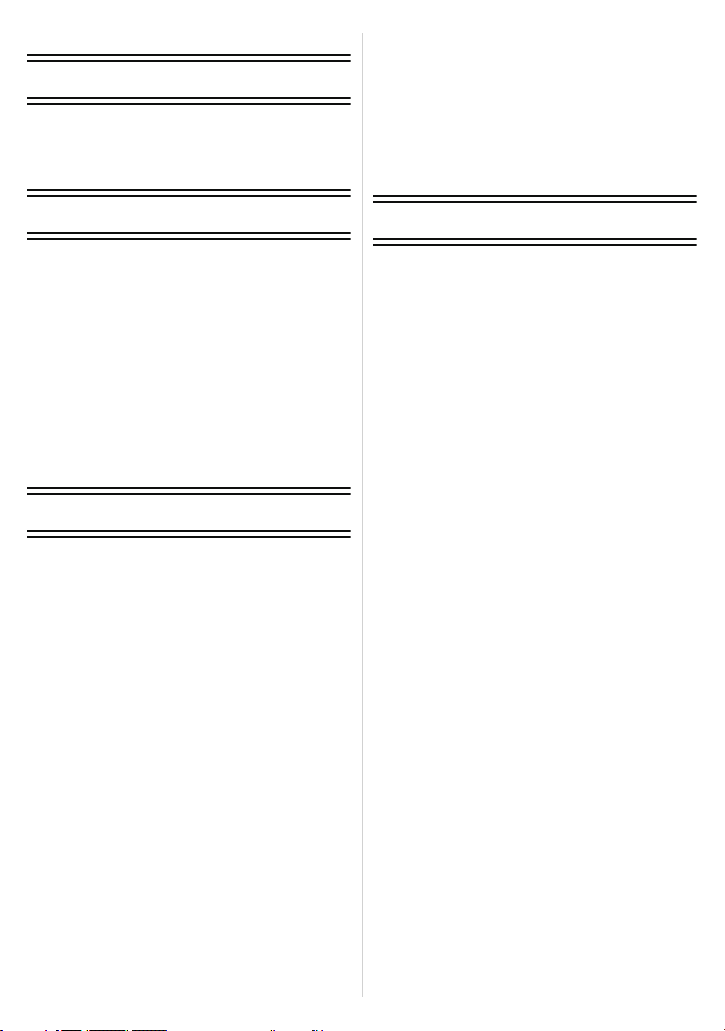
Inhoud
Voor Gebruik
Beknopte gebruiksaanwijzingen ........................ 4
Standaard accessoires ...................................... 6
Namen van de onderdelen ................................7
Hoe het Aanraakpaneel te gebruiken ................ 9
• Zoomen met bediening door aanraking.... 47
Beelden terugspelen ([NORMAAL AFSP.])..... 48
• Meervoudige schermen afbeelden
(Meervoudig terugspelen) ........................ 49
• De terugspeelzoom gebruiken.................. 50
• De [AFSPELEN] functie schakelen........... 51
Beelden wissen................................................ 52
• Om een enkele opname uit te wissen....... 52
• Wissen van meer beelden (tot 100)
of van alle beelden ................................... 53
Voorbereiding
Opladen van de Batterij ...................................11
• Uitvoertijd en aantal te maken
beelden bij benadering ............................. 14
Een kaart (optioneel) of batterij in
het toestel doen ............................................... 16
Over het ingebouwde geheugen/
de kaart ............................................................ 18
De datum en de tijd instellen
(Klokinstelling).................................................. 20
• De klokinstelling veranderen ..................... 21
Menu instellen.................................................. 22
• Menuonderdelen instellen .........................23
• Gebruik van het snelle menu..................... 25
Over het set-up Menu ...................................... 26
Basiskennis
Selecteren van de [OPNAME]-functie en
opnemen van stilstaand beeld of bewegend
beeld ................................................................33
Beelden maken m.b.v. de automatische
functie (Intelligente Automatische Functie) ......35
• Scènedetectie............................................ 36
• AF-opsporingsfunctie ................................ 37
• Instellingen in intelligente
automatische functie................................. 37
Het maken van beelden met uw favoriete
instellingen (AE-programmafunctie) ................ 39
• Het focussen .............................................41
• Wanneer er niet op het onderwerp
scherpgesteld is (zoals wanneer deze zich
niet in het midden van de samenstelling
van het beeld dat u wilt makenbevindt) ....41
• Golfstoring (camerabeweging) .................. 42
• Richtingfunctie........................................... 42
Foto’s maken met gebruik van de Touch
Shutter functie ..................................................43
Opnames maken met scherpte en
belichting ingesteld op het onderwerp
(Touch AF/AE) ................................................. 44
Beelden maken met de zoom ..........................45
• M.b.v. de Optische Zoom/M.b.v. de Extra
Optische Zoom (EZ)/M.b.v. de Intelligente
Zoom/M.b.v. de Digitale Zoom .................45
Geavanceerd (Opnamebeelden)
Over de LCD-monitor ...................................... 54
Beelden maken met de ingebouwde flits......... 56
• Naar de geschikte flitsinstelling
schakelen ................................................. 56
Close-up’s maken............................................ 61
• [MACRO-AF]............................................. 61
• [MACRO ZOOM]....................................... 62
Opnamen maken met de zelfontspanner ........ 63
Beelden Maken met Ingestelde
Opening (Openingsprioriteit AE)...................... 64
Beelden maken met Instellen Sluitertijd
(Sluiterprioriteit AE).......................................... 66
Beelden Maken met Belichting Handmatig
Ingesteld (Handmatige belichting) ................... 68
Belichtingscompensatie................................... 70
Beelden maken met Auto Bracket................... 71
Opnamen maken met de burstfunctie ............. 73
Beelden maken die met de scène die
opgenomen wordt overeenkomen
(Scènefunctie).................................................. 76
• [PORTRET]............................................... 77
• [GAVE HUID] ............................................ 77
• [TRANSFORMEREN] ............................... 77
• [ZELFPORTRET]...................................... 78
• [LANDSCHAP].......................................... 78
• [PANORAMA ASSIST].............................. 79
• [SPORT].................................................... 80
• [NACHTPORTRET] .................................. 80
• [NACHTL. SCHAP] ................................... 80
• [NACHTOP. UIT HAND] ........................... 81
• [VOEDSEL] ............................................... 81
• [PARTY] .................................................... 81
• [KAARSLICHT].......................................... 81
• [BABY1]/[BABY2]...................................... 82
• [HUISDIER]............................................... 83
• [ZONSONDERG.] ..................................... 83
• [H. GEVOELIGH.] ..................................... 83
• [FLITS-BURST]......................................... 84
• [STERRENHEMEL] .................................. 85
• [VUURWERK]........................................... 85
• [STRAND] ................................................. 86
• [SNEEUW] ................................................ 86
• [LUCHTFOTO].......................................... 86
• [SPELDENPRIK]....................................... 86
• [ZANDSTRAAL] ........................................ 87
- 2 -
Page 3
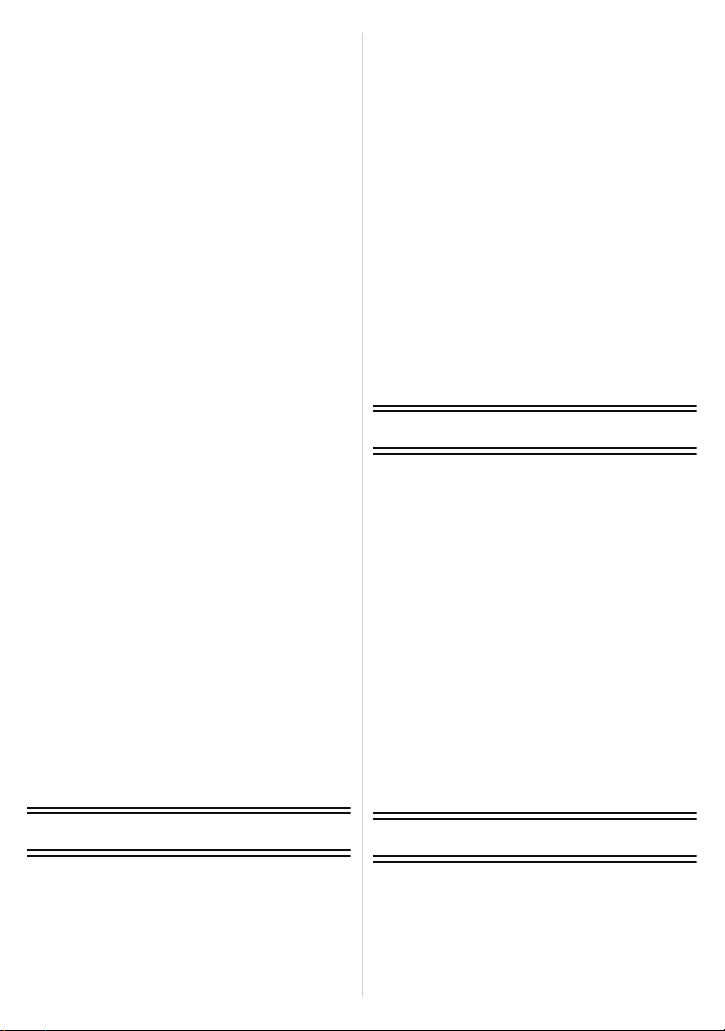
• [HOGE DYNAMIEK].................................. 87
• [FOTO FRAME]......................................... 87
Opname Bewegend Beeld............................... 88
• Beelden maken of beelden maken met
Burst tijdens het maken van Films............ 91
• Veranderen van [OPNAMEFUNCTIE]
en [OPN. KWALITEIT].............................. 93
Een beeld maken met Gezichtsdetectie
functie...............................................................96
• Gezichtsinstellingen .................................. 97
• Instellen van Automatische
Registratie/Gevoeligheid.........................101
• Automatische Registratie ........................102
Nuttige functies op reisbestemmingen...........103
• De dag van uw vakantie opslaan
waarop u de foto maakt .......................... 103
• Opnamedata/Tijden op Overzeese
Reisbestemmingen (Wereldtijd) ............. 106
Het functiemenu [OPNAME]
gebruiken ....................................................... 108
• [ASPECTRATIO].....................................108
• [FOTO RES.]........................................... 109
• [KWALITEIT] ...........................................110
• [GEVOELIGHEID] ................................... 111
• [ISO-LIMIET]............................................113
• [WITBALANS]..........................................113
• [GEZICHT HERK.]...................................116
• [AF MODE].............................................. 116
• [PRE AF].................................................. 119
• [MEETFUNCTIE].....................................120
• [I. EXPOSURE] .......................................120
• [KORTE SLUITERT.]...............................121
• [I.RESOLUTIE] ........................................ 121
• [DIG. ZOOM] ...........................................122
• [KLEUR EFFECT] ...................................122
• [FOTO INST.] ..........................................123
• [STABILISATIE].......................................124
• [AUDIO OPNAME] .................................. 124
• [AF ASS. LAMP]......................................125
• [RODE-OGEN CORR] ............................125
• [KLOKINST.]............................................ 125
Het functiemenu [BEWEGEND BEELD]
gebruiken ....................................................... 126
• [OPNAMEFUNCTIE]...............................126
• [OPN. KWALITEIT].................................. 126
• [CONTINU AF] ........................................ 127
• [WINDREDUCTIE] ..................................127
Tekst Invoeren ...............................................128
• [MODE PLAY]......................................... 137
• [CATEGOR. AFSP.]................................ 138
• [FAVORIET AFSP.]................................. 139
Bewegende beelden terugspelen/
Beelden met geluid........................................ 140
• Bewegende beelden ............................... 140
• Beelden met geluid ................................. 141
Creëren van foto’s uit een video .................... 142
Het functiemenu [AFSPELEN]
gebruiken ....................................................... 143
• [TITEL BEW.] .......................................... 143
• [SPLITS VIDEO]...................................... 145
• [TEKST AFDR.]....................................... 146
• [NW. RS.] De beeldgrootte
(aantal pixels) reduceren ........................ 149
• [BIJSNIJD.].............................................. 151
• [LEVELING]............................................. 152
• [LCD ROTEREN] .................................... 153
• [FAVORIETEN] ....................................... 154
• [PRINT INST.] ......................................... 156
• [BEVEILIGEN]......................................... 158
• [GEZ.HERK. BEW.] ................................ 159
• [KOPIE] ................................................... 160
Aansluiten op andere apparatuur
Beelden terugspelen op een TV-scherm....... 161
• Opnamen terugspelen met de
AV-kabel (bijgeleverd) ............................ 161
• Opnamen terugspelen op een TV met
een
slot voor een SD-geheugenkaart............ 162
• Afspelen op de TV met de
HDMI-aansluiting.................................... 162
Opslaan van de opgenomen stilstaande
beelden en bewegende beelden ................... 168
• Kopieer het afspeelbeeld m.b.v.
een AV-kabel.......................................... 168
• Kopiëren naar een PC met gebruik
van “PHOTOfunSTUDIO 5.2 HD
Edition” ................................................... 169
Aansluiting op de PC ..................................... 170
Beelden afdrukken......................................... 174
• Een beeld kiezen en uitprinten................ 175
• Meerdere beelden kiezen en
uitprinten................................................. 176
• Printinstellingen....................................... 177
Geavanceerd (Terugspelen)
Afspelen van burst-beelden ...........................129
Bewerken van burst-beelden .........................131
Beelden terugspelen in Opeenvolging
(Diavoorstelling) ............................................. 133
Selecteren van Beelden en deze
Terugspelen ................................................... 136
• [KALENDER]...........................................136
Overige
Schermdisplay ............................................... 180
Voorzorgsmaatregelen bij het gebruik........... 183
Waarschuwingen op het scherm ................... 189
Problemen oplossen...................................... 192
Aantal mogelijke beelden en beschikbare
opnametijd ..................................................... 201
- 3 -
Page 4
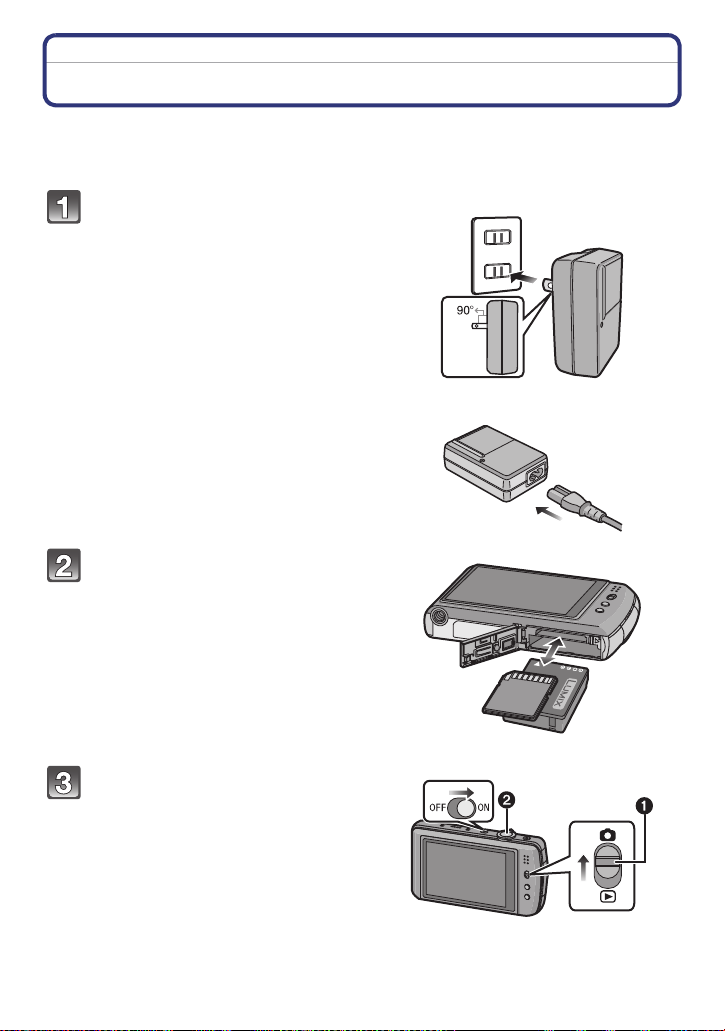
Voor Gebr uik
Voor Gebruik
Beknopte gebruiksaanwijzingen
Dit is een beknopt overzicht van hoe u opnamen opneemt en terugspeelt met het toestel.
Bij elke stap controleert u de pagina’s waarnaar verwezen wordt en die tussen haakjes
staan.
De batterij opladen. (P11)
• De batterij wordt niet opgeladen voor
de verzending. Laad dus de batterij
eerst op.
Doe de batterij en de kaart in het
toestel. (P16)
• Als u geen kaart gebruikt, kunt u
opnamen opnemen of terugspelen met
het ingebouwde geheugen. (P18)
P19 raadplegen als u een kaart
gebruikt.
plug-in-type
inlaattype
Zet het toestel aan om opnamen te
maken.
1 Schuif de [OPNAME]/[AFSPELEN]
keuzeschakelaar naar [!].
2 Druk de ontspanknop in om opnamen
te maken. (P34)
- 4 -
Page 5
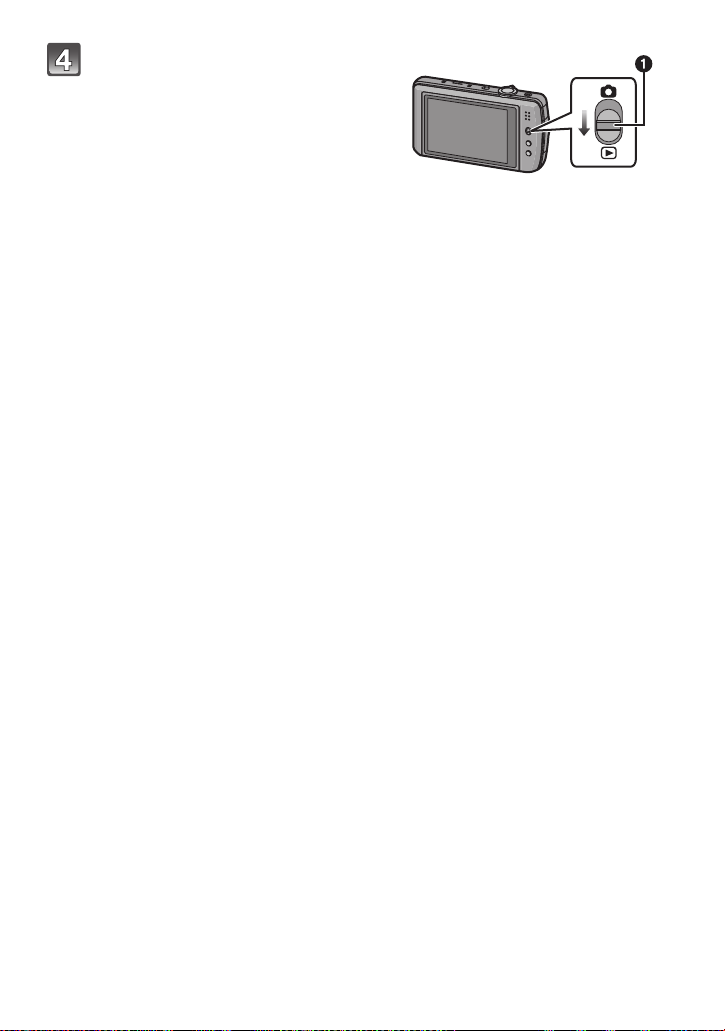
Voor Gebr uik
Speel de opnamen terug af.
1 Schuif de [OPNAME]/[AFSPELEN]
keuzeschakelaar naar [(].
2 Kies de opname die u wil bekijken.
(P48)
- 5 -
Page 6
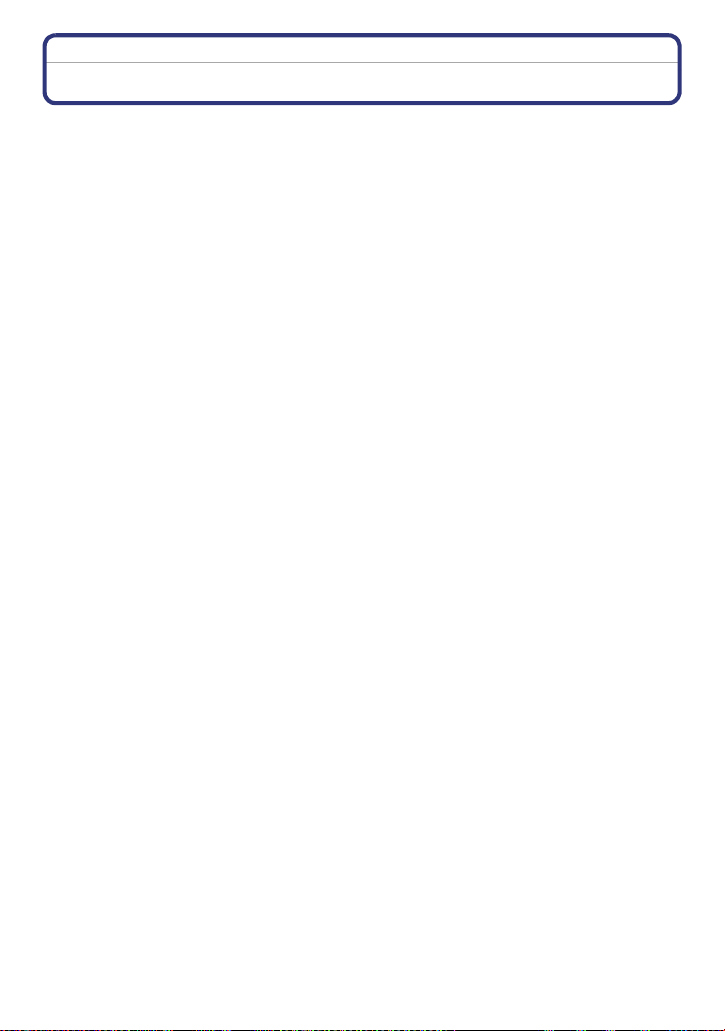
Voor Gebr uik
Standaard accessoires
Controleer of alle accessoires bijgeleverd zijn alvorens het toestel in gebruik te nemen.
•
De accessoires en de vorm ervan kunnen verschillen, afhankelijk van het land of het gebied
waar u de camera hebt gekocht.
Voor details over de accessoires, de Basisgebruiksaanwijzing raadplegen.
• Batterijpak wordt aangegeven als batterijpak of batterij in de tekst.
• Batterijoplader wordt aangegeven als batterijoplader of oplader in de tekst.
• De SD-geheugenkaart, de SDHC-geheugenkaart en de SDXC-geheugenkaart worden
aangegeven als kaart in de tekst.
• De kaart is optioneel.
U kunt beelden maken of terugspelen met het ingebouwde geheugen als u geen kaart
gebruikt.
• Raadpleeg uw dealer of het dichtstbijzijnde servicecentrum als u meegeleverde accessoires
verliest. (U kunt de accessoires apart aanschaffen.)
- 6 -
Page 7
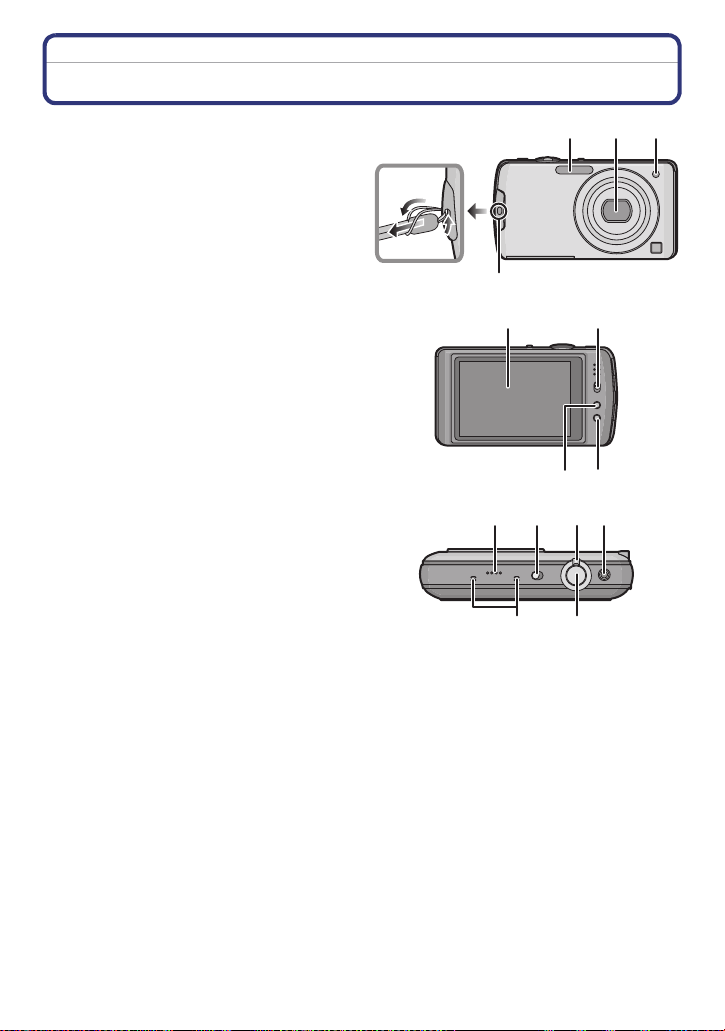
Voor Gebr uik
123
4
7 8
65
11 12
14
13
10
9
Namen van de onderdelen
1 Flits (P56)
2 Lens (P184, 185)
3 Zelfontspannerlampje (P63)
AF-lamp (P125)
4 Lusje voor handdraagriem
•
Zorg ervoor de handriem te bevestigen
wanneer u het toestel gebruikt om ervoor
te zorgen dat u deze niet zal laten vallen.
5 Aanraakpaneel/LCD-monitor (P9, 54,
180)
6 [OPNAME]/[AFSPELEN]
keuzeschakelaar (P22)
7 [MODE] knop (P23, 33, 51)
8 [MENU] knop (P23)
9 Speaker (P141)
10 Toestel AAN/UIT (P20)
11 Zoomhendeltje (P45)
12 Bewegend beeldknop (P34, 88)
13 Microfoon (P89, 124)
14 Ontspanknop (P34)
- 7 -
Page 8
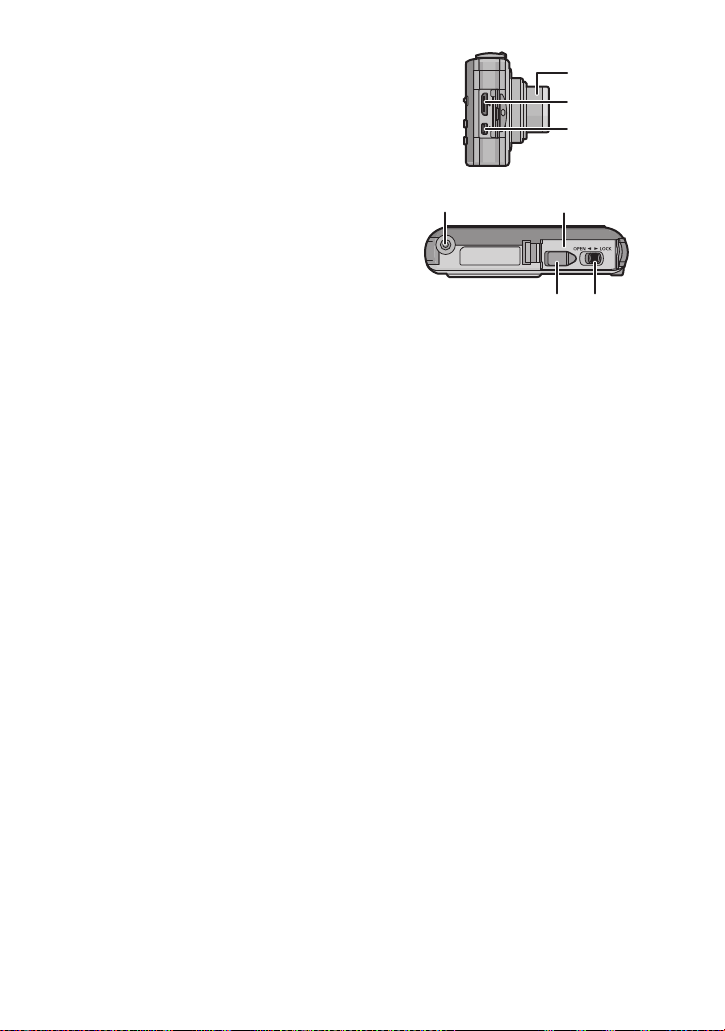
Voor Gebr uik
16
17
15
15 Objectiefcilinder
16 [HDMI] aansluiting (P163, 165)
17 [AV OUT/DIGITAL] aansluiting (P161,
168, 171, 174)
18 Statiefbevestiging
•
Zet het statief goed vast als u het toestel
erop bevestigt.
19 Kaart/Batterijklep (P16)
20 Vrijgavehendeltje (P16)
21 DC-koppelaardeksel (P17)
•
Wanneer u een AC-adapter gebruikt, er
voor zorgen dat de DC-koppelaar van
Panasonic (optioneel) en de AC-adapter
(optioneel) gebruikt worden. Voor
verbindingsdetails, P17 raadplegen.
18
19
2021
- 8 -
Page 9
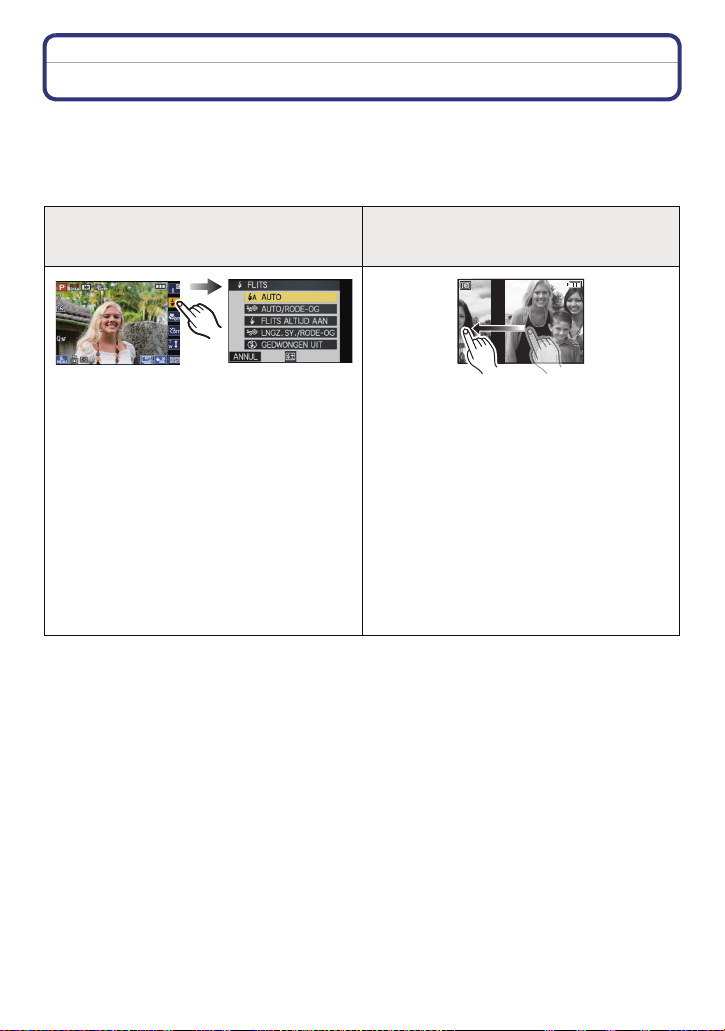
Voor Gebr uik
Hoe het Aanraakpaneel te gebruiken
Dit touch panel is van het type dat druk detecteert.
De bediening of de instellingen vinden plaats door de iconen die op de LCD-monitor
(aanraakpaneel) weergegeven worden rechtstreeks aan te raken of door tijdens het
aanraken van het aanraakpaneel uw vingers of de bijgeleverde touch pen te bewegen
(slepen).
Raak het scherm aan
Het aanraakpaneel aanraken en vrijgeven.
Versl epen
Een beweging zonder vrijgeven van het
aanraakpaneel.
Gebruik deze manier om taken uit te voeren
zoals het selecteren van iconen of beelden
die op het touch panel weergegeven
worden.
U kunt de instellingen uitvoeren door de
items die op het scherm weergegeven
worden, aan te raken.
U kunt het scherm verlaten zonder de
instellingen te bewaren door [ANNUL] aan
te raken.
•
Dit zou niet goed kunnen werken wanneer er
meerdere iconen tegelijk aangeraakt worden,
probeer daarom de icoon in het midden aan
te raken.
Gebruik deze manier om taken uit te voeren
zoals: naar the volgende beeld gaan door
horizontaal slepen of door de zone van het
weergegeven beeld te veranderen.
Dit kan ook gebruikt worden om taken uit te
voeren zoals het omschakelen van het
beeldscherm met gebruik van de
schuifbalk.
•
Als u de verkeerde icoon selecteert, kunt u
naar een andere icoon slepen en zal deze die
icoon selecteren doordat u vrijgeeft met uw
vinger.
- 9 -
Page 10
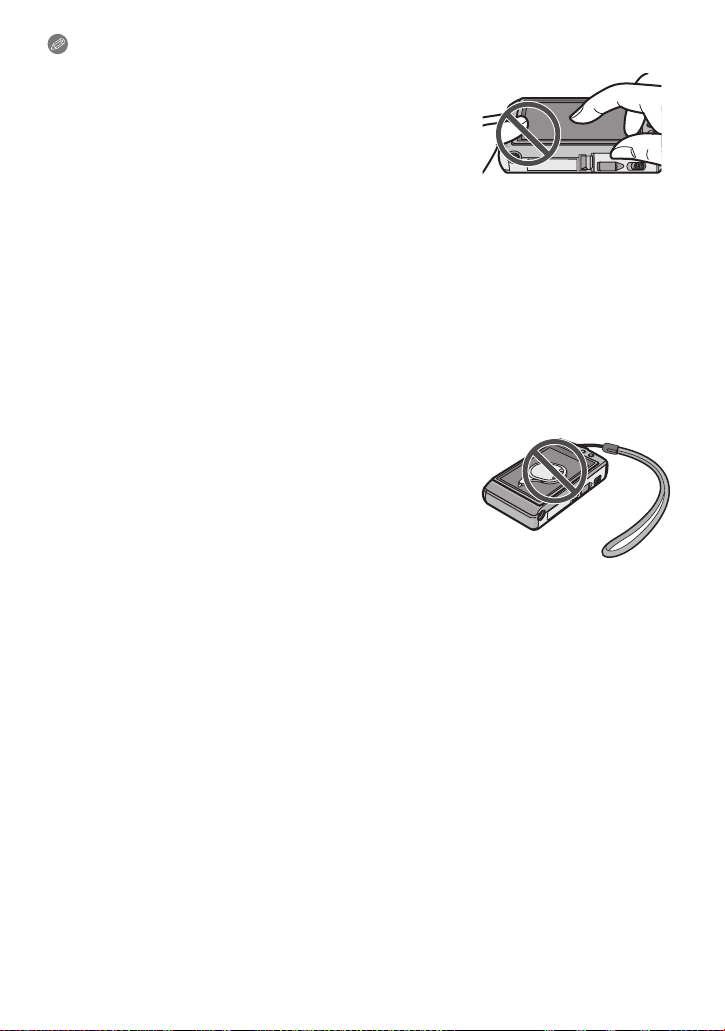
Voor Gebr uik
Aantekening
•
Het aanraakpaneel werkt niet als de LCD-monitor
uitgeschakeld is.
• Als u een in de kleinhandel verkrijgbare vloeibare kristallen
beschermblad gebruikt, gelieve de instructies volgen die u bij
het blad krijgt. (Sommige vloeibare kristallen beschermvellen
zouden zichtbaarheid of werking nadelig kunnen
beïnvloeden.)
• Oefen een beetje meer druk uit bij het aanraken als
beschermfolie aangebracht is dat gewoon in de handel
verkrijgbaar is of als u denkt dat het toestel niet goed
reageert.
• Het aanraakpaneel zal niet werken als de hand die het toestel vasthoudt het aanraakpaneel
aanraakt.
• Druk niet met objecten met scherpe punten, of met iets hards, gebruik alleen de bijgeleverde
touch pen.
• Niet te werk gaan met uw nagels.
• Wrijf de LCD-monitor schoon met droge zachte doek wanneer deze vuil wordt met
vingerafdrukken en dergelijke.
• Niet krassen op de LCD-monitor of er hard op drukken.
• Raadpleeg voor informatie over de iconen die op het aanraakpaneel weergegeven worden het
“Schermdisplay” op P180.
∫ De Touch pen
Het is gemakkelijker om voor een gedetailleerde werking
de (bijgeleverde) touch pen te gebruiken of wanneer het
moeilijk is het toestel met uw vingers te bedienen.
•
Deze niet daar plaatsen waar kleine kinderen erbij kunnen.
• Plaats de touch pen niet op de LCD- monitor als u het toestel
opbergt. De LCD-monitor kan kapot gaan als de
hard tegen aan geduwd wordt.
touch pen er
- 10 -
Page 11
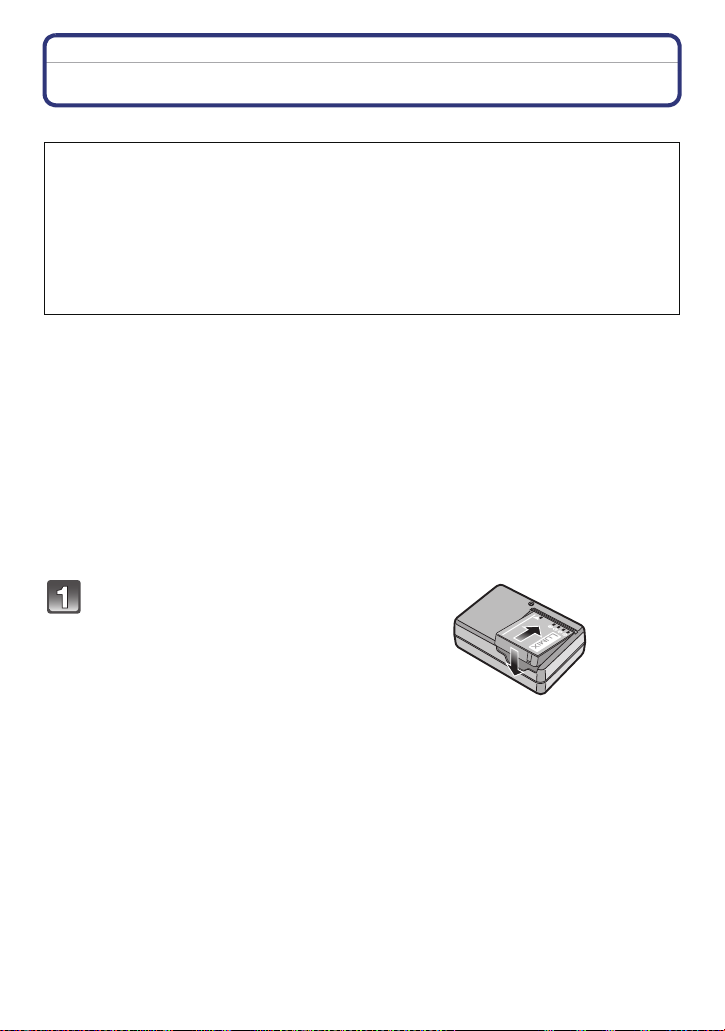
Voorbereiding
Voorbereiding
Opladen van de Batterij
∫ Over batterijen die u kunt gebruiken met dit apparaat
Het is opgemerkt dat er nep batterijpakketten die zeer op het echte product lijken
in omloop gebracht worden op bepaalde markten. Niet alle batterijpakketten van
dit soort zijn op gepaste wijze beschermd met interne bescherming om te
voldoen aan de eisen van geschikte veiligheidstandaards. Er is een mogelijkheid
dat deze batterijpakketten tot brand of explosie kunnen leiden. U dient te weten
dat wij niet verantwoordelijk zijn voor eventuele ongelukken of storingen die als
een gevolg van het gebruik van een nep batterijpak gebeuren. Om er voor te
zorgen dat er veilige producten gebruikt worden, raden we het gebruik aan van
originele batterijpakketten van Panasonic.
Gebruik hiervoor de oplader.
•
• Dit apparaat heeft een functie die batterijen onderscheidt die veilig gebruikt kunnen
worden. De exclusieve batterij wordt ondersteund door deze functie. Batterijen die
gebruikt kunnen worden met dit apparaat zijn originele Panasonic batterijen of batterijen
gemaakt door derden die gebrevetteerd zijn door Panasonic. (Batterijen die niet
ondersteund kunnen worden door deze functie kunnen niet gebruikt worden.) De
kwaliteit, prestatie en veiligheid van batterijen gemaakt door derden die verschillen van
die, die als origineel beschouwd worden, hebben geen garantie.
∫ Opladen
•
De batterij wordt niet opgeladen voor de verzending. Laad dus de batterij eerst op.
• Laad de batterij op met de oplader.
• Er wordt aanbevolen de batterij te laden bij een temperatuur tussen 10 oC en 30 oC (dit
moet ook de temperatuur van de batterij zelf zijn).
Steek de batterij in de goede
richting.
- 11 -
Page 12
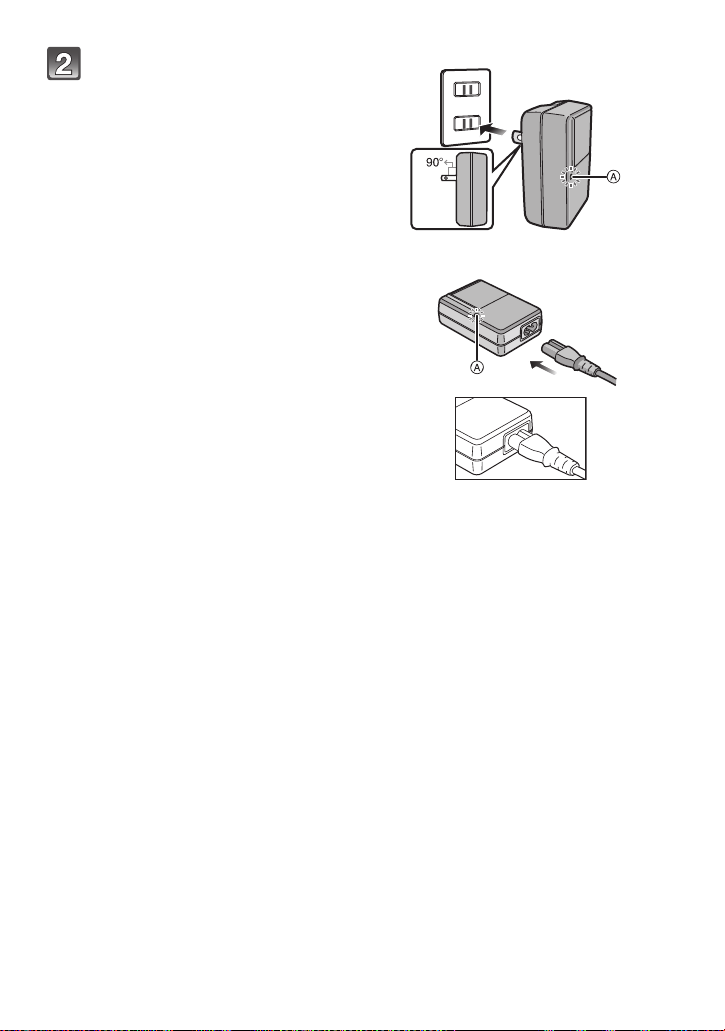
Voorbereiding
plug-in-type
Steek de stekker van de oplader
in het stopcontact.
• Sluit de lader af van het stopcontact en
verwijder de batterij als het laden
geheel klaar is.
• De AC-kabel gaat niet helemaal in de
AC-aansluiting. Er blijft een stukje over
zoals op de afbeelding.
inlaattype
∫ Over het [CHARGE] lampje
Het [CHARGE] lampje
wordt ingeschakeld: Het [CHARGE] lampje
start.
Het [CHARGE] lampje
gaat uit: Het [CHARGE] lampje
zonder problemen voltooid is.
Als het [CHARGE] lampje knippert
•
– De batterijtemperatuur is te hoog of te laag. Er wordt aanbevolen om de batterij opnieuw te
laden bij een omgevingstemperatuur tussen 10 oC en 30 oC.
– De polen op de lader of op de batterij zijn vuil. Wrijf ze in dit geval schoon met een droge
doek.
A is ingeschakeld en het laden gaat van
A van de lader zal uitgaan als het laden
- 12 -
Page 13
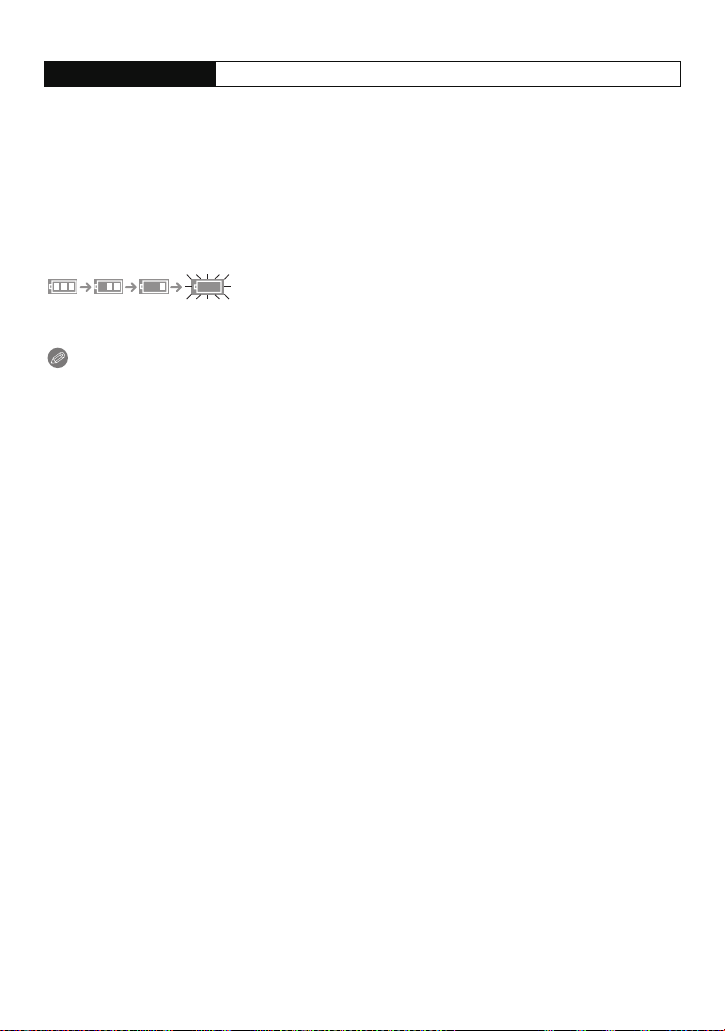
Voorbereiding
∫ Oplaadtijd
Oplaadtijd Ongeveer 130 min
De aangegeven oplaadtijd is voor wanneer de batterij geheel leeg is geraakt. De
•
oplaadtijd kan variëren afhankelijk van hoe de batterij gebruikt is. De oplaadtijd voor de
batterij in hete/koude omgevingen of een batterij die lange tijd niet gebruikt is zou langer
kunnen zijn dan anders.
Oplaadtijd en aantal mogelijke beelden met het optionele batterijpakket zijn dezelfde als
hierboven.
∫ Batterijaanduiding
De batterijaanduiding verschijnt op de LCD-monitor.
[Deze verschijnt niet wanneer u de camera gebruikt met de AC-adapter (optioneel).]
De aanduiding wordt rood en knippert als de resterende batterijstroom op is. Laad de batterij
•
op of vervang deze met een geheel opgeladen batterij.
Aantekening
De batterij wordt warm na het gebruik/laden of tijdens het laden. Ook de fotocamera wordt
•
warm tijdens het gebruik. Dit is echter geen storing.
• De batterij kan opnieuw geladen worden wanneer deze nog enigszins opgeladen is, maar het
wordt niet aangeraden dat de batterijlading vaak aangevuld wordt terwijl de batterij nog
helemaal opgeladen is. (Aangezien het kenmerkende zwellen plaats zou kunnen vinden.)
• Laat geen metalen voorwerpen (zoals clips) in de buurt van de contactzones van de
stroomplug. Anders zou er een brand- en/of elektrische shock veroorzaakt kunnen
worden door kortsluiting of de eruit voortkomende hitte.
- 13 -
Page 14
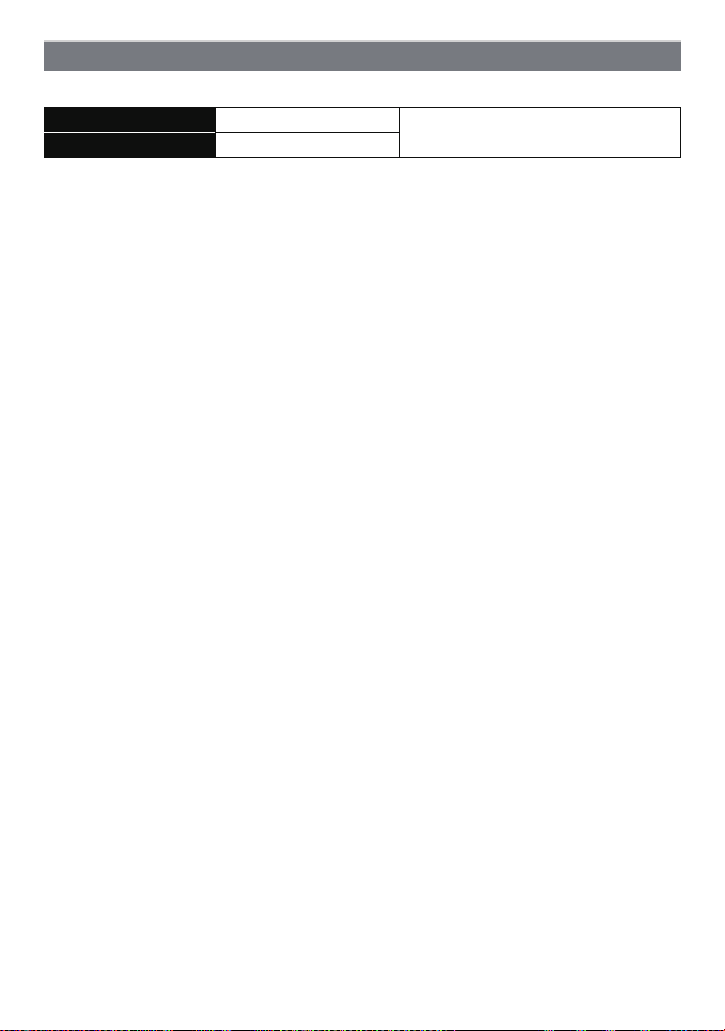
Voorbereiding
Uitvoertijd en aantal te maken beelden bij benadering
∫ Stilstaande beelden opnemen
Aantal beelden Ongeveer 300 opnamen
Opnametijd Ongeveer 150 min
Opnamevoorwaarden volgens CIPA-standaard
•
CIPA is een afkorting van [Camera & Imaging Products Association].
• Temperatuur: 23 oC/Vochtigheid: 50%RH wanneer de LCD-monitor aan staat.
• Met een Panasonic SD-geheugenkaart (32 MB).
• De geleverde batterij gebruiken.
• Opnemen begint 30 seconden nadat de fotocamera aangezet is. (Als de optische
beeldstabilisator ingesteld is op [AUTO].)
• Om de 30 seconden opnemen, met volle flits om het tweede beeld.
• Het zoomhendeltje van Tele naar Breed of andersom zetten bij elke opname.
• Het toestel om de 10 opnamen uitzetten. Het toestel niet gebruiken totdat de batterijen
afgekoeld zijn.
Het aantal opnamen verschilt afhankelijk van de pauzetijd van de opname. Als de
pauzetijd tussen de opnamen langer wordt, neemt het aantal mogelijke opnamen af.
[Bijvoorbeeld, als u één beeld per twee minuten moest maken, dan zou het aantal
beelden gereduceerd worden tot ongeveer één vierde van het aantal beelden die
hierboven gegeven wordt (gebaseerd op één beeld per 30 seconden gemaakt).]
(Met CIPA-standaard in
programma-AE-functie)
- 14 -
Page 15
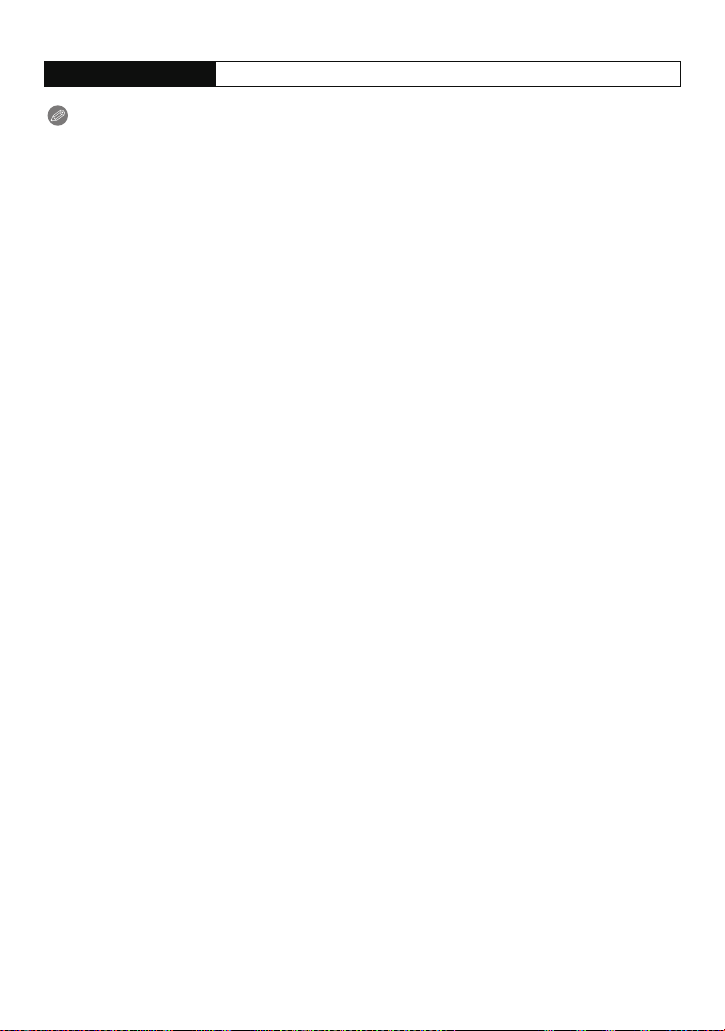
Voorbereiding
∫ Terugspelen
Ter ug sp eel ti jd Ongeveer 200 min
Aantekening
De uitvoertijden en aantal te maken beelden zullen verschillen afhankelijk van de
•
omgeving en de gebruiksaanwijzing.
In de volgende gevallen worden de gebruikstijden bijvoorbeeld korter en wordt het aantal te
maken beelden verminderd.
– In omgevingen met lage temperatuur, zoals skihellingen.
– Wanneer u [AUTO POWER LCD] of [SPANNING LCD] (P27) gebruikt.
– Wanneer operaties zoals flits en zoom herhaaldelijk gebruikt worden.
• Wanneer de bedrijfstijd van de camera extreem kort wordt zelfs als de batterij goed opgeladen
is, zou de levensduur van de batterij aan zijn eind kunnen zijn. Koop een nieuwe batterij.
- 15 -
Page 16
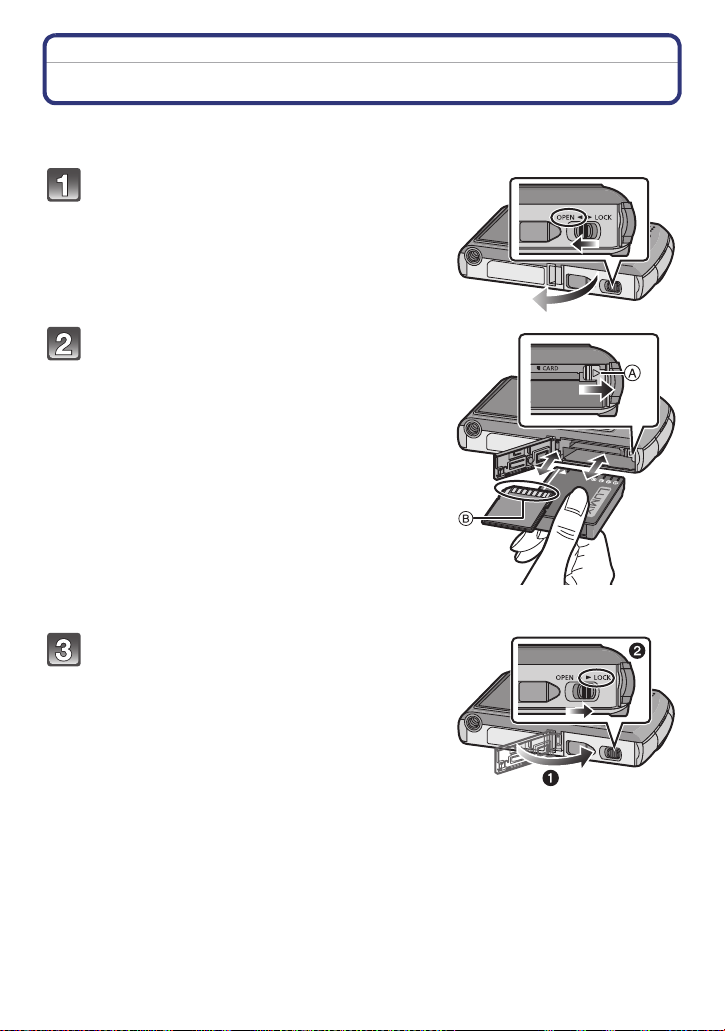
Voorbereiding
Een kaart (optioneel) of batterij in het toestel doen
• Controleer of het toestel uit staat.
• We raden een kaart van Panasonic aan.
Zet de vrijgavehendeltje in de richting
van de pijl en open de batterij/kaartklep.
• Altijd echte Panasonic batterijen gebruiken.
• Als u andere batterijen gebruikt, garanderen wij
de kwaliteit van dit product niet.
Batterij: Doe deze er in totdat deze
vergrendeld wordt door de hendel A
terwijl u op de richting let waarin u deze
zet. Zet het hendeltje A in de richting van
de pijl om de batterij te verwijderen.
Kaart: Druk deze helemaal door totdat
deze klikt en let op de richting waarin u
deze erin doet. Om de kaart te
verwijderen, de kaart helemaal
doorduwen totdat deze klikt, trek deze er
vervolgens rechtop uit.
B: De verbindingsuiteinden van de kaart niet
aanraken.
•
De kaart kan beschadigd worden als deze niet goed in het toestel zit.
1:Sluit de kaart/batterijklep.
2:Zet de vrijgavehendeltje in de richting
van de pijl.
• Als u de kaart/batterijklep niet helemaal kunt
sluiten, haalt u de kaart eruit en steekt u deze er
weer in.
- 16 -
Page 17
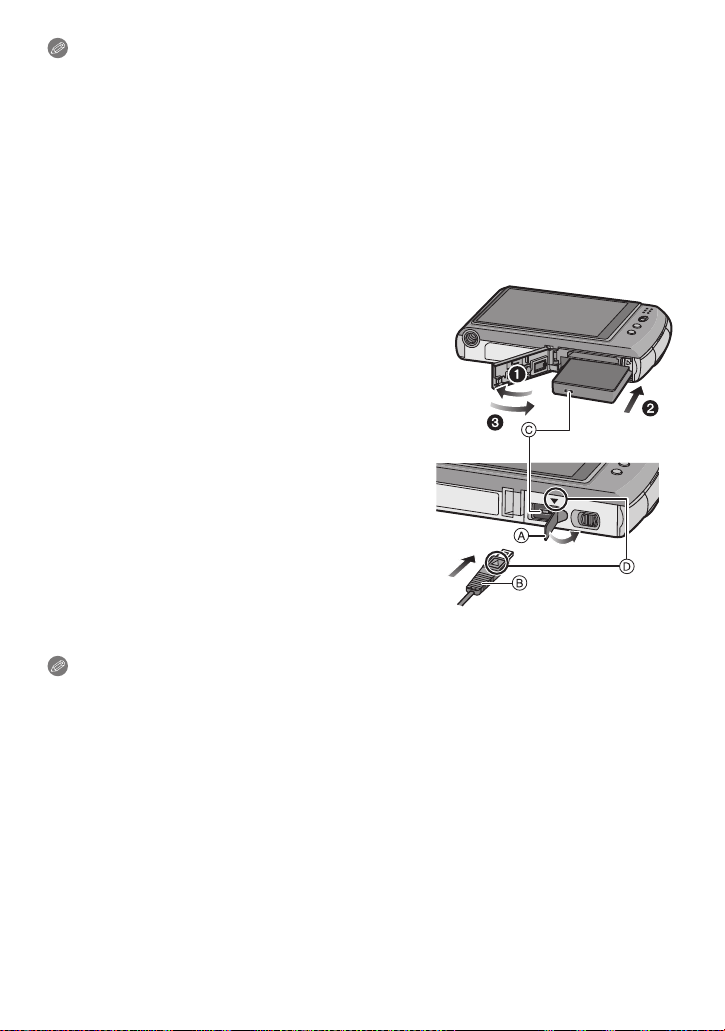
Voorbereiding
Aantekening
Haal de batterij uit het toestel na gebruik. De batterij opslaan in de batterijhouder (bijgeleverd).
•
• De batterij niet verwijderen zolang de LCD-monitor nog aan is aangezien de instellingen op het
toestel niet goed opgeslagen zouden kunnen worden.
• De geleverde batterij is alleen bedoeld voor dit toestel. Gebruik de batterij niet voor andere
apparatuur.
• Een volle batterij raakt leeg als u deze lang niet gebruikt.
• Voordat u de kaart of batterij eruit haalt, het toestel uitzetten en wachten de “LUMIX” display op
de LCD-monitor geheel uitgegaan is. (Anders zou dit apparaat niet meer normaal kunnen
werken en zou de kaart zelf beschadigd kunnen worden of zouden de beelden verloren kunnen
gaan.)
∫ M.b.v. een AC-adapter (optioneel) en een DC-koppelaar (optioneel) i.p.v. de
batterij
De netadapter (optioneel) kan alleen gebruikt
worden met de speciale DC-koppelaar
(optioneel). De netadapter (optioneel) kan niet
autonoom gebruikt worden.
1 Open de kaart/batterijklep.
2 Doe de DC-koppelaar erin, lettend op de richting.
3 Sluit de kaart/batterijklep.
•
Zorg ervoor dat de kaart-/batterijklep dicht is.
4 Open de DC-koppelaardeksel A.
•
Als het moeilijk is te openen, de
koppelaarbescherming opendrukken van binnenuit
met de kaart-/batterijklep open.
5 Doe de AC-adapter in een elektrische uitlaat.
6 De AC-adapter B aan de [DC IN] aansluiting C
van de DC-koppelaar verbinden.
D De markeringen uitlijnen en erin zetten.
• Zorg ervoor dat alleen de AC-adapter en de
DC-koppelaar voor dit toestel gebruikt worden. Het
gebruik van andere apparatuur zou schade kunnen veroorzaken.
Aantekening
Gebruik altijd een originele Panasonic AC-adapter (optioneel).
•
• Wanneer een AC-adapter gebruikt wordt, moet de AC-kabel gebruikt worden die bij de
AC-adapter geleverd is.
• Sommige statieven kunnen niet bevestigd worden wanneer de DC-koppelaar aangesloten is.
• Dit toestel kan niet rechtop staan als de netadapter aangesloten is. Wanneer u deze neerzet en
hanteert, raden we aan deze op een zachte doek te plaatsen.
• Zorg ervoor de AC-adapter los te koppelen wanneer u de kaart-/batterijdeur opent.
• Als de AC-adapter en de DC-koppelaar niet nodig zijn, verwijder deze dan van het digitale
toestel. Tevens gelieve de DC-koppelaardeksel dicht houden.
• Lees ook de handleiding voor de AC-adapter en de DC-koppelaar.
• We raden aan dat u een batterij die voldoende opgeladen is of de AC-adapter gebruikt
wanneer u bewegende beelden maakt.
• Als terwijl u bewegende beelden maakt m.b.v. de AC-adapter, de stroom onderbroken wordt
wegens het uitvallen van de stroom of als de AC-adapter losgekoppeld wordt enz., zal het
bewegende beeld dat gemaakt worden, niet gemaakt worden.
- 17 -
Page 18
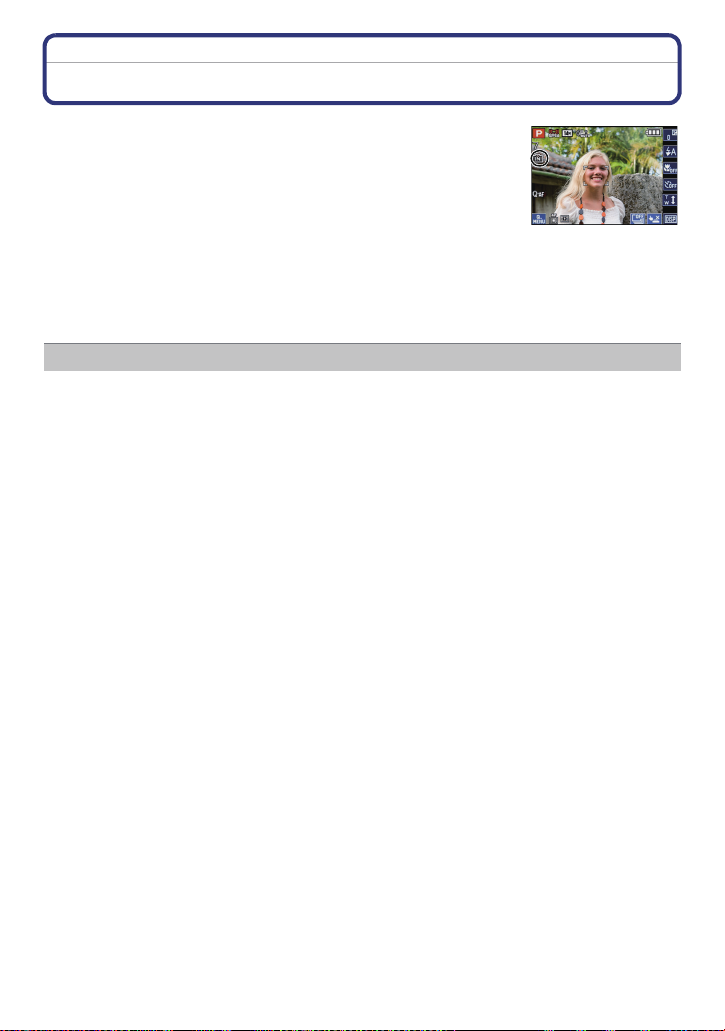
Voorbereiding
Over het ingebouwde geheugen/de kaart
De volgende operaties kunnen uitgevoerd worden m.b.v. dit
apparaat.
•
Wanneer er geen kaart inzit: Kunnen beelden opgenomen
worden in het ingebouwde geheugen en teruggespeeld worden.
• Wanneer er wel een kaart inzit: Kunnen beelden opgenomen
worden op de kaart en teruggespeeld worden.
• Als u het ingebouwde geheugen gebruikt
k
>ð (toegangsaanduiding
• Als u de kaart gebruikt
† (toegangaanduiding
¢ De kaartaanduiding wordt rood als er beelden met het ingebouwde geheugen (of de kaart)
worden gemaakt.
• U kunt uw beelden opslaan op een kaart. (P160)
• Geheugengrootte: Ongeveer 40 MB
• Op te nemen bewegende beelden: Alleen QVGA (320k240 pixels)
• Het ingebouwde geheugen kan worden gebruikt als tijdelijke opslagruimte als de kaart vol
raakt.
• De toegangstijd voor het ingebouwde geheugen kan langer zijn dan de toegangstijd voor een
kaart.
¢
)
¢
)
Ingebouwd geheugen
- 18 -
Page 19
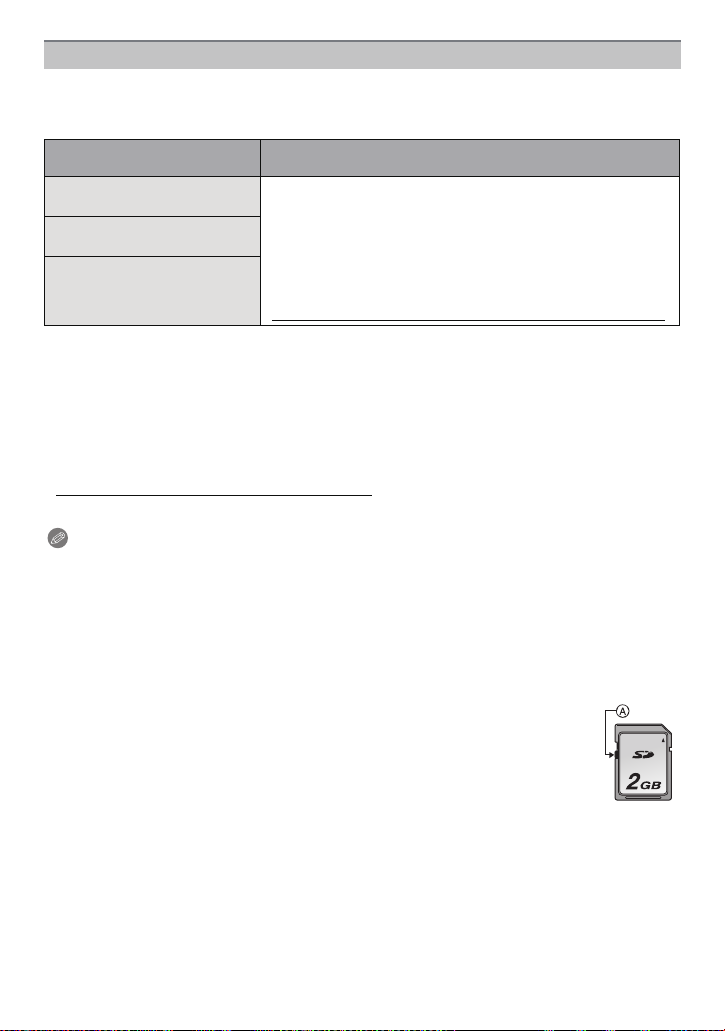
Voorbereiding
Kaart
De volgende kaarten die overeenstemmen met de SD-videostandaard kunnen gebruikt
worden met dit toestel.
(Deze kaarten worden aangeduid als kaart in de tekst.)
Type kaart dat gebruikt kan
worden met dit toestel
•
SD-geheugenkaart (8 MB
tot 2 GB)
SDHC-geheugenkaart
(4 GB tot 32 GB)
SDXC-geheugenkaart
(48 GB, 64 GB)
•
Alleen kaarten die het SDHC logo (dat aangeeft dat de kaart overeenstemt met de
SD-videostandaards) hebben, mogen gebruikt worden als 4 GB tot 32 GB kaarten.
• Alleen kaarten die het SDXC logo (dat aangeeft dat de kaart overeenstemt met de
SD-videostandaards) hebben, mogen gebruikt worden als 48 GB, 64 GB kaarten.
• Gebruik een kaart met SD-snelheidsklasses
beelden opneemt in [AVCHD]. Gebruik bovendien een kaart met een SD-snelheidsklasse
“Class 6” of hoger wanneer u video’s opneemt in [MOTION JPEG].
¢ SD-snelheidsklasse is de snelheidstandaard m.b.t. continu schrijven.
De SDHC-geheugenkaart kan gebruikt worden met
uitrustingen die compatibel zijn met SDHC-geheugenkaarten
of SDXC-geheugenkaarten.
• SDXC-geheugenkaarten kunnen alleen gebruikt worden met
uitrustingen die compatibel zijn met
SDXC-geheugenkaarten.
• Controleer dat de PC en andere apparatuur compatibel zijn
wanneer u de SDXC-geheugenkaarten gebruikt.
http://panasonic.net/avc/sdcard/information/SDXC.html
¢
met “Class 4” of hoger wanneer u bewegende
Opmerkingen
• Gelieve deze informatie op de volgende website bevestigen.
http://panasonic.jp/support/global/cs/dsc/
(Deze site is alleen in het Engels.)
Aantekening
Zet dit apparaat niet uit, verwijder de batterijen of de kaart niet en koppel de AC-adapter
•
(optioneel) niet los wanneer de toegangsindicatie brandt [waneer er beelden
geschreven, gelezen of gewist worden of het ingebouwde geheugen of de kaart
geformatteerd (P31)] worden. Verder het toestel niet blootstellen aan vibratie, stoten of
statische elektriciteit.
De kaart of de gegevens op de kaart zouden beschadigd kunnen worden en dit apparaat
zou niet langer normaal kunnen werken.
Als de operatie faalt wegens vibratie, stoten of statische elektriciteit, de operatie
opnieuw uitvoeren.
• Schrijfbescherming-schakelaar A voorzien (Wanneer deze schakelaar op de
[LOCK] positie staat, is er geen verdere gegevens schrijven, wissen of
formattering mogelijk. Het vermogen gegevens te schrijven, te wissen en te
formatteren wordt hersteld wanneer de schakelaar teruggezet wordt naar zijn
originele positie.)
• De gegevens op het ingebouwde geheugen of de kaart kunnen beschadigd raken
of verloren gaan door elektromagnetische golven of statische elektriciteit of omdat
het toestel of de kaart stuk is. We raden aan belangrijke gegevens op een PC enz. op te slaan.
• Formatteer de kaart niet op de PC of andere apparatuur. Formatteer de kaart alleen op het
toestel zelf zodat er niets kan mislopen. (P31)
• Houd de geheugenkaarten buiten het bereik van kinderen om te voorkomen dat ze de kaart
inslikken.
- 19 -
Page 20
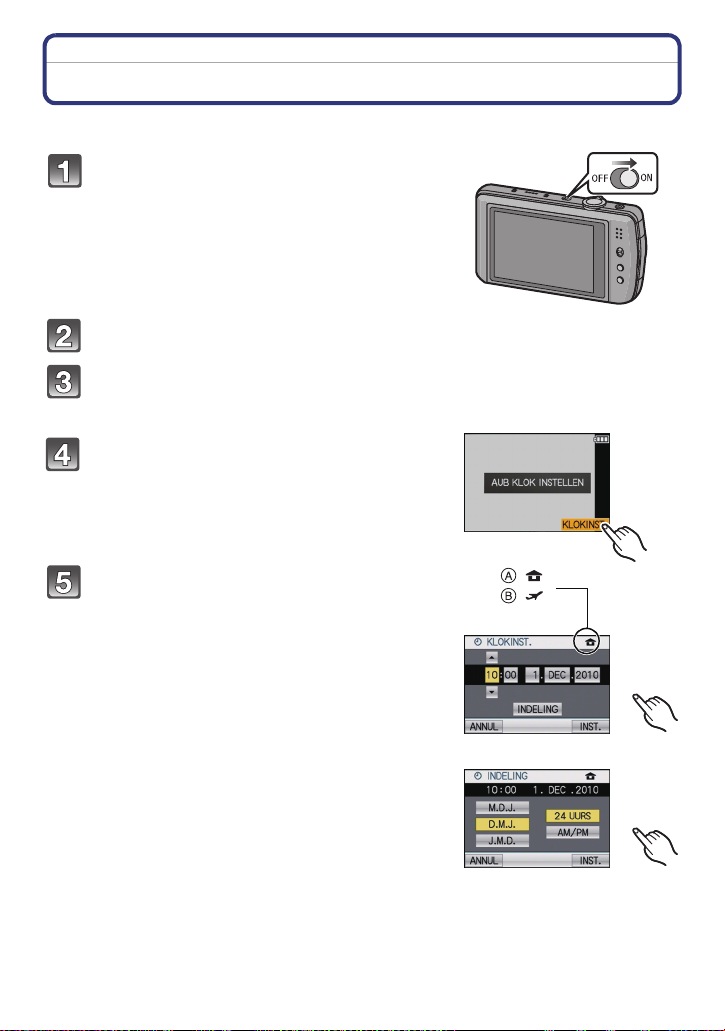
Voorbereiding
:
:
De datum en de tijd instellen (Klokinstelling)
• De klok is niet ingesteld wanneer het toestel vervoerd wordt.
Zet het toestel aan.
• Als het taalselectiescherm niet wordt afgebeeld,
overgaan op stap
Raak [TAAL INSTELLEN] aan.
Selecteer de taal.
• Het [AUB KLOK INSTELLEN] bericht verschijnt. (Dit bericht verschijnt niet in
[AFSPELEN] functie.)
Raak [KLOKINST.] aan.
Raak de items aan die u wenst in te stellen
(Jaar/Maand/Dag/Uren/Minuten) en maak
de instelling met gebruik van [3]/[4].
A: De tijd in uw woongebied
B: De tijd in uw reisbestemmingsgebied (P106)
•
U kunt de instellingen voortdurend omschakelen door
voortdurend [3]/[4] aan te raken.
• Raak [ANNUL] aan om de instellingen van datum en
tijd te wissen zonder een datum en een tijd in te
stellen.
Om de weergavesequentie en het
weergaveformaat van de tijd weer te geven.
Raak [INDELING] aan om het instellingsscherm voor
•
de instelling van de weergavevolgorde/het
weergaveformaat van de tijd weer te geven.
• Selecteer ofwel [24 UURS] of [AM/PM] voor het
formaat van de tijddisplay.
• Wanneer [AM/PM] geselecteerd is als het formaat van de tijddisplay, wordt middernacht
afgebeeld als AM 12:00 en wordt twaalf uur’s middags afgebeeld als PM 12:00. Dit
displayformaat wordt veel gebruikt in de VS en elders.
• Raak [ANNUL] aan om terug te keren naar het vorige scherm zonder de
weergavevolgorde/weergaveformaat van de tijd in te stellen.
4.
- 20 -
Page 21
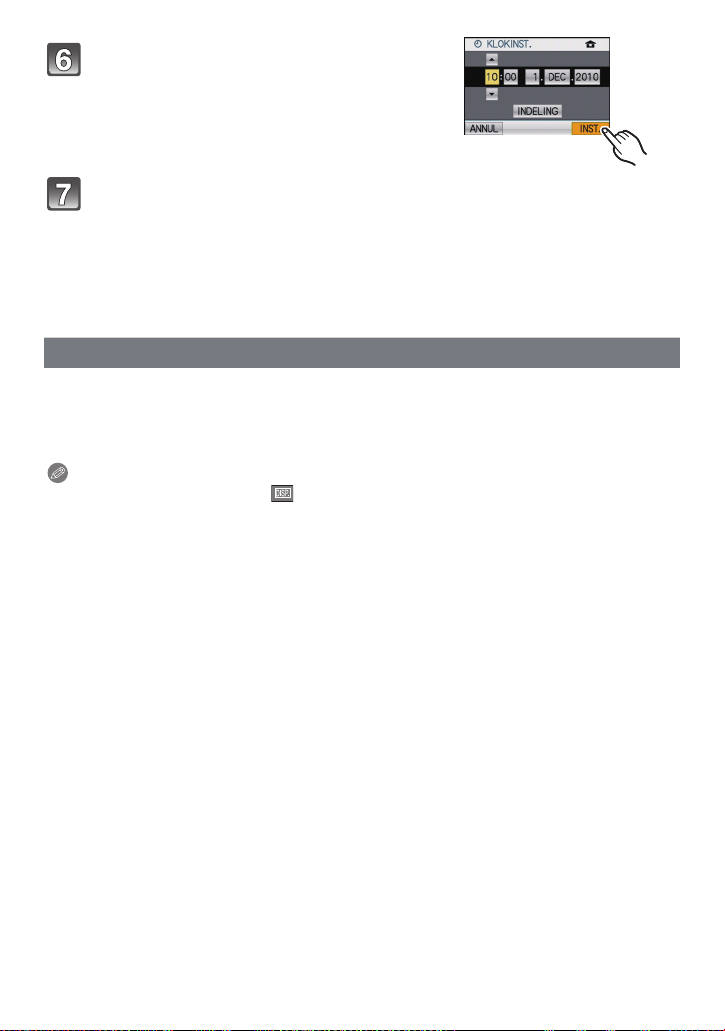
Voorbereiding
Raak [INST.] aan om in te stellen.
Raak [INST.] aan.
• Raak [ANNUL] aan om terug te keren naar het instellingsscherm.
• Na het voltooien van de klokinstellingen, het toestel uitzetten. Zet het toestel vervolgens
weer aan, schakel naar opnamefunctie, en controleer dat de display de instellingen
weergeeft die uitgevoerd zijn.
• Als [INST.] geselecteerd is om de instellingen te voltooien zonder dat de klok ingesteld
is, stel de klok dan correct in door onderstaande procedure
veranderen
” te volgen.
“De klokinstelling
De klokinstelling veranderen
Selecteer [KLOKINST.] in het [OPNAME] of [SET-UP] menu. (P23)
Deze kan veranderd worden in stappen 5 en 6 om de klok in te stellen.
•
• De klokinstelling wordt behouden gedurende 3 maanden m.b.v. de ingebouwde
klokbatterij zelfs zonder de batterij. (De opgeladen batterij in het apparaat laten
gedurende 24 uur om de ingebouwde batterij op te laden.)
Aantekening
•
De klok wordt weergegeven als [ ] verschillende keren aangeraakt is tijdens het opnemen.
• U kunt het jaar instellen van 2000 tot 2099.
• Als de klok niet is ingesteld, wordt niet de juiste datum afgedrukt als u de datumafdruk op de
beelden instelt met [TEKST AFDR.] (P146) of de beelden laat afdrukken door een fotograaf.
• Als de klok wel is ingesteld, kan de juiste datum worden afgedrukt, zelfs als de datum niet op
het scherm van de camera wordt weergegeven.
- 21 -
Page 22
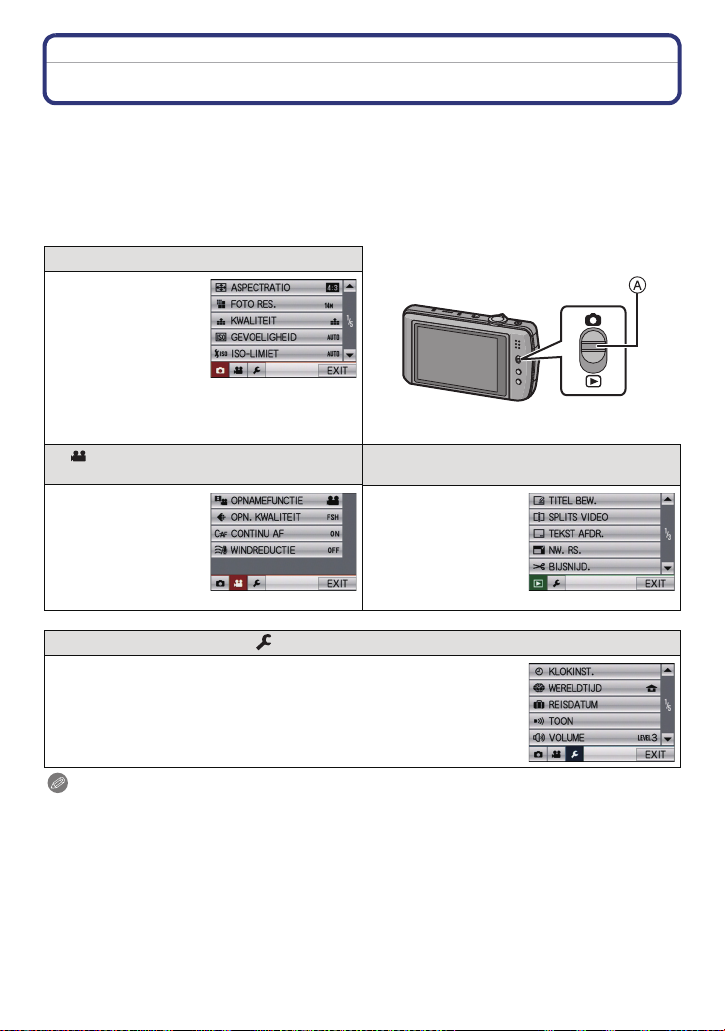
Voorbereiding
Menu instellen
Het toestel wordt geleverd met menu’s die u de mogelijkheid bieden instellingen te maken
voor het maken van beelden en deze terug te spelen precies zoals u wilt en menu’s die u
de mogelijkheid bieden meer plezier te hebben met het toestel en deze met groter gemak
te gebruiken.
In het bijzonder, bevat het [SET-UP] menu belangrijke instellingen met betrekking tot de
klok en de stroom van het toestel. Controleer de instellingen van dit menu voordat u
overgaat tot het gebruik van het toestel.
! [OPNAME] functiemenu (P108 tot 125)
• Dit menu lat u de
kleuring,
gevoeligheid,
aspectratio, aantal
pixels en andere
aspecten instellen
van de beelden die u
aan het opnemen bent.
A [OPNAME]/[AFSPELEN] keuzeschakelaar
[BEWEGEND BEELD] functiemenu
(P126, 127)
• Dit menu laat u de
[OPNAMEFUNCTIE]
[OPN. KWALITEIT]
en andere aspecten
voor bewegend
beeldopname
instellen.
,
( [AFSPELEN] functiemenu (P143 tot 160)
• Dit menu laat u de
Bescherming, Knipof Afdrukinstellingen,
enz. van gemaakte
beelden instellen.
[SET-UP] menu (P26 tot 32)
• Dit menu laat u de klokinstellingen uitvoeren, de werkingspieptoon
selecteren en anderen instellingen instellen die het gemakkelijker
voor u maken om het toestel te hanteren.
• Het [SET-UP] menu kan ingesteld worden vanaf oftewel de
[OPNAME] functie of [AFSPELEN] Functie.
Aantekening
•
Afhankelijk van de specificaties van het toestel, zou het niet mogelijk kunnen zijn bepaalde
functies in te stellen of zouden sommige functies niet kunnen werken onder bepaalde
omstandigheden waarin het toestel gebruikt wordt.
- 22 -
Page 23
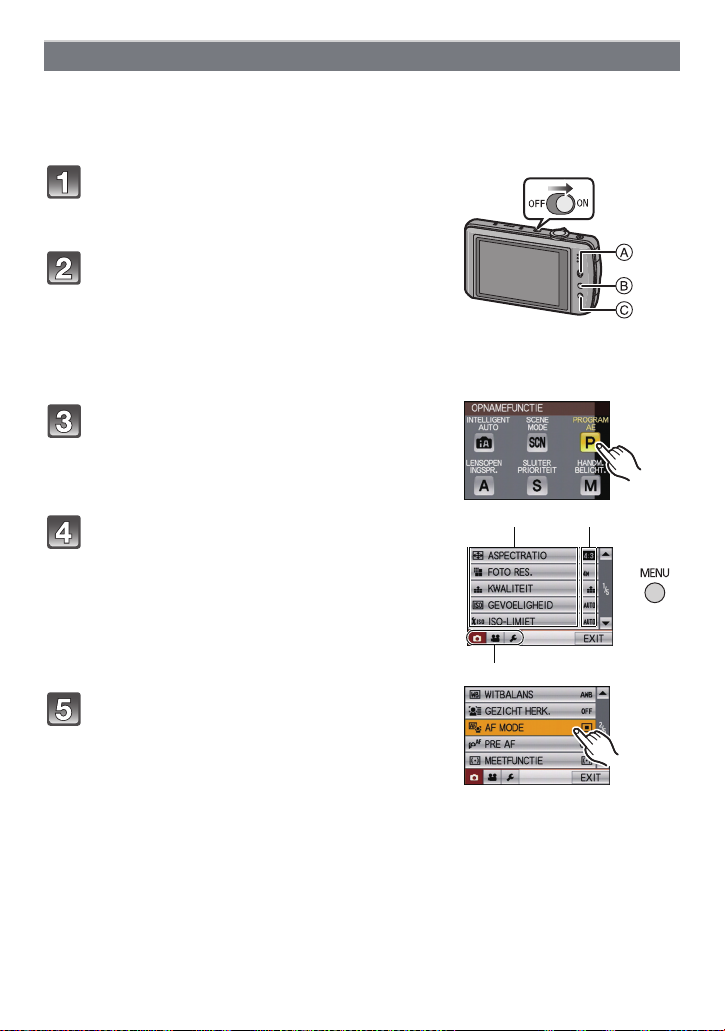
Voorbereiding
E F
D
Menuonderdelen instellen
Dit hoofdstuk beschrijft hoe de instellingen van Programme-AE geselecteerd kunnen
worden en hoe dezelfde instelling gebruikt kan worden voor zowel het [BEWEGEND
BEELD] menu als het [AFSPELEN] menu en het [SET-UP] menu.
Voorbeeld: Instelling [AF MODE] vanaf [Ø] tot [š] in de programma-AE-functie
Zet het toestel aan.
A [OPNAME]/[AFSPELEN] keuzeschakelaar
B [MODE] knop
C [MENU] knop
Schuif de [OPNAME]/[AFSPELEN]
keuzeschakelaar naar [!] en druk
vervolgens op [MODE].
• Wanneer u de [AFSPELEN] functiemenu-instellingen
selecteert, de [OPNAME]/[AFSPELEN]
keuzeschakelaar naar [(] zetten en verdergaan naar
4.
stap
Raak [PROGRAM AE] aan.
Druk op [MENU] om het menu af te
beelden.
D Icoon snelle menuwisseling
E Menu-item
F Instellingen
• Om naar het volgende beeldscherm te gaan, dient u
[3]/[4] aan te raken of de zoomhendel te draaien.
Raak [AF MODE] aan.
- 23 -
Page 24
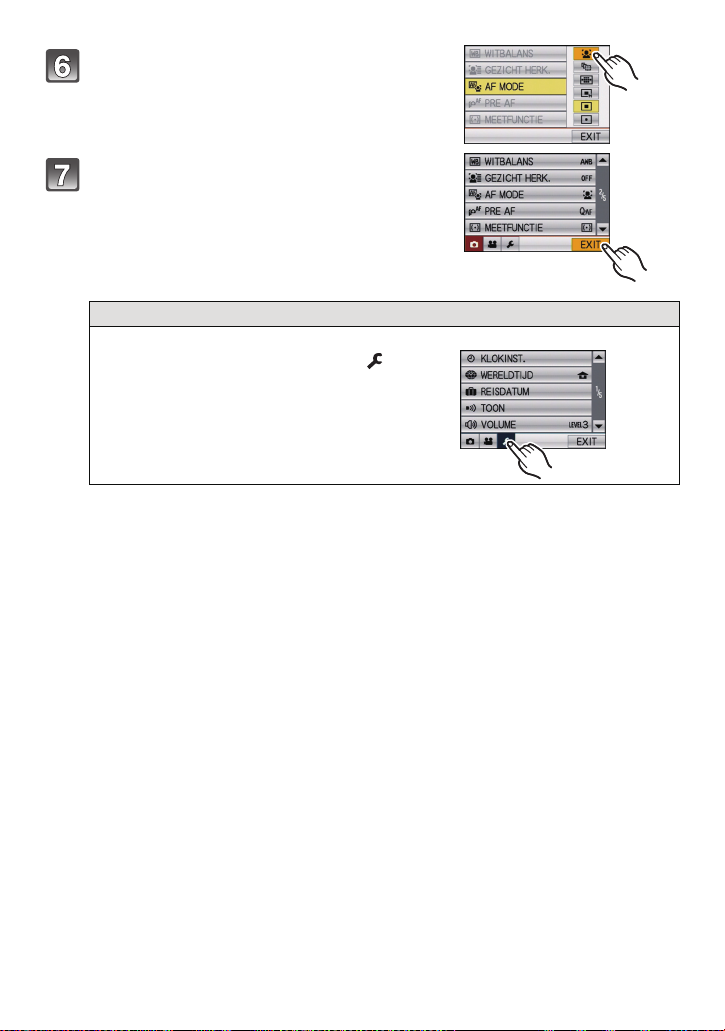
Voorbereiding
Raak [š] aan.
• Afhankelijk van het item, zou de instelling ervan niet
kunnen verschijnen of zou het op een andere wijze
afgebeeld kunnen worden.
Raak [EXIT] aan om het menu te sluiten.
• U kunt ook de ontspanknop tot de helft indrukken om
het menu te sluiten.
Naar andere menu's schakelen
bijv.: Schakel naar het [SET-UP] menu
Raak de icoon van het [SET-UP] aan [ ].
Selecteer een menu-item erna en stel het in.
•
- 24 -
Page 25
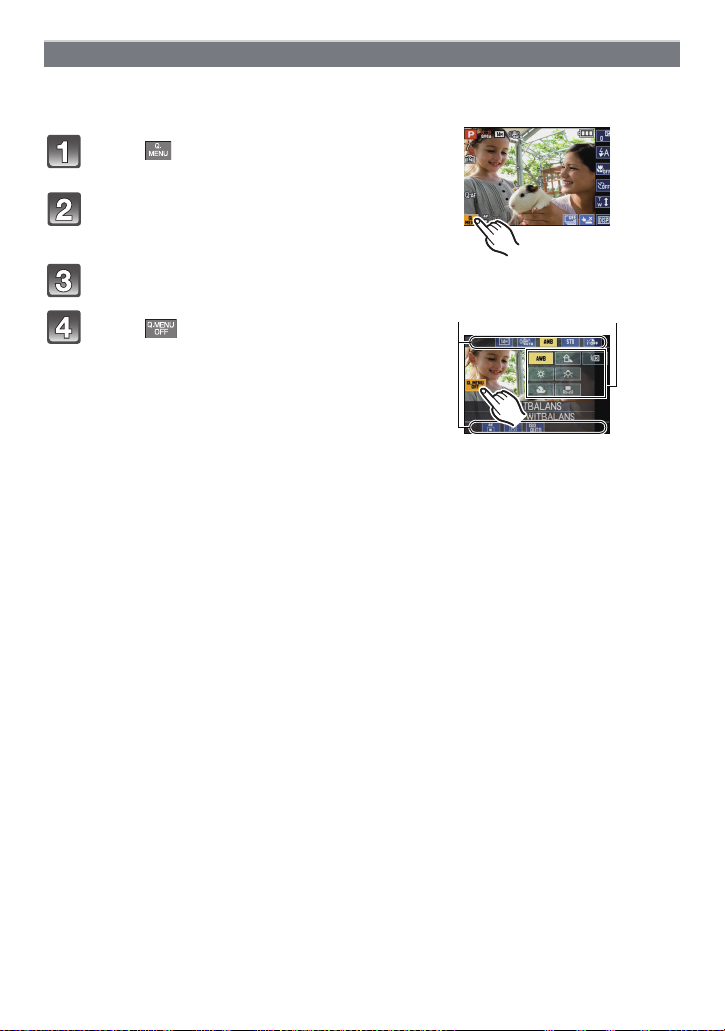
Voorbereiding
A
B
Gebruik van het snelle menu
M.b.v. het snelle menu, kunnen sommige menu-instellingen gemakkelijk gevonden
worden.
•
Sommige menu-items kunnen niet ingesteld worden door de functies.
Raak [ ] aan om het Snelmenu in de
opnamestatus weer te geven.
Raak het menuitem aan.
A Onderdeel
B Instellingen
Raak de inhoud van de instelling aan.
Raak [ ] aan om het Snelmenu te
sluiten.
- 25 -
Page 26
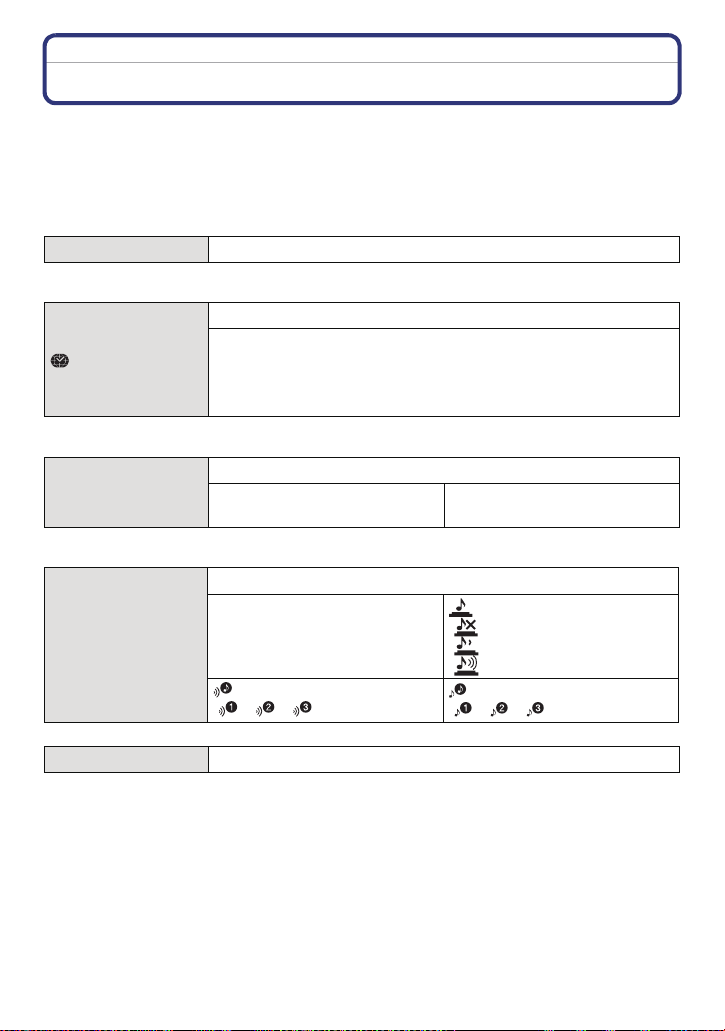
Voorbereiding
Voer deze instellingen uit indien nodig.
Over het set-up Menu
[KLOKINST.], [BESPARING] en [AUTO REVIEW] zijn belangrijke items. Controleer de
instellingen ervan voordat u ze gebruikt.
•
In de Intelligente automatische functie, kunnen alleen [KLOKINST.], [WERELDTIJD], [TOON],
[TAAL] en [O.I.S. DEMO] (P32) ingesteld worden.
Voor details over hoe de [SET-UP] menu-instellingen geselecteerd moeten worden,
P23 raadplegen.
U [KLOKINST.] De datum en de tijd instellen.
•
Raadpleeg P20 voor details.
De tijd in uw woongebied en reisbestemming instellen.
[WERELDTIJD]
• Raadpleeg P106 voor details.
— [REISDATUM]
• Raadpleeg P103 voor details.
r [TOON]
“ [BESTEMMING]:
U reisbestemming
– [HOME]:
Uw woongebied
De vertrekdatum en terugkeerdatum van uw reis instellen.
[REIS-SETUP]
[OFF]/[SET]
Hiermee stelt u de pieptoon en sluitertoon in.
r [TOONNIVEAU]:
[s] (Geluid uit)
[t] (Laag)
[u] (Hoge)
[PIEPTOON]:
[]/[]/[]
[LOCATIE]
[OFF]/[SET]
[SHUTTER VOL.]:
[ ] (Geluid uit)
[ ] (Laag)
[] (Hoge)
[SHUTTER TOON]:
[]/[]/[]
u [VOLUME]
• Als u de camera aansluit op een TV wijzigt dit het volume van de TV-speakers niet.
Stel het volume af van de luidspreker op één van de 7 niveaus.
- 26 -
Page 27
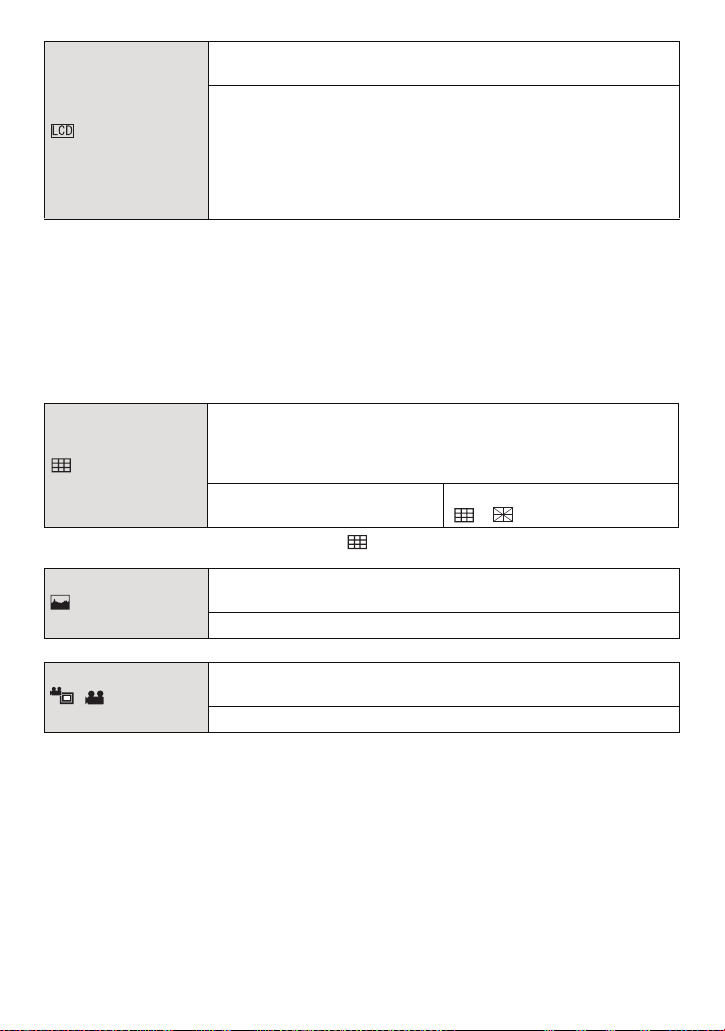
Voorbereiding
Deze menu-instellingen maken het gemakkelijker om de
LCD-monitor te zien wanneer u op heldere plekken bent.
[OFF]
[LCD MODE]
„ [AUTO POWER LCD]:
De helderheid wordt automatisch aangepast afhankelijk van hoe
helder het om het toestel heen is.
… [SPANNING LCD]:
De LCD-monitor wordt helderder en gemakkelijker zichtbaar
tijdens het opnemen ook buiten.
• De helderheid van de beelden die afgebeeld worden op de LCD-monitor neemt toe zodat
sommige onderwerpen anders eruit zouden kunnen zien dan in werkelijkheid op de
LCD-monitor. Dit beïnvloedt echter niet de opgenomen beelden.
• De LCD-monitor wordt weer normaal helder na 30 seconden als u opneemt met de
LCD-versterkingsfunctie. Druk op een willekeurige knop om de LCD-monitor weer helder te
maken.
• Als het scherm moeilijk te zien is vanwege zonlicht enz. dat erop schijnt, uw hand of een ander
voorwerp gebruiken om het licht te blokkeren.
• Het aantal opneembare beeelden neemt af in Auto Power LCD-functie en Power LCD-functie.
• [AUTO POWER LCD] kan niet geselecteerd worden in de terugspeelfunctie.
Stel het patroon in van de richtlijnen die afgebeeld worden
wanneer u beelden maakt. U kunt ook instellen of u de
[RICHTLIJNEN]
beeldinformatie wel of niet afgebeeld wilt hebben wanneer de
richtlijnen afgebeeld worden. (P54)
[OPNAME INFO.]:
[OFF]/[ON]
[PATROON]:
[]/[]
• De instelling [PATROON] is vastgesteld op [ ] in Intelligente automatische functie.
Dit biedt u de mogelijkheid om het histogram wel of niet af te
[HISTOGRAM]
beelden. (P55)
[OFF]/[ON]
Zichthoek voor bewegend beeldopname kan gecontroleerd
[ OPN.GEBIED]
worden.
[OFF]/[ON]
• De weergave van de frames van filmopnames is slechts een benadering.
• De weergave van deze frames kan verdwijnen wanneer met Tele gezoomd wordt, afhankelijk
van de instelling van het beeldformaat.
• Dit kan niet gebruikt worden samen met de Intelligente automatische functie.
- 27 -
Page 28
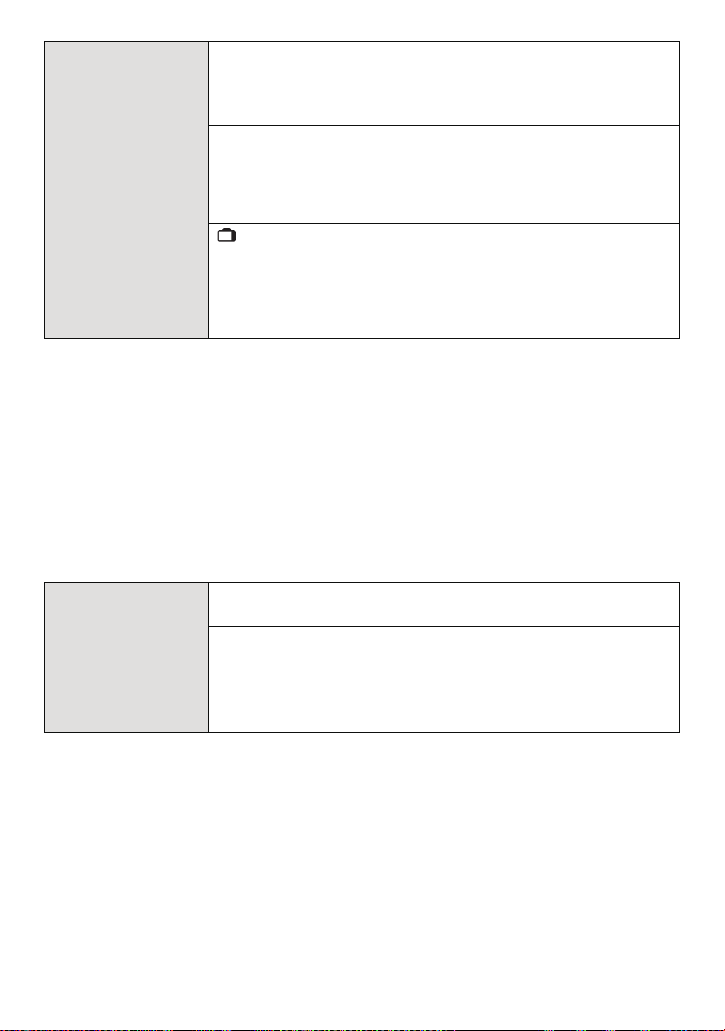
Voorbereiding
U kunt de levensduur van de batterij conserveren door deze
menu’s in te stellen.
Bovendien wordt de batterijlevensduur behouden door de
LCD-monitor minder helder te zetten.
p [SLAAPSMODUS]:
Het toestel wordt automatisch uitgeschakeld als het toestel niet
q [BESPARING]
gebruikt wordt gedurende een op de instelling geselecteerde
tijdsperiode.
[OFF]/[2MIN.]/[5MIN.]/[10MIN.]
ECO
[LCD POWER SAVE]:
Helderheid van de LCD-monitor wordt verminderd. De
batterijlevensduur zal behouden worden door de beeldkwaliteit
van de LCD-monitor verder te verminderen tijdens de opname
¢ Met uitzondering van het Digitale Zoombereik.
¢
.
[OFF]/[ON]
• De ontspanknop tot de helft indrukken of het toestel uit- en aanzetten om [SLAAPSMODUS] te
annuleren.
• [SLAAPSMODUS] wordt op [5MIN.] gezet in de Intelligent Auto Mode.
• [SLAAPSMODUS] werkt niet in de volgende gevallen.
– Wanneer u de AC-adapter gebruikt
– Wanneer u verbindt aan een PC of een printer
– Wanneer u bewegende beelden opneemt of terugspeelt
– Tijdens een diavoorstelling
– [AUTO DEMO]
• Het effect van de [LCD POWER SAVE] is lager in het Digital Zoombereik vergeleken met het
Optische Zoombereik.
• Het effect van de [LCD POWER SAVE] zal het beeld dat gemaakt wordt niet beïnvloeden.
• Instelling van [LCD MODE] heeft prioriteit over de instelling van [LCD POWER SAVE] m.b.t. de
herlderheid van de LCD-monitor.
Stel in hoeveel tijd na de opname het beeld op het scherm
verschijnt.
[OFF]
o [AUTO REVIEW]
[1SEC.]
[2SEC.]
[HOLD]: De beelden worden afgebeeld totdat erop een
willekeurige knop gedrukt wordt.
• De Automatische overzichtsfunctie wordt geactiveerd ongeacht de instelling ervan wanneer u
Auto bracket (P71), [ZELFPORTRET] (P78), [NACHTOP. UIT HAND] (P81), [FLITS-BURST]
(P84) en [FOTO FRAME] (P87) in Scènefunctie, Burst-functie (P73) gebruikt en wanneer u
stilstaande beelden opneemt met geluid (P124). Bovendien kunt u de Auto Review functie niet
instellen.
• In intelligente automatische functie, is de automatische overzichtsfunctie vastgesteld op
[2SEC.].
• [AUTO REVIEW] werkt niet in opname van bewegende beelden.
- 28 -
Page 29
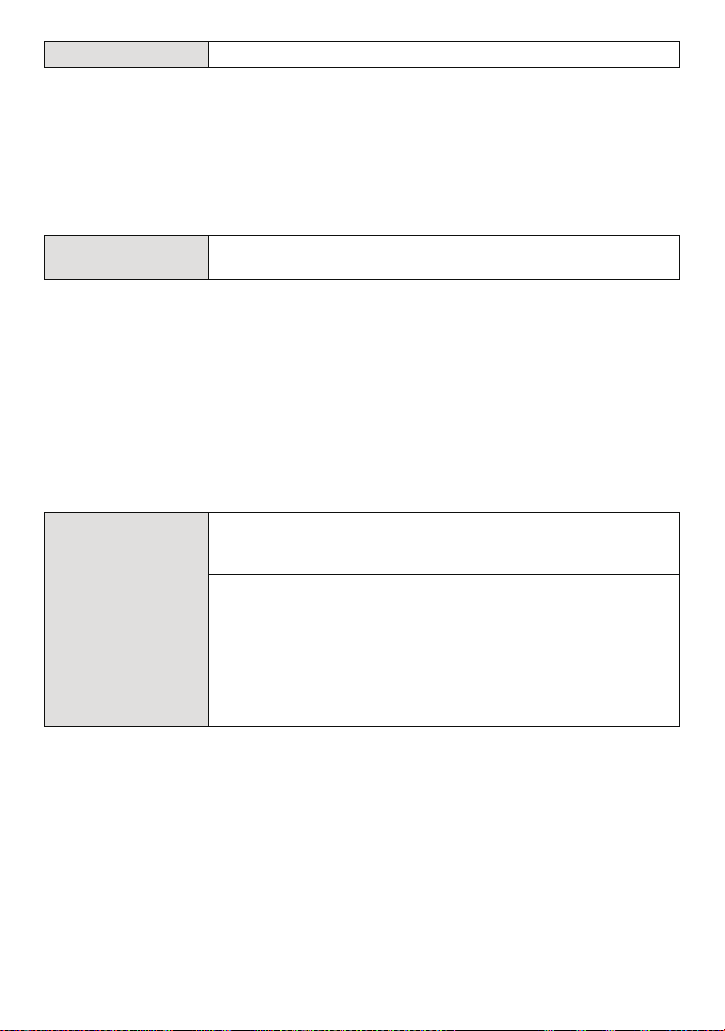
Voorbereiding
v [NR. RESET] Reset het bestandnummer van de volgende opname op 0001.
• Het mapnummer wordt bijgewerkt en het bestandnummer vertrekt vanaf 0001. (P173)
• U kunt een mapnummer tussen 100 en 999 toewijzen.
Wanneer u het mapnummer 999 bereikt, kunt u niet verder instellen. Wij raden aan de kaart
(P31) te formatteren nadat u de gegevens op een PC of ergens anders opgeslagen hebt.
• Om het mapnummer opnieuw op 100 te zetten, het ingebouwde geheugen of de kaart eerst
formatteren en vervolgens deze functie gebruiken om het bestandsnummer opnieuw in te
stellen.
Er verschijnt een resetscherm voor het mapnummer. [JA] kiezen om het mapnummer opnieuw
in te stellen.
w [RESETTEN]
• Wanneer de [RESETTEN] instelling geselecteerd is tijdens opname, wordt tegelijk ook de
operatie die de lens terugzet uitgevoerd. U zult het geluid hoeren van de lens die beweegt
maar dit is normaal en duidt niet op slechte werking.
• Wanneer de [OPNAME] functie-instellingen opnieuw ingesteld worden, zullen gegevens die
geregistreerd zijn met [GEZICHT HERK.] ook opnieuw ingesteld worden.
De [OPNAME] of [SET-UP] menu-instellingen worden weer
teruggezet naar de begininstellingen.
• Wanneer de [SET-UP] menuinstellingen opnieuw ingesteld worden, worden de volgende
instellingen ook opnieuw ingesteld. Verder worden [LCD ROTEREN] (P153) op [ON] gezet in
het [AFSPELEN] menu.
– De verjaardag- en naam instellingen voor [BABY1]/[BABY2] (P82) en [HUISDIER] (P83) in
Scènefunctie
– De instellingen van [REISDATUM] (P103) (vertrekdatum, terugkomstdatum, bestemming)
– De [WERELDTIJD] (P106) instelling
• Het mapnummer en de klokinstelling worden niet gewijzigd.
Het USB-communicatiesysteem kiezen voordat of nadat u het
toestel op uw PC of printer aansluit met de USB-kabel
(bijgeleverd).
y [SELECT. VERBINDING]:
x [USB MODE]
[PC] of [PictBridge(PTP)] kiezen als u het toestel op een PC of
een printer hebt aangesloten die PictBridge verwerkt.
{ [PictBridge(PTP)]:
Instellen na of voor het aansluiten op een printer die PictBridge
verwerkt.
z [PC]:
Instellen na of voor het aansluiten op een PC.
• Wanneer u [PC] kiest, wordt het toestel aangesloten via het “USB Mass Storage”
communicatiesysteem.
• Wanneer u [PictBridge(PTP)] kiest, wordt het toestel aangesloten op het “PTP (Picture Transfer
Protocol)” communicatiesysteem.
- 29 -
Page 30
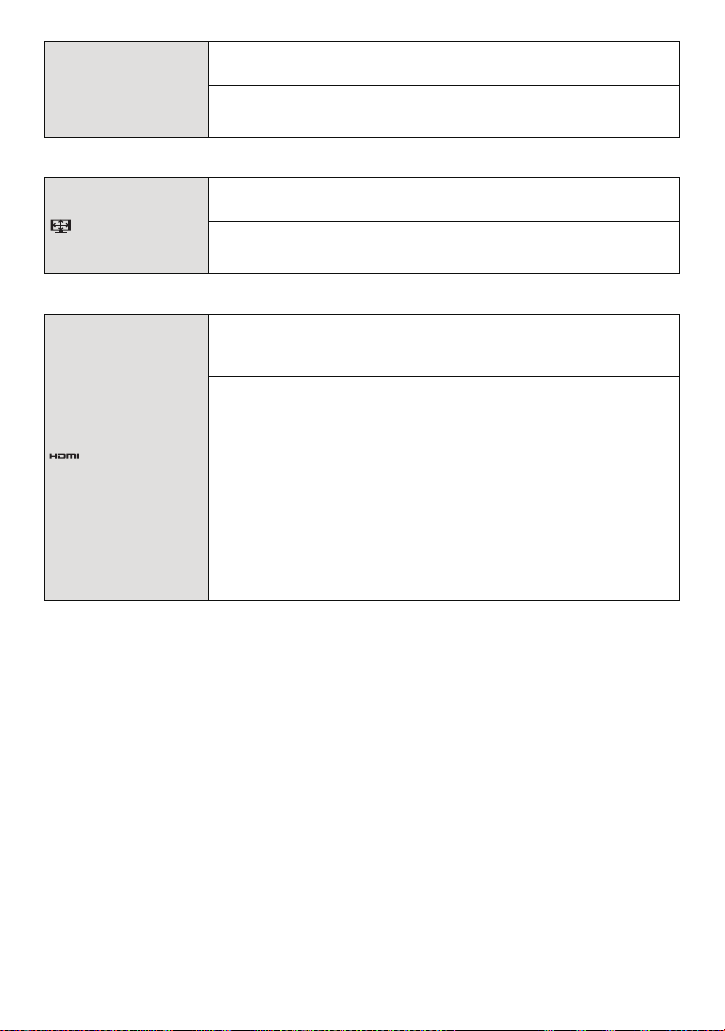
Voorbereiding
Het kleurentelevisiesysteem instellen voor elk land.
(Alleen Terugspeelfunctie)
| [VIDEO UIT]
[NTSC]: Video-output wordt op NTSC systeem ingesteld.
[PAL]: Video-output wordt op PAL systeem ingesteld.
• Dit zal werken wanneer de AV-kabel of de HDMI-minikabel (optioneel) verbonden is.
De verschillende TV-typen instellen.
(Alleen Terugspeelfunctie)
[TV-ASPECT]
[W]: Aansluiten op een TV met een 16:9 scherm.
[X]: Aansluiten op een TV met een 4:3 scherm.
• Dit zal werken wanneer de AV-kabel aangesloten is.
Het formaat instellen voor de HDMI-output wanneer u afspeelt op
de HDMI-compatibele hoge definitie-TV die aangesloten is op dit
apparaat m.b.v. de HDMI-minikabel (optioneel).
[AUTO]:
De outputresolutie wordt automatisch ingesteld op basis van de
informatie die wordt verkregen van de aangesloten TV.
[HDMI-FUNCTIE]
[1080i]:
Voor de output wordt gebruikgemaakt van de interlacemethode
met 1080 beschikbare scanlijnen.
[720p]:
De progressieve methode met 720 beschikbare scanlijnen wordt
gebruikt voor output.
1
¢
[576p]
/[480p]
De progressieve methode met 576
2
¢
:
1
2
¢
¢
/480
beschikbare
scanlijnen wordt gebruikt voor output.
¢1 Wanneer [VIDEO UIT] ingesteld is op [PAL]
¢2 Wanneer [VIDEO UIT] ingesteld is op [NTSC]
• Interlace methode/progressieve methode
i= interlace scanning (interliniëring scannen) houdt het scannen van het scherm in met de helft
van de effectieve scanninglijnen, elke 1/50 seconden, terwijl p= progressive scanning
(progressief scannen) een beeldsignaal van scannen met hoge densiteit inhoudt dat het
scherm scant met alle effectieve scanninglijnen, elke 1/50 seconden.
De [HDMI]-aansluiting op dit toestel is compatibel met high definition output [1080i]. Om
progressieve en high definition-beelden te kunnen bekijken, hebt u een compatibele TV nodig.
• Als de beelden in [AUTO] niet naar de TV worden uitgevoerd, pas ze dan aan aan het
beeldformaat dat op uw TV kan worden weergegeven en selecteer het aantal effectieve
scanlijnen. (Lees de gebruiksaanwijzing van de TV.)
• Dit werkt wanneer de HDMI-minikabel (optioneel) is aangesloten.
• Raadpleeg P162 voor details.
- 30 -
Page 31

Voorbereiding
Zo opzetten dat dit apparaat bediend kan worden door de
afstandsbediening van de VIERA door dit apparaat automatisch
vast te koppelen aan de apparaatuur van de VIERA link die
compatibel is m.b.v. HDMI-minikabel (optioneel).
[VIERA Link]
[OFF]: De handelingen zullen alleen op het toestel van
toepassing zijn.
[ON]: De VIERA Link-compatibele apparatuur kan op afstand
worden bediend. (Niet alle handelingen zijn mogelijk)
De handelingen die u op het toestel kunt uitvoeren zijn
beperkt.
• Dit werkt wanneer de HDMI-minikabel (optioneel) is aangesloten.
• Ga naar P165 voor meer informatie.
Er kunnen tekens aan de beelden toegevoegd worden en ze
Ü [FAVORIET]
kunnen als favorieten ingesteld worden.
[OFF]/[ON]
• Op [ON] kunt u de favorieten instellen/wissen door tijdens het afspelen
[ ] aan te raken. U kunt de favorieten ook instellen vanuit het
afspeelmenu. Raadpleeg voor details P154.
[VERSIE DISP.]
Het is mogelijk te controleren welke versie van bedrijfswaren op
het toestel zit.
Het ingebouwde geheugen of de kaart wordt geformatteerd. Het
[FORMATEREN]
formatteren wist alle gegevens onherroepelijk, dus controleer de
gegevens zorgvuldig voordat u formatteert.
• Gebruik een batterij met voldoende batterijstroom of de AC-adapter (optioneel) en
DC-koppelaar (optioneel) wanneer u formatteert. Zet het toestel niet uit tijdens het formatteren.
• Als er een kaar inzit, wordt alleen de kaart geformatteerd. Om het ingebouwde geheugen te
formatteren, de kaart verwijderen.
• Als de kaart is geformatteerd op een PC of andere apparatuur, formatteert u dan de kaart
opnieuw op het toestel.
• Het kan langer duren om het ingebouwde geheugen te formatteren dan de kaart.
• Als u niet kunt formatteren, contact opnemen met de dealer of uw dichtstbijzijnde
Servicecentrum.
- 31 -
Page 32

Voorbereiding
DEMO
A
B
Stel de positie van het aanraakpaneel af als er iets anders
geselecteerd is als wat u aangeraakt heeft of als de
aanraakhandeling niet reageert.
1 Raak [START] aan.
2 Raak in volgorde en met de
[KALIBREREN]
(bijgeleverde) touch pen het
oranje [r] teken aan dat op het
beeldscherm weergegeven wordt
(op 5 plaatsen).
Er wordt een bericht afgebeeld
•
wanneer de positie eenmaal ingesteld
is.
3 Raak [EXIT] aan om te eindigen.
• Calibratie wordt niet uitgevoerd als de correcte positie niet aangeraakt wordt. Raak de [i]
markering weer aan.
~ [TAAL]
• Als u per ongeluk een andere taal instelt, kiest u [~] in het pictogrammenmenu om de
gewenste taal in te stellen.
[DEMOFUNCTIE]
De taal op het scherm instellen.
Geeft de hoeveelheid beeldbibber weer die het toestel
opgespoord heeft. ([O.I.S. DEMO])
De kenmerken van het toestel worden afgebeeld als
diavoorstellingen. ([AUTO DEMO])
[O.I.S. DEMO]
A Hoeveelheid beeldbibber
B Hoeveelheid beeldbibber na correctie
[AUTO DEMO]:
[OFF]
[ON]
• De stabilisatorfunctie wordt tussen [ON] en [OFF] geschakeld, telkens als [STABILISATIE]
aangeraakt wordt tijdens de [O.I.S. DEMO].
• In terugspeelfunctie, [O.I.S. DEMO] kan niet afgebeeld worden.
• [O.I.S. DEMO] is een benadering.
• Raak [EXIT] aan om [O.I.S. DEMO] te sluiten.
• [AUTO DEMO] heeft geen TV-outputmogelijkheid zelfs wanneer deze in de afspeelfunctie
staat.
• Druk op [MENU] om [AUTO DEMO] te sluiten.
- 32 -
Page 33

Basiskennis
Functieschakeling
Basiskennis
Selecteren van de [OPNAME]-functie en opnemen van stilstaand beeld of bewegend beeld
Zet het toestel aan.
A [OPNAME]/[AFSPELEN] keuzeschakelaar
B [MODE] knop
Schuif de [OPNAME]/[AFSPELEN]
keuzeschakelaar naar [!] en druk
vervolgens op [MODE].
Raak de functie aan.
∫ Lijst van [OPNAME] functies
¦
[INTELLIGENT AUTO] (P35)
De onderwerpen worden opgenomen met behulp van instellingen die automatisch
gebruikt worden door het toestel.
»
[PROGRAM AE] (P39)
De onderwerpen worden opgenomen m.b.v. uw eigen instellingen.
¹ [LENSOPENINGSPR.] (P64)
De sluitertijd wordt automatisch bepaald volgens de openingswaarde die u ingesteld
hebt.
¼
[SLUITERPRIORITEIT] (P66)
De openingswaarde wordt automatisch ingesteld volgens de sluitertijd die u ingesteld
hebt.
º
[HANDM. BELICHT.] (P68)
De belichting wordt aangepast aan de sluitertijd en de openingswaarde die u
handmatig hebt ingesteld.
Û [SCENE MODE] (P76)
Hiermee maakt u beelden die passen bij de scène die u opneemt.
- 33 -
Page 34

Basiskennis
A Ontspanknop
B Bewegend beeldknop
Het stilstaande beeld maken
De ontspanknop tot de helft indrukken om scherp te stellen.
Druk de ontspanknop helemaal in (verder indrukken), en
maak het beeld.
• U kunt foto’s maken met gebruik van de Touch Shutter functie (P43).
∫ Voor meer details, de uitleg raadplegen van elke opnamefunctie.
Opname van het bewegend beeld
Druk de bewegend beeldknop in om de opname te
beginnen.
Druk de bewegend beeldknop opnieuw in om de opname te
stoppen.
• Het geluid zal uit gaan wanneer op de bewegende beeldenknop gedrukt
wordt voor het starten/stoppen van de filmopname.
Het geluidsvolume kan ingesteld worden in [TOONNIVEAU] (P26).
∫ Opname van bewegend beeld geschikt voor elke functie is mogelijk. Voor meer
details, “Opname Bewegend Beeld” (P88) raadplegen.
∫ Tips om mooie opnamen te maken
• De flitser, de AF-lamp A of de microfoon B niet met uw vingers
of andere objecten bedekken.
• Het toestel voorzichtig vasthouden met beide handen, armen stil
houden en uw benen een beetje spreiden.
• Houd de camera stil als u de ontspanknop indrukt.
• De voorkant van de lens niet aanraken.
- 34 -
Page 35

Basiskennis
2
1
[OPNAME] functie: ñ
Beelden maken m.b.v. de automatische functie
(Intelligente Automatische Functie)
Alle instellingen van de camera worden aangepast aan het onderwerp en de
opnamecondities. Wij raden deze manier van opnemen dus aan voor beginners of als u de
instellingen wenst over te laten aan de camera om gemakkelijker opnamen te maken.
•
De volgende functies worden automatisch geactiveerd.
– Scènedetectie/[STABILISATIE]/[SLIMME ISO]/Gezichtsdetectie/Snelle AF/[I. EXPOSURE]/
Digitale Rode-ogencorrectie/Compensatie van de achtergrondverlichting/[I.RESOLUTIE]/
Intelligente Zoom
Schuif de [OPNAME]/[AFSPELEN] keuzeschakelaar naar [!] en druk
vervolgens op [MODE].
Raak [INTELLIGENT AUTO] aan.
De ontspanknop tot de helft indrukken om
scherp te stellen.
• De focusaanduiding 1 (groen) gaat branden wanneer
er op het onderwerp scherpgesteld is.
• De AF-zone 2 wordt afgebeeld rond het gezicht van
het onderwerp door de gezichtsherkenningfunctie. In
andere gevallen wordt deze afgebeeld op het punt op
het onderwerp waarop scherp gesteld is.
• Het focusbereik is 3 cm (Breed)/1 m (Tele) tot ¶.
• De maximum close-upafstand (de kortste afstand die
mogelijk is voor het maken van een beeld van het
onderwerp) verschilt afhankelijk van de
zoomuitvergroting.
Druk de ontspanknop helemaal in (verder
indrukken), en maak het beeld.
•
De toegangsaanduiding (P18) gaat branden wanneer er
beelden op het ingebouwde geheugen (of de kaart)
opgenomen worden.
• U kunt foto’s maken met gebruik van de Touch Shutter
functie (P43).
- 35 -
Page 36

Basiskennis
∫ Wanneer u beelden maakt met de flits (P56)
•
Wanneer [ ] geselecteerd is, wordt [ ], [ ], [ ] of [ ] ingesteld afhankelijk van het
type onderwerp en helderheid.
• Wanneer [ ] of [ ] ingesteld is, is de digitale rode-ogencorrectie in werking gesteld.
• De Sluitertijd zal langzamer zijn tijdens [ ] of [ ].
∫ Wanneer u beelden maakt m.b.v. de zoom (P45)
∫ Wanneer u bewegende beelden opneemt (P88)
∫ Om beelden te maken m.b.v. functie van de Gezichtsdetectie (die gezichten
opslaat van vaak voorkomende personen samen met informatie zoals hun namen
en hun verjaardagen) (P96)
Scènedetectie
Wanneer het toestel de optimale scène identificeert, wordt de icoon van de scène in
kwestie in het blauw gedurende 2 seconden afgebeeld, waarna die terugkeert naar zijn
gewoonlijke rode kleur.
¦ > [i-PORTRET]
[i-LANDSCHAP]
[i-MACRO]
•
[i-NACHTPORTRET]
[i-NACHTL. SCHAP]
[i-ZONSONDERG.]
[i-BABY]
[¦] is ingesteld als geen van de scènes van toepassing zijn en de standaardinstellingen
•
ingesteld zijn.
• Wanneer [ ], [ ] of [ ] geselecteerd is, vindt het toestel automatisch het gezicht van een
persoon, en zullen de focus en de belichting afgesteld worden. (Gezichtsdetectie) (P117)
¢
• Als er een statief gebruikt wordt, bijvoorbeeld, en het toestel heeft geoordeeld dat
toestelschudding minimaal is wanneer de scènefunctie geïdentificeerd is als [ ], zal de
sluitertijd ingesteld worden op een maximum van 8 seconden. Zorg ervoor het toestel niet te
bewegen terwijl u beelden maakt.
• Wanneer [GEZICHT HERK.] ingesteld is op [ON] en er een gezicht dat op een geregistreerd
gezicht lijkt gevonden wordt, wordt [R] afgebeeld rechtsboven van [ ], [ ] en [ ].
¢ Wanneer [GEZICHT HERK.] ingesteld is op [ON], zal [ ] alleen afgebeeld worden voor
verjaardagen van geregistreerde gezichten die al ingesteld zijn wanneer het gezicht van een
persoon 3 van jaar of ouder opgespoord wordt.
Aantekening
•
Wegens omstandigheden zoals de hieronder genoemde, kan er een andere scène
geïdentificeerd worden voor hetzelfde onderwerp.
– Onderwerpomstandigheden: Wanneer het gezicht helder of donker is, De grootte van het
onderwerp, De kleur van het onderwerp, De afstand tot het onderwerp, Het contrast van het
onderwerp, Wanneer het onderwerp beweegt
– Opnameomstandigheden: Zonsondergang, Zonsopgang, In omstandigheden met weinig
licht, Als de camera heen en weer wordt geschud, Als de zoom wordt gebruikt
• Om beelden te maken in een bedoelde scène, wordt het aangeraden dat u beelden maakt in de
juiste opnamefunctie.
• Compensatie van de achtergrondverlichting
Achtergrondverlichting treedt op wanneer er licht achter het object is.
In dit geval zal het onderwerp donker worden, dus deze functie compenseert het achterlicht
door het geheel van het beeld automatisch op te lichten.
Alleen wanneer [ ] geselecteerd is
- 36 -
Page 37

Basiskennis
AF-opsporingsfunctie
Het is mogelijk om per onderwerp de focus en belichting in te stellen. De focus en
belichting zullen het onderwerp automatisch blijven volgen, ook als het beweegt.
1 Raak het onderwerp aan.
•
Het frame van AF-tracking zal geel weergegeven worden en
bepalen welke scène het meest geschikt is voor het vergrendelde
onderwerp.
• AF-Tracking wordt gewist als [ ] aangeraakt wordt.
2 Druk de ontspanknop half in om
scherp te stellen en druk de knop helemaal in om de opname te
maken.
Aantekening
[GEZICHT HERK.] werkt niet tijdens AF-opsporing.
•
• Gebruik AF Tracking met geannuleerde Touch Shutter-functie (P43).
• Gelieve de Aantekening m.b.t. de AF-opsporing lezen op P118.
Instellingen in intelligente automatische functie
∫ [OPNAME] functiemenu
[FOTO RES.]
BLUR]
•
[KLEUR EFFECT] kan de kleureffecten van [STANDARD], [Happy], [B/W] of [SEPIA] instellen.
Als [Happy] gekozen wordt, is het mogelijk een foto te maken die automatisch een hoger
niveau van helderheid heeft voor de helderheid en de levendigheid van de kleur.
• Als [ANTI BLUR] op [ON] staat, zal het toestel automatisch proberen
om de wazigheid te reduceren door een optimale sluitersnelheid te
selecteren, al naargelang de beweging van het onderwerp. Merk op
dat het beeldformaat met deze instelling verkleind kan worden. [ ]
wordt op het opnamescherm weergegeven als [ANTI BLUR] ingesteld
is.
∫ [BEWEGEND BEELD] functiemenu
[OPNAMEFUNCTIE] (P93)/[OPN. KWALITEIT]
∫ Menu [SET-UP]
[KLOKINST.]/[WERELDTIJD]/[TOON]/[TAAL]/[O.I.S. DEMO]
¢1
(P109)/[KLEUR EFFECT]¢1 (P122)/[GEZICHT HERK.] (P96)/[ANTI
¢1
(P93)
- 37 -
Page 38

Basiskennis
• De instellingen van de volgende items zijn vastgesteld.
Onderdeel Instellingen
[RICHTLIJNEN] (P27) ([OPNAME INFO.]: [OFF])
[BESPARING] ([SLAAPSMODUS]) (P28) [5MIN.]
[AUTO REVIEW] (P28) [2SEC.]
Flits (P56) /Œ
[KWALITEIT] (P110) A
[GEVOELIGHEID] (P111) (Intelligent ISO)
(De maximum ISO -gevoeligheid:
ISO1600)
[ISO-LIMIET] (P113) 1600
2,3
¢
2
¢
[WITBALANS] (P113) [AWB]
[AF MODE] (P116) š (Instellen op [ ] wanneer een gezicht
niet opgespoord kan worden
4
¢
)
[PRE AF] (P119)
[MEETFUNCTIE] (P120) C
[I. EXPOSURE] (P120) [STANDARD]
5
[I.RESOLUTIE] (P121) [i.ZOOM]
[STABILISATIE] (P124) [AUTO]
¢
6
¢
[AF ASS. LAMP] (P125) [ON]
[RODE-OGEN CORR] (P125) [ON]
[CONTINU AF] (P127) [ON]
[WINDREDUCTIE] (P127) [OFF]
¢1 De instellingen die geselecteerd kunnen worden kunnen geselecteerd worden verschillen
van wanneer er andere [OPNAME] functies gebruikt worden.
¢2 Als [ANTI BLUR] op [ON] staat en het maximum ISO-gevoeligheidsniveau [ISO6400] wordt.
¢3 Vaststellen op [AUTO] tijdens opname van bewegend beeld
¢4 Dit zal op [Ø] gezet worden wanneer tijdens het opnemen van bewegende beelden geen
gezichten gedetecteerd kunnen worden.
¢5 [i.ZOOM] zal niet werken als [ANTI BLUR] op [ON] gezet is.
¢6 Vaststellen op [MODE 1] tijdens opname van bewegend beeld of wanneer burst ingesteld is.
• De volgende functies kunt u niet gebruiken.
– [ OPN.GEBIED]/[BELICHTING]/[AUTO BRACKET]/Flitswerking instellen/Fijne afstelling
witbalans/[KORTE SLUITERT.]/[DIG. ZOOM]/[FOTO INST.]/[AUDIO OPNAME]/
[HISTOGRAM]
• De andere items op het [SET-UP] menu kunnen ingesteld worden in een functie zoals de
Programma-AE -functie. Wat ingesteld is zal weerkaatst worden in de Intelligente automatische
functie.
- 38 -
Page 39

Basiskennis
[OPNAME] functie: ³
Het maken van beelden met uw favoriete
instellingen
(AE-programmafunctie)
Het toestel stelt automatisch de sluitertijd en de lensopening in volgens de helderheid van
het object.
U kunt beelden maken in grote vrijheid door verschillende instellingen in [OPNAME] menu
te veranderen.
Schuif de [OPNAME]/[AFSPELEN]
keuzeschakelaar naar [!] en druk
vervolgens op [MODE].
A [OPNAME]/[AFSPELEN] keuzeschakelaar
B [MODE] knop
Raak [PROGRAM AE] aan.
• Om de instelling te veranderen wanneer u beelden
maakt, naar
(P108) verwijzen.
Richt de AF-zone op het punt waarop u
wenst scherp te stellen.
“Het functiemenu [OPNAME] gebruiken”
- 39 -
Page 40

Basiskennis
×
Druk de ontspanknop half in om scherp te
stellen.
• De focusaanduiding (groen) gaat branden wanneer er
op het onderwerp scherpgesteld is.
• Het focusbereik is 50 cm (Breed)/1 m (Tele) tot ¶.
• Als er beelden gemaakt moeten worden op een nog
dichter bereik,
“Close-up’s maken” (P61) raadplegen.
• Het is mogelijk om de scherpte of de belichting in te
stellen met gebruik van de Touch AF/AE-functie als
de Touch shutter-functie op [ ] (P43) staat.
Druk de half ingedrukte ontspanknop
helemaal in om het beeld te maken.
• De kaartaanduiding wordt (P18) rood als er opnamen
met het ingebouwde geheugen (of de kaart) worden
gemaakt.
• U kunt foto’s maken met gebruik van de Touch
Shutter functie (P43).
∫ Om de belichting af te stellen en beelden te maken op tijden waar het beeld te
donker eruit ziet (P70)
∫ Om de kleuren af te stellen en beelden te maken op tijden waar het beeld te rood
eruit ziet (P113)
∫ Wanneer u bewegende beelden opneemt (P88)
- 40 -
Page 41

Basiskennis
B
E FG
C
D
A
Het focussen
Richt de AF-zone op het onderwerp en druk vervolgens de ontspanknop tot de helft in.
Het is mogelijk om de scherpte of de belichting in te stellen met gebruik van de Touch AF/
•
AE-functie als de Touch shutter-functie op [ ] staat. (P43)
Aanduiding voor
de scherpstelling
AF-zone Wit>Groen Wit>Rood
Geluid
A Aanduiding voor de scherpstelling
B AF-zone (normaal)
C AF-zone (wanneer u de digitale zoom gebruikt of wanneer het donker is)
D Focusbereik
E ISO-gevoeligheid
F Lensopening
G Sluitertijd
¢1 Als er geen correcte belichting verkregen kan worden, zal dit aangegeven worden in het
rood. (Dit zal echter niet aangegeven worden in het rood wanneer de flits gebruikt wordt.)
¢2 Geluidsvolume kan ingesteld worden in [SHUTTER VOL.] (P26).
¢1
¢1
Focus
¢2
×
Wanneer er
scherpgesteld is op
het object
Aan Knippert
Biept 2 keer Biept 4 keer
Wanneer er niet
scherpgesteld is
op het object
Wanneer er niet op het onderwerp scherpgesteld is (zoals wanneer deze
zich niet in het midden van de samenstelling van het beeld dat u wilt
makenbevindt)
1 De AF-zone op het onderwerp richten en vervolgens de ontspanknop tot de helft
indrukken om de focus em belichting vast te zetten.
2 De ontspanknop half ingedrukt houden als u het toestel beweegt om het beeld
samen te stellen.
U kunt herhaaldelijk de acties in stap 1
•
opnieuw proberen voordat u de
ontspanknop volledig indrukt.
• Het is mogelijk om de scherpte of de
belichting in te stellen met gebruik van
de Touch AF/AE-functie als de Touch
shutter-functie op [ ] staat. (P43)
Wij raden aan de gezichtsherkenningsfunctie te gebruiken wanneer u opnamen van
mensen maakt. (P116)
×
∫ Onderwerp en opnameomstandigheid waarop het moeilijk is scherp te stellen
•
Snelbewegende onderwerpen, extreem helderen onderwerpen of onderwerpen zonder
contrast
• Wanneer de display van het opneembare bereik in het rood verschenen is
• Wanneer u onderwerpen opneemt door ramen of in de buurt van glimmende voorwerpen
• Wanneer het donker is of wanneer er zich beeldbibber voordoet
• Wanneer het toestel zich te dicht bij het onderwerp bevindt of wanneer u een beeld maakt van
zowel onderwerpen ver weg als onderwerpen dichtbij
- 41 -
Page 42

Basiskennis
Golfstoring (camerabeweging)
Wanneer de beeldbibber alert [ ] verschijnt, [STABILISATIE] (P124), een statief of de
zelfontspanner (P63) gebruiken.
•
De sluitertijd zal vooral in de volgende gevallen langzamer zijn. Houdt het toestel stil vanaf het
moment dat u de ontspanknop indrukt totdat het beeld op het scherm verschijnt. We raden in
dit geval het gebruik van een statief aan.
– Langzame synchr/Reductie rode-ogeneffect
– In [PANORAMA ASSIST], [NACHTPORTRET], [NACHTL. SCHAP], [PARTY],
[KAARSLICHT], [STERRENHEMEL], [VUURWERK] of [HOGE DYNAMIEK] in de
scènefunctie (P76)
– Als de sluitertijd langzamer wordt in [KORTE SLUITERT.]
Richtingfunctie
Beelden die opgenomen zijn met een verticaal gehouden toestel worden verticaal
(gedraaid) teruggespeeld. (Alleen wanneer [LCD ROTEREN] (P153) ingesteld is op [ON])
•
De richtingdetectiefunctie zou niet correct kunnen werken als de opname uitgevoerd wordt met
het toestel op of neer gericht.
• Bewegende beelden die met een verticaal gehouden toestel gemaakt zijn worden niet verticaal
afgebeeld.
- 42 -
Page 43

Basiskennis
×
AUTOAUTO
77
0
0
AUTOO
AUTO
[OPNAME] Functie:
Foto’s maken met gebruik van de Touch Shutter functie
Door het scherp te stellen onderwerp slechts aan te raken, zal het scherp gesteld worden
en wordt de foto automatisch gemaakt.
Raak [ ] in de opnamefunctie.
• De icoon verandert in [ ] en het wordt mogelijk
foto’s te maken met de Touch Shutter-functie.
Raak het scherp te stellen onderwerp aan
en neem de foto.
A De zone die met Touch Shutter kan worden scherp
gesteld.
• De AF-zone met dezelfde functie als [Ø] in de
AF-functie wordt weergegeven in de positie die u
aanraakt en de foto wordt genomen zodra de zone is
scherp gesteld (deze kan niet op de rand van het
beeldscherm ingesteld worden).
Raak [ ] aan om de Touch Shutter functie te wissen.
Aantekening
De meting van de helderheid wordt uitgevoerd op het aangeraakte punt als [MEETFUNCTIE]
•
op [Ù] gezet is. (P120)
• U kunt geen bewegende beelden met de Touch shutter-functie opnemen.
- 43 -
Page 44

Basiskennis
[OPNAME] Functie:
Opnames maken met scherpte en belichting ingesteld op het onderwerp (Touch AF/AE)
Het is mogelijk de focus en belichting in te stellen op het op het aanraakpaneel
gespecificeerde onderwerp.
Als [AF MODE] (P116) op [ ] staat (tracking AF), is het mogelijk om door te gaan met het
automatisch bijstellen van scherpte en belichting van het onderwerp, ook al beweegt het
onderwerp.
Stel [AF MODE] (P116) in vanuit het opnamemenu.
[AF MODE] Werking bij aanraking
• In [š] (gezichtsdetectie)
wordt de AF-zone geel
[š]: Gezichtsdetectie/
[ ]: 11-zonefocussing/
[ƒ]: 1-zone-focussing
(hoge snelheid)
[Ø]: 1-zone-focussing/
[Ù]:Punt-focussing
[ ]:AF-opsporing
• De AF-zone kan naar ongeacht welke positie op het beeldscherm verplaatst worden. (kan
niet op de rand van het beeldscherm ingesteld worden)
• Raak [ ] aan om terug te gaan naar de originele focusstand.
/
wanneer deze wort
aangeraakt.
• Wanneer het ingesteld
wordt op iets anders dan
[Ù] (spot), wordt
AF-zone [Ø] (1-zone)
weergegeven.
• Wanneer het ingesteld
wordt op [Ù] (spot),
wordt AF-zone [Ù]
(spot) weergegeven.
• De AF-zone wordt geel en het onderwerp wordt vergrendeld.
Het toestel zal de scherpte en de belichting continu
automatisch instellen en de beweging van het onderwerp
volgen (motion tracking)
Raadpleeg P118 voor details.
Voorbeeld: als AF-zone op
[Ø] gezet is (1-zone)
Raak het onderwerp aan waarop u wilt scherp stellen.
Druk de ontspanknop half in om scherp te stellen en druk de knop
helemaal in om de opname te maken.
Aantekening
•
Het mislukken van Touch AF/AE kan in de volgende gevallen afhankelijk zijn van de
opnameomstandigheden.
– Wanneer het onderwerp te klein is
– Wanneer de opnamelocatie te donker is
– Wanneer het onderwerp te snel beweegt
– Wanneer een ander onderwerp of achtergrond in kleur op het onderwerp lijkt
– Wanneer er zich golfstoring voordoet
– Wanneer u de zoom gebruikt
• De meest geschikte scène voor het aangeraakte onderwerp wordt in Intelligent Auto Mode
geselecteerd.
- 44 -
Page 45

Basiskennis
[OPNAME] Functie:
Beelden maken met de zoom
M.b.v. de Optische Zoom/M.b.v. de Extra Optische Zoom (EZ)/M.b.v. de
Intelligente Zoom/M.b.v. de Digitale Zoom
U kunt inzoomen om personen en voorwerpen dichter bij te doen lijken of uitzoomen om
landschappen in brede hoek op te nemen. Om voorwerpen nog dichter (maximum van
10,5k) bij te doen lijken, de beeldgrootte niet instellen op de hoogste instelling voor elke
aspectratio (X/Y/W/).
De zoomvergroting kan ongeveer 1,3k vergroot worden zonder merkbare achteruitgang
in het beeld dankzij de Intelligente Resolutietechnologie wanneer de Intelligente Zoom
gebruikt wordt.
Nog hogere niveaus van uitvergroting zijn mogelijk wanneer [DIG. ZOOM] ingesteld is op
[ON] in [OPNAME] menu.
Gebruik (Tele) om het object dichterbij te laten lijken
Het zoomhendeltje op Tele zetten.
Gebruik (Breed) om objecten verder weg te doen lijken
Het zoomhendeltje op Breed zetten.
- 45 -
Page 46

Basiskennis
T
W
T
W
∫ Zoomtypes
Eigenschap Optische zoom Extra optische zoom (EZ)
Maximum
vergroting
Beeldkwaliteit
5k 10,5k
Geen verslechtering Geen verslechtering
Condities Geen
[FOTO RES.] met (P109) is
geselecteerd.
¢
Schermdisplay
A [ ] is afgebeeld.
Eigenschap Intelligente Zoom Digitale zoom
20k (inclusief optische zoom 5k)
42,2k (inclusief extra optische zoom
Maximum
vergroting
Beeldkwaliteit
Condities
Schermdisplay
6,5k (inclusief optische zoom 5k)
13,7k (inclusief extra optische zoom
10,5k)
Geen merkbare achteruitgang
[I.RESOLUTIE] (P121) op het
[OPNAME] menu is ingesteld op
[i.ZOOM].
10,5k)
26k (inclusief optische zoom en
[i.ZOOM] 6,5k)
54,8k (inclusief extra optische zoom
en [i.ZOOM] 13,7k)
Hoe hoger het vergrotingsniveau, hoe
groter de verslechtering.
[DIG. ZOOM] (P122) op het [OPNAME]
menu is ingesteld op [ON].
W
W
W
W
T
T
T
T
B [ ] wordt afgebeeld. C Het digitale zoombereik wordt
afgebeeld.
Wanneer u de zoomfunctie gebruikt, zal er een schatting verschijnen van het
•
focusbereik samen met de staaf van de zoomafbeelding. [Voorbeeld: 0.5 m –¶]
¢ Het uitvergrotingniveau verschilt afhankelijk van [FOTO RES.] en [ASPECTRATIO]
instelling.
∫ Het mechanisme van de extra optische zoom
Als u bijvoorbeeld [ ] (3 miljoen pixel) instelt, zullen foto’s genomen worden met 3M (3
miljoen pixel) in het midden van 14M (14,1 miljoen pixel) van de MOS-sensor zodat foto’s
genomen kunnen worden die meer uitvergroot zijn.
- 46 -
Page 47

Basiskennis
Aantekening
•
De aangegeven zoomuitvergroting is correct bij benadering.
• “EZ” is een afkorting van “Extra optical Zoom”.
• De optische zoom is ingesteld op Breed (1k) wanneer het toestel aanstaat.
• Als u de zoomfunctie gebruikt nadat u op het object scherpgesteld hebt, stelt u opnieuw
scherpobject.
• De objectiefcilinder wordt automatisch uit- of ingetrokken afhankelijk van de zoomstand.
Onderbreek de beweging van de objectiefcilinder niet terwijl u het zoomhendeltje verplaatst.
• Wanneer u de digitale zoom gebruikt, zou [STABILISATIE] niet effectief kunnen zijn.
• Wanneer u de digitale zoom gebruikt, raden wij het gebruik van een statief en de
zelfontspanner (P63) aan om opnamen te maken.
• [I.RESOLUTIE] wordt vast ingesteld op [i.ZOOM], in de Intelligent Auto Mode (als [ANTI BLUR]
op [OFF] staat), of de Scene Mode
¢ [i.ZOOM] kan niet gebruikt worden in [NACHTOP. UIT HAND], [H. GEVOELIGH.],
[FLITS-BURST] of [SPELDENPRIK] in Scènefunctie.
¢
.
• De extra optische zoom kan niet gebruikt worden in de volgende gevallen.
– In [ANTI BLUR] in de Intelligent Auto functie
– In macrozoom-functie
– In [TRANSFORMEREN], [H. GEVOELIGH.], [FLITS-BURST], [SPELDENPRIK] of [FOTO
FRAME] in de scènefunctie
– Wanneer u bewegende beelden opneemt
• [DIG. ZOOM] kan niet gebruikt worden in de volgende gevallen.
– In [TRANSFORMEREN], [NACHTOP. UIT HAND], [H. GEVOELIGH.], [FLITS-BURST],
[SPELDENPRIK], [ZANDSTRAAL] of [FOTO FRAME] in de scènefunctie
– Intelligent automatische functie
Zoomen met bediening door aanraking
Raak [ ] aan.
• De zoomhendel wordt op de LCD-monitor
weergegeven.
Raak de Tele- of Wide-zijde van de
zoomhendel op het beeldscherm aan.
• De zoompositie zal automatisch naar Tele worden
verplaatst als [ ] aangeraakt wordt, en naar Wide
als [ ] aangeraakt wordt. Het zoomen zal stoppen
op het punt waar het zich bevindt als u de hendel
tijdens het zoomen opnieuw aanraakt.
• De zoomhendel zal verdwijnen als gedurende
ongeveer 5 seconden geen handelingen worden
verricht.
- 47 -
Page 48

Basiskennis
B
A
[AFSPELEN] functie: ¸
Beelden terugspelen ([NORMAAL AFSP.])
Schuif de [OPNAME]/[AFSPELEN]
keuzeschakelaar A naar [(].
• Het Normaal afspelen is automatisch ingesteld in de
volgende gevallen.
– Waneer de functie geschakeld werd van de
[OPNAME] naar [AFSPELEN].
– Wanneer het toestel aangezet werd terwijl de
[OPNAME]/[AFSPELEN] keuzeschakelaar op [(]
stond.
• Tijdens het opnieuw samenstellen van de informatie
van de groep burst-beelden zal de icoon verschijnen
die op dat moment informatie ophaalt [ ].
Raadpleeg voor details P130
informatie over een burst-beeldengroep
Het beeld vooruit en achteruit spoelen
door het scherm horizontaal te slepen
(P9).
A Bestandsnummer
B Beeldnummer
Vooruit:van rechts naar links slepen
Terugspoelen:van links naar rechts slepen
Snelheid van beeld verder/terug spoelen verandert
•
afhankelijk van de afspeelstatus.
• U kunt de beelden continu vooruit of achteruit spoelen
door uw vinger op de linker of rechterzijde van het
scherm te houden nadat een beeld vooruit/achteruit
gespoeld is.
(De beelden worden in gereduceerd formaat
weergegeven.)
“Over het opvragen van
”.
Aantekening
Dit toestel voldoet aan de DCF-norm “Design rule for Camera File system” die vastgesteld is
•
door JEITA “Japan Electronics and Information Technology Industries Association” en met Exif
“Exchangeable Image File Format”. De bestanden die niet aan de DCF-norm voldoen, kunnen
niet worden afgespeeld.
- 48 -
Page 49

Basiskennis
A
B
Meervoudige schermen afbeelden (Meervoudig terugspelen)
Raak [ ] om naar de weergave met 12
beeldschermen te gaan.
A Schuifbalk
B Burst-icoon [˜]
• Het is mogelijk om naar een ander afspeelscherm over te
gaan door de volgende iconen aan te raken.
– []>1 scherm
– []>12 schermen
– []>30 schermen
CAL
– []>Schermdisplay
• U kunt ook van afspeelscherm veranderen door de
zoomhendel naar [L](W) te draaien.
– 1 scherm>12 schermen>30 schermen>Schermdisplay
(P136)
• Zet het zoomhendeltje naar [Z] (T) om terug te keren naar
het vorige scherm.
• Als een beeld met de burst-icoon [˜] geselecteerd wordt,
dan zullen de beelden in die groep burst-beelden met
multi-playback weergegeven worden.
• Er kan van scherm geschakeld worden door de schuifstaaf
op of neer (P9) te slepen.
• Het scherm kan geleidelijk geschakeld worden door het
scherm op of neer te slepen (P9).
• Beelden worden niet gedraaid voor de display.
• Beelden die afgebeeld worden m.b.v. [ ] kunnen niet
afgespeeld worden.
- 49 -
Page 50

Basiskennis
A
1.0
A
De terugspeelzoom gebruiken
Het te vergroten deel aanraken.
1k>2k>4k>8k>16k
Portie dat aangeraakt wordt zal vergroot worden.
•
• Het beeld kan ook vergroot worden door de
zoomhendel naar [Z] (T) te draaien.
• Als de vergroting veranderd wordt, zal de aanduiding
van de zoompositie A ongeveer 1 seconde
weergegeven worden.
• Hoe meer het beeld vergroot wordt, hoe slechter de
kwaliteit ervan wordt.
De af te beelden positie verplaatsen door
het beeld (P9) te slepen.
• Wanneer u de af te beelden positie verplaatst,
verschijnt de aanduiding van de zoomstand A
gedurende ongeveer 1 seconde.
• Het beeld keert terug naar het oorspronkelijk formaat
(1
k) door [ ] aan te raken.
• Verder wordt wanneer u [ ] aanraakt of de
zoomhendel naar [L] (W) draait, de vergroting
minder.
Aantekening
De lenscilinder trekt zich ongeveer 15 seconden nadat u overschakelt van de [OPNAME]- naar
•
de [AFSPELEN]-functie terug.
• Gebruik de Knipfunctie om het vergrote beeld op te slaan. (P151)
• Het kan zijn dat de terugspeelzoom niet werkt als de opnamen met andere apparatuur zijn
gemaakt.
• De zoomvergroting en de zoompositie worden gewist als het toestel wordt uitgeschakeld (met
inbegrip van de Slaapfunctie).
• Terugspeelzoom kan niet gebruikt worden tijdens terugspelen van bewegend beeld of beelden
met terugspelen van geluid.
- 50 -
Page 51

Basiskennis
De [AFSPELEN] functie schakelen
Druk op [MODE] tijdens afspelen.
1
2 Raak de functie aan.
[NORMAAL AFSP.] (P48)
Alle beelden worden afgespeeld.
[DIASHOW] (P133)
De beelden worden teruggespeeld in opeenvolging.
[KALENDER] (P136)
U kunt de beelden op opnamedatum weergeven.
[MODE PLAY] (P137)
Afspelen in [FOTO], [AVCHD]
¢1 Dit is de specificatie voor het opnemen en afspelen van hoge definitiebeelden.
[CATEGOR. AFSP.] (P138)
De in categorieën gegroepeerde beelden worden afgespeeld.
[FAVORIET AFSP.] (P139)
Uw favoriete beelden worden afgespeeld.
¢
2 [FAVORIET AFSP.] wordt niet weergegeven wanneer [FAVORIET] in het
[SET-UP] menu niet op [ON] gezet is. (P31)
1
¢
, of [MOTION JPEG] kan geselecteerd worden.
¢
2
- 51 -
Page 52

Basiskennis
[AFSPELEN] functie: ¸
Beelden wissen
Is het beeld eenmaal gewist dan kan hij niet meer teruggehaald worden. (als
bijvoorbeeld een burst-beeldengroep gewist wordt met [˜], worden alle beelden in die
groep gewist).
• Beelden op het ingebouwde geheugen of de kaart, die afgespeeld worden zullen gewist
worden.
Om een enkele opname uit te wissen
Selecteer het te wissen beeld en raak
vervolgens [ ] aan.
Raak [APART WISSEN] aan.
Raak [JA] aan.
- 52 -
Page 53

Basiskennis
Wissen van meer beelden (tot 100) of van alle beelden
Raak [ ] aan.
Raak [MULTI WISSEN] of [ALLES WISSEN] aan.
• [ALLES WISSEN] > stap 5.
Selecteer het te wissen beeld.
(herhaal deze stap)
• [ ] verschijnt op de geselecteerde beelden. Het weer
ervan aanraken annuleert deze instelling.
Raak [UITVOER.] aan.
Raak [JA] aan.
∫ Wanneer [ALLES WISSEN] geselecteerd is met de [FAVORIETEN] (P154) instelling
Het selectiescherm wordt weer afgebeeld. Selecteer [ALLES WISSEN] of [ALLES
WISSEN BEHALVEÜ], selecteer [JA] en wis de beelden.
([ALLES WISSEN BEHALVE Ü] kan niet geselecteerd worden als er geen beelden zijn
die ingesteld zijn als [FAVORIETEN].)
Aantekening
•
Het toestel niet uitzetten terwijl deze aan het wissen is. Gebruik een batterij met een voldoende
batterijstroom of de AC-adapter (optioneel) en DC-koppelaar (optioneel).
• Als u [ANNUL] aanraakt terwijl u beelden wist met gebruik van [MULTI WISSEN], [ALLES
WISSEN] of [ALLES WISSEN BEHALVE Ü], zal het wissen halverwege stoppen.
• Afhankelijk van het aantal beelden dat gewist moet worden, kan het wissen even duren.
• Als beelden niet conform de DCF-standaard of beschermd zijn (P158), zullen deze niet gewist
worden zelfs als [ALLES WISSEN] of [ALLES WISSEN BEHALVEÜ] geselecteerd is.
- 53 -
Page 54

Geavanceerd (Opnamebeelden)
×
×
×
×
R1m24sR1m24sR1m24s
AUTOAUTOAUTO
77
0
0
AUTOAUTOAUTO
0
0
0
0
0
0
10:00 1.DEC.201010:00 1.DEC.201010:00 1.DEC.2010 10:00 1.DEC.201010:00 1.DEC.201010:00 1.DEC.2010
AWBAWB
ISOISO
100100
AWB
ISO
100
100_0001100100_00010001100_0001
1/71/71/7
100_0001100100_00010001100_0001
1/71/71/7
F2.2 1/100F2.2 1/100F2.2 1/100
×
Geavanceerd (Opnamebeelden)
Over de LCD-monitor
Raak [ ] aan om te veranderen.
• Tijdens de terugspeelzoomfunctie (P50), als u bewegende
beelden terugspoelt (P140) en tijdens een diavoorstelling
(P133), kunt u alleen kiezen tussen “Normale weergave E”
of “Geen weergave G”.
In opnamefunctie
¢
¢
¢
¢
4
1, 3, 4
1, 2
1, 2
A
Normale weergave
B
Normale weergave
C Geen weergave
D
Non-display
(Opnamerichtlijn)
In terugspeelfunctie
E
Normale weergave
F Display met
opname-informatie
G Geen weergave
¢
1
¢
4, 5
¢1 Als het [HISTOGRAM] in [SET-UP] menu ingesteld is op [ON], zal histogram afgebeeld
worden.
¢2 Het zal tussen beschikbare opnametijd en aantal opneembare beelden schakelen als [ ]
aangeraakt wordt.
¢3 Het patroon van de richtlijnen die afgebeeld worden door de instelling [RICHTLIJNEN] in
[SET-UP] menu instellen. U kunt ook instellen of u de opnameinformatie wel of niet
afgebeeld wilt hebben wanneer de richtlijnen afgebeeld worden.
¢4 De volgende iconen zullen zichtbaar blijven als u gedurende een bepaalde tijd geen
handelingen verricht.
In opnamefunctie
[ ]/[ ]/[ ]
–
In terugspeelfunctie
[ ]/[ ]
–
¢5 De naam van de persoon die in [GEZICHT HERK.] geregistreerd is, wordt weergegeven als
[ ] aangeraakt wordt.
- 54 -
Page 55

Geavanceerd (Opnamebeelden)
×
×
AWBAWB
ISOISO
100100
AWB
ISO
100
100_0001100100_00010001100_0001
1/71/71/7
AWBAWB
ISOISO
100100
AWB
ISO
100
100_0001100100_00010001100_0001
1/71/71/7
AWBAWB
ISOISO
100100
AWB
ISO
100
100_0001100100_00010001100_0001
1/71/71/7
F2.2 1/200F2.2 1/200F2.2 1/200
F2.2 1/100F2.2 1/100F2.2 1/100
F2.2 1/50F2.2 1/50F2.2 1/50
Aantekening
In [NACHTPORTRET], [NACHTL. SCHAP], [NACHTOP. UIT HAND], [STERRENHEMEL] en
•
[VUURWERK] in scènefunctie, is de richtlijn grijs. (P76)
• In [FOTO FRAME] in scènefunctie, wordt de richtlijn niet afgebeeld. (P76)
∫ Opnamerichtlijn
Wanneer u het object uitlijnt op de
horizontale en verticale richtlijnen of het
kruispunt van deze lijnen, kunt u opnamen
maken met goed ontworpen compositie door
de grootte, de helling en de balans van het
object te bekijken.
A []:Dit wordt gebruikt wanneer het hele scherm verdeeld wordt in 3k3 voor het maken
van beelden met een goed gebalanceerde samenstelling.
B []:Dit wordt gebruikt wanneer u het onderwerp precies in het midden wilt
positioneren.
∫ Over het Histogram
Een Histogram is een grafiek die helderheid langs de horizontale as (zwart of wit) en het
aantal pixels bij elk helderheidniveau op de verticale as afbeeld.
Hiermee controleert u snel de belichting van een beeld.
Voorbeeld van histogram
1 Juiste belichting
2 Onderbelichting
3 Overbelicht
¢ Histogram
Aantekening
•
Als de opname en het histogram niet samenvallen in de volgende omstandigheden,
wordt het histogram oranje afgebeeld.
– Wanneer de handmatige belichtingassistentie niet [n0EV] is tijdens belichtingcompensatie of
in handmatige belichtingfunctie
– Als de flits geactiveerd is
– In [STERRENHEMEL] of [VUURWERK] in de scènefunctie (P76)
– Als de schermhelderheid niet goed weergegeven wordt op donkere plaatsen
– Als de belichting niet goed is ingesteld
• Het histogram is een benadering in de opnamefunctie.
• Het histogram van een beeld zou niet overeen kunnen komen in opnamefunctie en
terugspeelfunctie.
• Het histogram dat afgebeeld wordt in dit toestel komt niet overeen met histogrammen die
afgebeeld worden door beeldbewerkende software voor PC’s enz.
• Histogrammen worden niet afgebeeld in de volgende gevallen.
– Intelligent Automatische Functie
– Meervoudig terugspelen
– Terugspeelzoom
– Kalender
– [FOTO FRAME] in scènefunctie
– Wanneer de HDMI-kabel verbonden is
- 55 -
Page 56

Geavanceerd (Opnamebeelden)
[OPNAME] Functie:
Beelden maken met de ingebouwde flits
A Fotoflits
Deze niet met uw vinger of andere voorwerpen bedekken.
Naar de geschikte flitsinstelling schakelen
De flits instellen voor opnamen.
Raak [ ] aan.
Raak het item aan.
• Voor informatie over flitsinstellingen die gekozen
kunnen worden,
de opnamefuncties
• U kunt ook de ontspanknop tot de helft indrukken om
het menu te sluiten.
“Beschikbare flitsinstellingen voor
” raadplegen. (P58)
- 56 -
Page 57

Geavanceerd (Opnamebeelden)
Onderdeel Beschrijving van instellingen
‡: AUTO
:
AUTO/Rodeogenreductie
‰: Vast ingesteld
op AAN
:
Vast ingesteld op
AAN/Rodeogenreductie
:
Langzame synchr./
Rodeogenreductie
Œ: Vast ingesteld
op UIT
¢ De flits wordt twee maal geactiveerd. Het onderwerp dient niet te bewegen totdat de
tweede flits geactiveerd is. Interval tot de tweede flits is afhankelijk van de helderheid
van het onderwerp.
[RODE-OGEN CORR] (P125) op het [OPNAME] Functiemenu is ingesteld op [ON], [ ]
verschijnt op de flitsicoon.
De flits wordt automatisch geactiveerd wanneer dit nodig is voor de
opnamecondities.
De flits wordt automatisch geactiveerd wanneer dit nodig is voor de
opnamecondities.
De flits wordt een keer geactiveerd vóór de eigenlijke opname om het
rode-ogeneffect (ogen van het object die rood worden op het beeld) te
verminderen en vervolgens opnieuw geactiveerd voor de eigenlijke
¢
opname.
• Gebruik deze functie wanneer u opnamen maakt van personen in
slecht belichte omstandigheden.
De flits wordt altijd geactiveerd ongeacht de opnamecondities.
• Gebruik deze functie wanneer uw object achtergrondbelichting
heeft of onder fluorescent licht staat.
• De flitsinstelling is alleen op [ ] ingesteld als u [PARTY] of
¢
¢
[KAARSLICHT] in scènefunctie instelt. (P76)
Als u beelden maakt met een donker landschap op de achtergrond,
maakt deze functie de sluitertijd langzamer zodra de flits geactiveerd
wordt, zodat het donkere landschap op de achtergrond helder zal
worden. Tegelijkertijd vermindert het rode-ogeneffect.
• Gebruik deze functie wanneer u opnamen maakt van personen op
een donkere achtergrond.
De flits wordt in geen enkele opnameconditie geactiveerd.
• Gebruik deze functie om opnamen te maken op plekken waar het
gebruik van een flits niet toegestaan is.
∫ Over de digitale rode-ogencorrectie
Wanneer [RODE-OGEN CORR] (P125) ingesteld is op [ON] en de rode-ogenreductie
([ ], [ ], [ ]) geselecteerd is, wordt er digitale rode-ogencorrectie uitgevoerd elke
keer dat de flits gebruikt wordt. Het toestel spoort automatisch rode ogen op en corrigeert
het beeld.
(Alleen beschikbaar wanneer [AF MODE] ingesteld is op [š] en de gezichtsdetectie actief
is)
•
Onder bepaalde omstandigheden, kan de rode ogenreductie niet gecorrigeerd worden.
• In de volgende gevallen werkt digitale rode-ogenreductie niet.
– Wanneer de flitsinstelling ingesteld is op [‡], [‰] of [Œ]
– Wanneer [RODE-OGEN CORR] ingesteld is op [OFF]
– Wanneer [AF MODE] ingesteld is op iets dat niet [š] is
- 57 -
Page 58

Geavanceerd (Opnamebeelden)
∫ Beschikbare flitsinstellingen voor de opnamefuncties
De beschikbare flitsinstellingen zijn afhankelijk van de opnamefuncties.
(±: Beschikbaar, —: Niet beschikbaar, ¥: Scènefunctie begininstelling)
‡ ‰ Œ ‡ ‰ Œ
ñ
±¢————±
±±±±— ±
±±±±— ±
±±±——±
±±±——±
* ±¥±——±
±¥±——± ——¥ ———
+
±¥±——±
±¥±——±
0
, —————¥
—————¥
¥ — ± ——±
-
———±±¥
3
±¥±——±
:
±¥±——±
;
í ± — ± ——¥
—————¥
ï
± — ± ——¥
9
—————¥
5
—————¥
4
——¥ ——±
6
¥ — ± ——±
8
—————¥
7
. ——— ¥ — ±¥— ± ——±
—————¥¥— ± ——±
/
—————¥ ——— ± — ¥
1 ± — ± ——¥ ¥±±——±
———¥±±
2
¢ [ ] wordt afgebeeld. [ ], [ ], [ ] of [ ] is ingesteld afhankelijk van het type
onderwerp en helderheid.
• De flitsinstellingen kunnen veranderen als de opnamefunctie verander wordt. Stel de
flitsinstelling opnieuw in indien nodig.
• De flitsinstelling blijft opgeslagen memorised ook als u de camera uit zet. De flitsinstelling voor
de scènefunctie wordt weer op de oorspronkelijke instelling gezet als u de scènefunctie wijzigt.
• De flits zal niet geactiveerd worden wanneer u bewegend beeld opneemt.
- 58 -
Page 59

Geavanceerd (Opnamebeelden)
∫ Het beschikbare flitsbereik om opnamen te maken
•
Het beschikbare flitsbereik is een benadering.
ISO-gevoelig
heid
AUTO 60 cm tot 7,4 m 1,0 m tot 2,8 m
ISO100 60 cm tot 1,8 m
ISO200 60 cm tot 2,6 m 1,0 m
ISO400 60 cm tot 3,7 m 1,0 m tot 1,4 m
ISO800 80 cm tot 5,2 m 1,0 m tot 2,0 m
ISO1600 1,15 m tot 7,4 m 1,0 m tot 2,8 m
¢1 Wanneer [ISO-LIMIET] ingesteld is op [AUTO].
¢2 Het is mogelijk op te nemen met zoomvergroting tot 4k. Beelden die gemaakt zijn met Tele
zouden donkerder dan normaal kunnen zijn.
Breed Tel e
Beschikbaar flitsbereik
¢
2
¢
1
• In [H. GEVOELIGH.] (P83) in scènefunctie, schakelt de ISO-gevoeligheid automatisch naar
tussen [ISO1600] en [ISO6400] en verandert het flitsbereik ook.
Breed: Ongeveer 1,15 m tot ongeveer 14,9 m
Tele: Ongeveer 1,0 m tot ongeveer 5,6 m
• In [FLITS-BURST] (P84) in scènefunctie, schakelt de ISO-gevoeligheid automatisch naar
tussen [ISO100] en [ISO3200] en verschilt het beschikbare flitsbereik ook.
Breed: Ongeveer 60 cm tot ongeveer 5,1 m
Tele: Ongeveer 1,0 m tot ongeveer 1,9 m
∫ Stel de flitsoutput af
Stel de flitsoutput af wanneer het onderwerp klein is, of de terugkaatsing zeer hoog of laag
is.
1 Raak [ ] aan en raak vervolgens [ ] aan.
2 Stel de flitsoutput in door de schuifbalk aan te raken.
•
U kunt afstellen van [j2 EV] tot [i2 EV] in stappen van [1/3 EV].
• Kies [0 EV] om de oorspronkelijke flitswerking in te stellen.
3 Raak [INST.] aan om te eindigen.
4 Raak [ANNUL] aan om te eindigen.
•
U kunt ook de ontspanknop tot de helft indrukken om het menu te
sluiten.
Aantekening
Wanneer de flitsoutput afgesteld wordt, verschijnt de flitsoutputwaarde op het scherm.
•
• De flitswerkinginstellingen worden opgeslagen ook als u de camera uitzet.
• U kunt [FLITSER] niet instellen in de volgende gevallen.
– Intelligente automatische functie
– In [LANDSCHAP], [PANORAMA ASSIST], [NACHTL. SCHAP], [NACHTOP. UIT HAND],
[ZONSONDERG.], [FLITS-BURST], [STERRENHEMEL], [VUURWERK] en [LUCHTFOTO]
in de scènefunctie
- 59 -
Page 60

Geavanceerd (Opnamebeelden)
∫ Sluitertijd voor elke flitsfunctie
Flitsinstelling Sluitertijd (Sec.) Flitsinstelling Sluitertijd (Sec.)
‡
¢1
1/60
‰
¢1 Deze kan variëren afhankelijk van de [KORTE SLUITERT.] instelling. (P121)
¢2 Wanneer [KORTE SLUITERT.] ingesteld is op [AUTO]. (P121)
• ¢2: De sluitertijd wordt een maximum van 1 seconde in de volgende gevallen.
– Als de optische-beeldstabilisator vast is ingesteld op [OFF].
tot 1/2000
Œ
¢1
tot 1/2000
1
1 of 1/4 tot 1/2000
¢2
– Wanneer het toestel heeft bepaald dat er weinig beeldbibber is wanneer de optische
beeldstabilisator ingesteld is op [MODE1], [MODE2] of [AUTO].
• In intelligente automatische functie, verandert de sluitertijd afhankelijk van de geïdentificeerde
scène.
• In Scènefunctie, zal de sluitertijd verschillen van de bovenstaande tabel.
Aantekening
Als u de flits te dicht bij een voorwerp brengt, kan dit worden vervormd of verkleurd door de
•
hitte of het licht van de flits.
• Als u een opname maakt buiten het bereik van de flits, kan het object verkeerd belicht zijn en
de opname te donker of te licht zijn.
• Tijdens het opladen van de flits knippert het lampje van de flitsaanduiding en wordt het rood; u
kunt in dit geval geen opname maken, zelfs niet wanneer u de ontspanknop helemaal indrukt.
• De witbalans kan eventueel niet goed worden gecorrigeerd als de flits niet sterk genoeg is voor
het onderwerp.
• Wanneer de sluitertijd snel is, zou het flitseffect niet voldoende kunnen zijn.
• Het kan even duren om de flits op te laden als u opnieuw een opname wil maken. Maak de
opname nadat de toegangsaanduiding is verdwenen.
• Het effect van de rode-ogenreductie verschilt van mens tot mens. Als de persoon bovendien
ver van de camera stond of niet naar de eerste flits keek, kan dit effect ook minder evident zijn.
- 60 -
Page 61

Geavanceerd (Opnamebeelden)
[OPNAME] Functie:
Close-up’s maken
Raak [ ] aan.
Raak het item aan.
• U kunt ook de ontspanknop tot de helft indrukken om
het menu te sluiten.
Druk de ontspanknop half in om scherp te
stellen en druk de knop helemaal in om de
opname te maken.
• [ ] wordt afgebeeld tijdens AF-macrofunctie en
[ ] wordt afgebeeld tijdens macro-zoomfunctie.
• Om te annuleren, [UIT] selecteren in stap 2.
• Het zoombereik, het focusbereik en de
zoomvergroting worden afgebeeld tijdens het
zoomen.
[MACRO-AF]
Met deze functie kunt u close-up’s maken van een object, bijv. wanneer u opnamen van
bloemen maakt. U kunt opnamen maken van een object tot op een afstand van 3 cm van
de lens door het zoomhendeltje zo ver mogelijk naar Breed te zetten (1k).
∫ Scherpstellingbereik in AF-macrofunctie
¢ Het focusbereik verandert in stappen.
T
W
1 m
3 cm
- 61 -
Page 62

Geavanceerd (Opnamebeelden)
A
B
[MACRO ZOOM]
U kunt een beeld maken met de digitale zoom tot 3k terwijl u de afstand tot het onderwerp
voor de extreme Breed-positie behoudt [3 cm].
A Focusbereik
• Focusbereik zal 3 cm tot ¶ bedragen tijdens macrozoomfunctie
ongeacht de zoompositie.
• Het zoombereik zal afgebeeld worden in blauw. (digitaal zoombereik
B)
• De beeldkwaliteit is slechter dan tijdens normale opname.
• De macrozoomfunctie kan niet gebruikt worden wanneer [ ] in [AF
MODE] ingesteld is.
• De volgende functies zijn niet geactiveerd.
– Extra Optische Zoom
– Intelligente Zoom
Aantekening
Wij raden u aan een statief en de zelfontspanner te gebruiken.
•
• Wij raden aan de flits op [Œ] in te stellen wanneer u van heel dicht bij beelden maakt.
• Als de afstand tussen het toestel en het object buiten het focusbereik van het toestel ligt, zou
het beeld niet op de juiste manier scherpgesteld kunnen worden zelfs als de focusaanduiding
brandt.
• Wanneer een object dichtbij het toestel is, is het effectieve focusbereik aanzienlijk minder
breed. Daarom kan, als de afstand tussen het toestel en het object gewijzigd is na het
scherpstellen, het moeilijk worden om er opnieuw op scherp te stellen.
• Macrofunctie geeft prioriteit aan een onderwerp dichtbij het toestel. Als de afstand tussen het
toestel en het onderwerp daarom ver weg is, duurt het langer om erop scherp te stellen.
• Wanneer u opnamen maakt in een dicht bereik in macrofunctie, kan de resolutie van de
buitenkant van het beeld enigszins afnemen. Dit is geen storing.
- 62 -
Page 63

Geavanceerd (Opnamebeelden)
[OPNAME] Functie:
Opnamen maken met de zelfontspanner
Raak [ ] aan.
Raak het item aan.
• U kunt ook de ontspanknop tot de helft indrukken om
het menu te sluiten.
Druk de ontspanknop half in om scherp te
stellen en druk de knop helemaal in om de
opname te maken.
• Het lampje van de zelfontspanner A knippert en de
sluiter wordt na 10 seconden geactiveerd (of na
2 seconden).
• Als u [ANNUL] aanraakt terwijl de zelfontspanner
ingesteld is, wordt de zelfontspanner gewist.
Aantekening
Wanneer u een statief of dergelijke enz. gebruikt, is de instelling van de zelfontspanner op
•
2 seconden handig om de beweging die veroorzaakt wordt door het indrukken van de
ontspanknop te vermijden.
• Wanneer u éénmaal de ontspanknop helemaal indrukt, wordt er automatisch op het object
scherpgesteld net voor de opname. Op donkere plekken zal het zelfontspannerlampje
knipperen en kan het helder gaan schijnen om als AF-lamp te werken (P125) zodat het toestel
beter op het object scherp kan stellen.
• Wij raden u aan een statief te gebruiken als u opnamen maakt met de zelfontspanner.
• Het aantal beelden dat gemaakt kan worden in [BURSTFUNCTIE] staat vast op 3.
• Het aantal beelden dat gemaakt wordt in [FLITS-BURST] in scènefunctie is vastgesteld op 5.
• Zelfontspanner kan niet ingesteld worden op 10 seconden in [ZELFPORTRET] in scènefunctie.
• De zelfontspanner kan niet ingesteld worden voor het opnemen van bewegende beelden.
- 63 -
Page 64

Geavanceerd (Opnamebeelden)
A
[OPNAME] Mode: ±
Beelden Maken met Ingestelde Opening
(Openingsprioriteit AE)
Stel de openingswaarde in op een hogere waarde als u een scherpe achtergrond wenst.
Stel de openingswaarde minder groot in als u de achtergrond niet echt scherp wenst.
Schuif de [OPNAME]/[AFSPELEN] keuzeschakelaar naar [!] en druk
vervolgens op [MODE].
Raak [LENSOPENINGSPR.] aan.
Raak [DIAFRAGMA WAARDE] A aan.
Sleep de instelstaaf van de opening B.
- 64 -
Page 65

Geavanceerd (Opnamebeelden)
∫ AE-openingsvoorrang
Beschikbare openingswaarde (W)
(Per 1/3 EV)
F2.2 tot F6.3 8 tot 1/2000
Afhankelijk van de zoomuitvergroting kunt u sommige openingswaarden niet kiezen.
•
• De openingswaarden in de tabel boven zijn de waarden die gelden als de zoomhendel op
Breed staat.
Sluitertijd (Sec.)
Raak [ ] aan om het Snelmenu te sluiten.
Maak de beelden.
Aantekening
Helderheid van de LCD-monitor kan verschillen van het eigenlijk opgenomen beeld. Gelieve
•
bevestigen in terugspeelfunctie.
• Als de belichting niet goed is, worden de openingswaarde en de sluitertijd rood wanneer u de
ontspanknop tot de helft indrukt.
• Stel de openingswaarde groter in als deze te helder is en stel de openingswaarde kleiner in als
deze te donker is.
• Wij raden aan een statief te gebruiken met een lage sluitertijd.
- 65 -
Page 66

Geavanceerd (Opnamebeelden)
A
[OPNAME] Mode: ´
Beelden maken met Instellen Sluitertijd
(Sluiterprioriteit AE)
Als u een scherpe opname wenst te maken van een snel bewegend object, stelt u een
hogere sluitertijd in. Als u een trail-effect wenst, stelt u een lagere snelheid in.
Schuif de [OPNAME]/[AFSPELEN] keuzeschakelaar naar [!] en druk
vervolgens op [MODE].
Raak [SLUITERPRIORITEIT] aan.
Raak [SLUITERTIJD] A aan.
De instelstaaf van de sluitertijd aanraken
B.
- 66 -
Page 67

∫ AE-sluitervoorrang
Geavanceerd (Opnamebeelden)
Sluitertijd (Sec.) (Per 1/3 EV) Lensopening (W)
8654
3,2 2,5 2 1,6
1,3 1 1/1,3 1/1,6
1/2 1/2,5 1/3,2 1/4
1/5 1/6 1/8 1/10
1/13 1/15 1/20 1/25
1/30 1/40 1/50 1/60
1/80 1/100 1/125 1/160
1/200 1/250 1/320 1/400
1/500 1/640 1/800 1/1000
1/1300 1/1600 1/2000
F2.2 tot F6.3
Raak [ ] aan om het Snelmenu te sluiten.
Maak de beelden.
Aantekening
Helderheid van de LCD-monitor kan verschillen van het eigenlijk opgenomen beeld.
•
Bevestigen in afspeelfunctie.
• Als de belichting niet goed is, worden de openingswaarde en de sluitertijd rood wanneer u de
ontspanknop tot de helft indrukt.
• Wij raden aan een statief te gebruiken met een lage sluitertijd.
• De [GEVOELIGHEID] wordt automatisch op [AUTO] gezet als u de opnamewijze op
Shutter-Priority AE zet terwijl de [GEVOELIGHEID] op [ ] (Intelligent) staat.
- 67 -
Page 68

Geavanceerd (Opnamebeelden)
BA
D
C
[OPNAME] Mode: ²
Beelden Maken met Belichting Handmatig Ingesteld (Handmatige belichting)
Bepaalde belichting door handmatig de opening en de sluitertijd in te stellen.
Schuif de [OPNAME]/[AFSPELEN] keuzeschakelaar naar [!] en druk
vervolgens op [MODE].
Raak [HANDM. BELICHT.] aan.
Raak [DIAFRAGMA WAARDE] A of
[SLUITERTIJD] B aan.
Sleep de instelstaaf van de opening C of
de instelstaaf van de sluitertijd D.
- 68 -
Page 69

∫ Handmatige belichting
Geavanceerd (Opnamebeelden)
Beschikbare openingswaarde (W)
(Per 1/3 EV)
F2.2 tot F6.3 60 tot 1/2000
Afhankelijk van de zoomuitvergroting kunt u sommige openingswaarden niet kiezen.
•
• De openingswaarden in de tabel boven zijn de waarden die gelden als de zoomhendel op
Breed staat.
Sluitertijd (Sec.)
(Per 1/3 EV)
Raak [ ] aan om het Snelmenu te sluiten.
Maak de beelden.
• De hulp voor manuele belichting verschijnt gedurende ongeveer 10 seconden om de
belichting aan te geven als de sluiterknop tot halverwege ingedrukt wordt.
• Stel de openingswaarde en de sluitersnelheid
weer in als de belichting niet goed is.
∫ Hulp bij handmatige belichting
De belichting is goed.
Stel een hogere sluitertijd of een grotere opening in.
Stel een lagere sluitertijd of een kleinere opening in.
De manuele belichtingshulp is een benadering. Er wordt aangeraden om de beelden op het
•
afspeelscherm te controleren.
Aantekening
Helderheid van de LCD-monitor kan verschillen van het eigenlijk opgenomen beeld. Gelieve
•
bevestigen in terugspeelfunctie.
• Als de belichting niet goed is, worden de openingswaarde en sluitertijd op het scherm rood als
u de ontspanknop half indrukt.
• De [GEVOELIGHEID] wordt automatisch ingesteld op [AUTO] wanneer u de opnamefunctie
schakelt naar Handmatige belichting terwijl [GEVOELIGHEID] ingesteld is op [ ] (Intelligent).
- 69 -
Page 70

Geavanceerd (Opnamebeelden)
[OPNAME] Functie:
Belichtingscompensatie
Gebruik deze functie wanneer u de geschikte belichting niet kunt verkrijgen wegens het
verschil in helderheid tussen het object en de achtergrond. Zie de volgende voorbeelden.
Onderbelicht
Juiste
belichting
Overbelicht
De belichting positief
compenseren.
De belichting negatief
compenseren.
Raak [ ] aan.
Stel de belichting in door de schuifbalk aan
te raken.
• Kies [0 EV] om terug te keren naar de originele
belichting.
Raak [EXIT] aan om te eindigen.
• U kunt ook de ontspanknop tot de helft indrukken om
het menu te sluiten.
Aantekening
•
EV is een afkorting voor [Exposure Value] (Belichtingswaarde). Het is de mate van belichting.
De EV-waarde verandert al naargelang de lensopening of de sluitertijd.
• De belichtingswaarde wordt weergegeven in de aanraakicoon rechtsboven op het scherm.
• De ingestelde belichtingswaarde wordt opgeslagen zelfs als het toestel uit wordt gezet.
• Het compensatiebereik van de belichting wordt beperkt door de helderheid van het object.
• Belichtingcompensatie kan niet gebruikt worden in [STERRENHEMEL] in de scènefunctie.
- 70 -
Page 71

Geavanceerd (Opnamebeelden)
[OPNAME] Functie:
Beelden maken met Auto Bracket
In deze functie, worden 3 opnamen automatisch gemaakt in het gekozen bereik van de
belichtingscompensatie telkens als de ontspanknop ingedrukt wordt. U kunt het beeld met
de beste belichting kiezen uit de 3 opnamen met verschillende belichtingen.
Met Auto Bracket d1EV
1ste beeld 2de beeld 3de beeld
d0EV j1EV i1EV
Raak [ ] aan op het scherm voor
belichtingscompensatie zoals in stap
2 op
P70.
• In de manuele belichtingsfunctie zal [ ] in stap 1
op P70 op [ ] gezet worden.
Stel het compensatiebereik van de
belichting in door [ ]/[ ] aan te raken.
• Wanneer u de auto bracket niet gebruikt, kiest u [OFF]
(0).
Raak [EXIT] aan om te eindigen.
• U kunt ook de ontspanknop tot de helft indrukken om
het menu te sluiten.
- 71 -
Page 72

Geavanceerd (Opnamebeelden)
Aantekening
•
Wanneer u auto bracket instelt, verschijnt [ ] op het scherm.
• Wanneer u opnamen maakt met auto bracket nadat u het bereik van de
belichtingscompensatie hebt ingesteld, wordt voor de opnamen de gekozen
belichtingscompensatie gebruikt. De belichtingswaarde wordt weergegeven in de
aanraakicoon rechtsboven op het scherm, wanneer de belichting gecompenseerd wordt.
• De Auto bracket-instelling wordt geannuleerd als u het toestel uitzet of [SLAAPSMODUS]
geactiveerd is.
• Wanneer de Auto bracket ingesteld is, wordt de Automatische overzichtsfunctie geactiveerd,
ongeacht de instelling van deze functie. U kunt de Automatische overzichtsfunctie niet instellen
in het [SET-UP] menu.
• De belichting zou niet gecompenseerd kunnen worden met auto bracket afhankelijk van de
helderheid van het object.
• In AE-sluiterprioriteit en handmatige belichting wordt auto bracket, als de sluitertijd ingesteld is
op meer dan 1 seconde, geannuleerd.
• [Œ] is ingesteld voor de flits wanneer auto bracket ingesteld is.
• Burst wordt geannuleerd wanneer auto bracket ingesteld is.
• Instelling van de auto bracket kan niet uitgevoerd worden in de volgende gevallen.
– In [TRANSFORMEREN], [PANORAMA ASSIST], [NACHTOP. UIT HAND], [FLITS-BURST],
[STERRENHEMEL], [SPELDENPRIK], [ZANDSTRAAL] en [FOTO FRAME] in de
scènefunctie
– Wanneer u bewegende beelden opneemt
- 72 -
Page 73

Geavanceerd (Opnamebeelden)
[OPNAME] Functie:
Opnamen maken met de burstfunctie
Beelden worden continu gemaakt terwijl de ontspanknop ingedrukt wordt.
Selecteer de beelden die u echt mooi vindt tussen alle beelden die u gemaakt hebt.
De burst-snelheid kan geselecteerd worden die het best bij de opnameomstandigheden of
de onderwerpen past.
De beelden die met de burst-functie opgenomen worden, zullen als een
burst-beeldengroep opgenomen worden (P129).
Raak [ ] aan.
Raak het item aan.
• Een beschrijving van het geselecteerde item wordt
weergegeven door het item te selecteren en [ ]
aan te raken.
• Selecteer [ ] als burst niet ingesteld is.
- 73 -
Page 74

Geavanceerd (Opnamebeelden)
10
4040
6060
40
60
Aspectratio [] []
[4:3] [5M], [3M], [0,3M] [2,5M], [0,3M]
[3:2] [4,5M], [2,5M], [0,3M] [3M], [0,3M]
[16:9] [3,5M], [2M], [0,2M] [3,5M], [0,2M]
[1:1] [3,5M], [2,5M], [0,2M] [2M], [0,2M]
4040
60
60
Bursttijd Kenmerken
¢
1
[]
¢
2
[]
¢
2
[]
2 beelden/seconde,
:
5 beelden/seconde,
10 beelden/seconde
2 opnamen/seconde
:
:
5 opnamen/seconde
De burst-snelheid wordt automatisch bijgesteld,
afhankelijk van de beweging van de mens, het dier, enz.
Maximumaantal opneembare beelden: 100
Geschikt voor het matigen van actiefoto’s.
Maximumaantal opneembare beelden: 100
Is geschikt voor het opnemen van snelle bewegingen,
[]:
10 opnamen/seconde
zoals de klappende de vleugels van een vogel.
Maximumaantal opneembare beelden: 15
Is geschikt voor het opnemen van een fractie van een
seconde van acties die met het blote oog moeilijk te
zien zijn, zoals spetterend water.
Maximumaantal opneembare beelden:
[]:
[]:
40 opnamen/seconde
60 opnamen/seconde
50 (wanneer
60 (wanneer
• Als [ ] of [ ] geselecteerd is, zal de instelling van het
beeldformaat veranderen zoals hieronder getoond wordt.
[ ] geselecteerd is)
[ ] geselecteerd is)
4040 60
• Het bereik dat opgenomen kan worden zal kleiner worden
wanneer deze ingesteld wordt op [ ].
¢1 [ ] kan alleen worden ingesteld als de Intelligent Auto Mode ingesteld is.
¢2 De focus zal op het eerste beeld vastgezet worden in de burst terwijl u een video maakt.
- 74 -
Page 75

Geavanceerd (Opnamebeelden)
10
40
60
104060
Raak [EXIT] aan om te eindigen.
• U kunt ook de ontspanknop tot de helft indrukken om het menu te sluiten.
Stel scherp op het onderwerp en maak een beeld.
• De ontspanknop helemaal ingedrukt houden om de burstfunctie te activeren.
Aantekening
•
Als [ ] of [ ] ingesteld is, zal een focusvoorspelling binnen een mogelijk bereik uitgevoerd
worden om de burst-snelheid prioriteit te verlenen. Als u dus probeert om een snel bewegend
voorwerp te fotograferen, dan kan het moeilijk zijn het onderwerp scherp te stellen of kan dit
lang duren.
• In de Intelligente automatisch functie kan alleen [ ], [ ], [ ] of [ ] geselecteerd
worden.
• In [H. GEVOELIGH.] in Scènefunctie kan alleen [ ], [ ] of [ ] geselecteerd worden.
• De burst-snelheid kan lager worden terwijl de foto’s met de instelling [ ] of [ ] genomen
worden.
• Als [ ] of [ ] geselecteerd is, worden voor iedere burst-opname het brandpunt, de
belichting en de witbalans bijgesteld.
De Live view display wordt gebruikt i.p.v. Auto Review display tijdens de burst.
• Opname wordt uitgevoerd door de elektronische ontspanner wanneer [ ] of [ ]
geselecteerd is, zodat het gemaakte beeld verdrongen zou kunnen lijken. (P195)
• Als [ ] [ ] of [ ] geselecteerd is, zullen het brandpunt, de belichting en de witbalans op
de instellingen van het eerste beeld vastgezet worden. Afhankelijk van veranderingen in de
helderheid van het onderwerp zou de opname vanaf het tweede beeld helderder of donkerder
kunnen zijn.
• Met de zelfontspanner is het aantal opnamen met de burstfunctie vast ingesteld op 3.
• Als u een bewegend onderwerp volgt terwijl u beelden maakt op een plek (landschap) binnen,
buiten enz. waar er een groot verschil is tussen het licht en de schaduw, zou de belichting niet
optimaal kunnen zijn.
• De burstsnelheid (beelden per seconde) kan afnemen afhankelijk van de opname-omgeving
zoals op donkere plaatsen of als de ISO-gevoeligheid hoog is, enzovoort.
• De burstfunctie wordt niet geannuleerd wanneer het toestel uitgezet wordt.
• Als u opnamen maakt met de burstfunctie op het ingebouwde geheugen zal het overschrijven
van de gegevens even duren.
• [Œ] is ingesteld voor de flits wanneer burst ingesteld is.
• Auto Bracket wordt geannuleerd wanneer Burst ingesteld is.
• U kunt de burst-functie niet gebruiken in [PANORAMA ASSIST], [NACHTOP. UIT HAND],
[FLITS-BURST], [STERRENHEMEL], [VUURWERK], [SPELDENPRIK] en [FOTO FRAME] in
de Scènefunctie.
• U kunt [STABILISATIE] niet op [AUTO] of [MODE2] instellen als de burst-functie ingesteld is.
• Gezichtsherkenningsinformatie wordt alleen bijgesloten bij het eerste beeld van de burst tijdens
opname met gezichtsherkenning. (De hele groep wordt echter behandeld als
gezichtsherkenningsbeelden tijdens [CATEGOR. AFSP.].)
10
- 75 -
Page 76

Geavanceerd (Opnamebeelden)
SCN
[OPNAME] functie: ¿
Beelden maken die met de scène die opgenomen wordt overeenkomen (Scènefunctie)
Als u een scènefunctie kiest om een opname te maken van een beeld in een bepaalde
situatie zal de camera automatisch de optimale belichting instellen en aanpassen voor de
gewenste opname.
Schuif de [OPNAME]/[AFSPELEN] keuzeschakelaar naar [!] en druk
vervolgens op [MODE].
Raak [SCENE MODE] aan.
Selecteer scènefunctie.
• Er kan van menuscherm veranderd worden door [3]/
[4] aan te raken.
• Het menuscherm schakelt over naar het
opnamescherm in de ingestelde scènefunctie.
∫ Over de informatie
•
[ ] wordt weergegeven als [ ] aangeraakt wordt en een
beschrijving van de geselecteerde Scene Mode wordt
weergegeven als dit aangeraakt wordt in stap
3.
∫ Veranderen van Scene Mode
•
Raak in het opnamescherm van Scene Mode [ ] aan om
terug te keren naar de hiervoor beschreven stap
Aantekening
De flitsinstelling van de scènefunctie wordt weer op de begininstelling gezet wanneer de
•
scènefunctie veranderd wordt.
• Wanneer u een opname maakt met een scènefunctie dat niet geschikt is voor dat doeleinde,
kan de tint van het beeld verschillen van de werkelijke scène.
• De volgende items kunnen niet ingesteld worden in de scènefunctie omdat het toestel ze
automatisch op de optimale instelling zet.
– [GEVOELIGHEID]/[ISO-LIMIET]/[MEETFUNCTIE]/[I. EXPOSURE]/[KORTE SLUITERT.]/
[I.RESOLUTIE]/[KLEUR EFFECT]/[FOTO INST.]
• U kunt foto’s maken met gebruik van de Touch Shutter functie (P43).
• Het is mogelijk om de scherpte of de belichting in te stellen met gebruik van de Touch AF/
AE-functie als de Touch shutter-functie op [ ] staat. (P43)
3.
×
- 76 -
Page 77

Geavanceerd (Opnamebeelden)
[PORTRET]
Wanneer u overdag beelden maakt van personen buiten, biedt deze functie de
mogelijkheid deze personen er beter uit te laten zien en hun huid een gezonder uiterlijk te
geven.
∫ Technieken voor portretten
Deze functie doeltreffender maken:
1 Het zoomhendeltje zo ver mogelijk op Tele zetten.
2 Ga dicht bij het object staan om deze functie beter te laten werken.
Aantekening
•
De startinstelling voor [AF MODE] is [š].
[GAVE HUID]
Wanneer u overdag beelden maakt van personen buiten, selt deze functie u in staat de
huidtextuur van hun huid er nog mooier uit te laten zien dan met [PORTRET]. (Dit werkt
goed wanneer u beelden maakt van personen vanaf hun borst, niet wanneer u beelden
maakt van personen die er met hun hele lichaam opstaan.)
∫ Technieken voor de zachte-huidfunctie
Deze functie doeltreffender maken:
1 Het zoomhendeltje zo ver mogelijk op Tele zetten.
2 Ga dicht bij het object staan om deze functie beter te laten werken.
Aantekening
•
Als er een gedeelte van de achtergrond e.d.enz. erg lijkt op de huidskleur, wordt dit gedeelte
ook verzacht.
• Deze functie kan minder doeltreffend werken als het beeld onvoldoende helder is.
• De startinstelling voor [AF MODE] is [š].
[TRANSFORMEREN]
Onderwerp kan ofwel dun of uitgerekt opgenomen worden en de huis kan tegelijkertijd
glad opgenomen worden.
1 Selecteer het transformatieniveau en raak
vervolgens [INST.] aan.
2 Beelden maken.
Aantekening
[FOTO RES.] en [ASPECTRATIO] worden vastgesteld zoals
•
hieronder aangegeven wordt.
– [ ] voor [X], [ ] voor [Y], [ ] voor [W] en [ ] voor [ ]
• [KWALITEIT] is automatisch vastgesteld op [›].
• U kunt opnamen maken voor 4qk6q/10k15 cm prints.
• De startinstelling voor [AF MODE] is [š].
• Wanneer [SLANK HOOG] of [UITREKKEN HOOG] ingesteld is, zou gezichtsdetectie niet
geheel kunnen werken.
• Het kan niet gebruikt worden zonder de copyright-eigenaar in te lichten, behalve voor
privégerbuik.
• Gebruik het materiaal niet tegen de openbare orde en moraal of om iemand te beledigen.
• Gebruik het materiaal niet tegen de interesse van het onderwerp.
- 77 -
Page 78

Geavanceerd (Opnamebeelden)
[ZELFPORTRET]
Kies dit om een opname van uzelf te maken.
∫ Zelfportrettechnieken
•
Druk de ontspanknop half in om scherp te stellen. De
zelfontspanneraanduiding begint te branden als u scherp in
beeld staat. Houd de camera stil en druk de ontspanknop
helemaal in om de foto te maken.
• Het object is niet scherpgesteld als de zelfontspanneraanduiding
knippert. Druk de ontspanknop opnieuw half in om scherp te
stellen.
• Het gemaakte beeld verschijnt automatisch op de LCD-monitor
om deze te bekijken.
• Als het beeld wazig is door de langzame sluitertijd raden wij het gebruik aan van de
2 seconden zelfontspanner.
Aantekening
Het beschikbare focusbereik is ongeveer 30 cm tot 1,2 m (Breed).
•
• U kunt opnamen van uzelf maken met (P124). Als u dit doet, zal de zelfontspanneraanduiding
gaan branden terwijl u het geluid opneemt.
• D zoomuitvergroting wordt automatisch verplaatst naar Breed (1k).
• De zelfontspanner kan alleen worden ingesteld op uit of op 2 seconden. Als deze ingesteld
wordt op 2 seconden, zal deze instelling gelden totdat het toestel uitgeschakeld wordt, de
scènefunctie veranderd wordt of [OPNAME] functie of [AFSPELEN] functie geselecteerd wordt.
• De stabilisatorfunctie is vast ingesteld op [MODE2]. (P124)
¢ Zet hem op [MODE 1] als Burst ingesteld wordt.
¢
• De startinstelling voor [AF MODE] is [š].
[LANDSCHAP]
Hiermee kunt u opnamen maken van een volledig landschap.
Aantekening
De flitsinstelling wordt vastgesteld op [Œ].
•
• Het focusbereik is 5 m tot ¶.
- 78 -
Page 79

Geavanceerd (Opnamebeelden)
[PANORAMA ASSIST]
U kunt beelden maken met aansluitingen die geschikt zijn voor het creëren van
panoramabeelden.
∫ Instellen van de opnamerichting
1 Raak de richting aan om een beeld te maken.
•
De horizontale/verticale richtlijn zal afgebeeld worden.
2 Maak de opname.
U kunt het beeld opnieuw maken door [NIEUW] te
•
selecteren.
3 Raak [VOLG.] aan.
•
U kunt ook [VOLG.] invoeren door de sluiterknop tot halverwege in te drukken.
• Een gedeelte van het gemaakte beeld wordt afgebeeld als een doorzichtig beeld.
4 Maak een beeld na het horizontaal of verticaal
bewegen van het toestel zodat het doorzichtige
beeld een ander beeld overlapt.
Wanneer u het derde beeld en beelden daarna maakt,
•
de stappen
• U kunt het beeld opnieuw maken door [NIEUW] te
selecteren.
3 en 4 herhalen.
×
5 Raak [EXIT] aan.
Aantekening
•
Het zal een normale bewegend beeldopname zijn tijdens de bewegend beeldopname.
• De flitsinstelling wordt vastgesteld op [Œ].
• De focus, zoom, belichting, witbalans, sluitertijd en ISO-gevoeligheid worden vast ingesteld op
de waarden voor de eerste opname.
• We raden het gebruik van een statief aan. Wanneer het donker is, raden we aan de
zelfontspanner te gebruiken voor het maken van beelden.
• Wanneer de camera ingesteld is op [STABILISATIE] en er zeer weinig golfstoring is of als
[STABILISATIE] ingesteld is op [OFF], zou de sluitertijd langzamer kunnen worden tot
8 seconde.
• De ontspanner kan gesloten blijven (max. ongeveer 8 sec.) nadat u de opname hebt gemaakt
voor de signaalverwerking. Dit is geen storing.
• De gemaakte beelden kunnen gecombineerd worden om panoramabeelden te vormen m.b.v.
de software “PHOTOfunSTUDIO 5.2 HD Edition” op de CD-ROM (meegeleverd).
- 79 -
Page 80

Geavanceerd (Opnamebeelden)
[SPORT]
Daar instellen wanneer u beelden wilt maken van sportscènes of andere snelbewegende
evenementen.
Aantekening
•
Het zal een normale bewegend beeldopname zijn tijdens de bewegend beeldopname.
• Wanneer de camera ingesteld is op [STABILISATIE] en er zeer weinig golfstoring is of als
[STABILISATIE] ingesteld is op [OFF], zou de sluitertijd langzamer kunnen worden tot
1 seconde.
• Deze functie is geschikt voor het maken van beelden van onderwerpen op een afstand van 5 m
of meer.
• Intelligent ISO wordt geactiveerd en het maximum ISO-gevoeligheidsniveau wordt [ISO1600].
[NACHTPORTRET]
Hiermee kunt u opnamen maken van een persoon met een achtergrond die even helder is
als in het echt.
∫ Technieken voor nachtportretten
•
De flits gebruiken. (u kunt instellen op [ ].)
• Vraag het onderwerp niet te bewegen terwijl u een beeld maakt.
Aantekening
Tijdens het opnemen van video’s worden lage lichtinstellingen [ ] gebruikt die betere
•
beelden verstrekken in ruimtes met gedempt licht of bij schemer.
• Het focusbereik is 50 cm (Breed)/1,2 m (Tele) tot 5 m.
• We raden het gebruik van een statief en de zelfontspanner aan voor deze opnamen.
• Wanneer de camera ingesteld is op [STABILISATIE] en er zeer weinig golfstoring is of als
[STABILISATIE] ingesteld is op [OFF], zou de sluitertijd langzamer kunnen worden tot
8 seconde.
• De ontspanner kan gesloten blijven (max. ongeveer 8 sec.) nadat u de opname hebt gemaakt
voor de signaalverwerking. Dit is geen storing.
• Er kan ruis zichtbaar worden wanneer u opnamen maakt op donkere plekken.
• De startinstelling voor [AF MODE] is [š].
[NACHTL. SCHAP]
Hiermee kunt u levendige opnamen maken van een nachtelijk landschap.
Aantekening
Tijdens het opnemen van video’s worden lage lichtinstellingen [ ] gebruikt die betere
•
beelden verstrekken in ruimtes met gedempt licht of bij schemer.
• De flitsinstelling wordt vastgesteld op [Œ].
• Het focusbereik is 5 m tot ¶.
• We raden het gebruik van een statief en de zelfontspanner aan voor deze opnamen.
• Wanneer de camera ingesteld is op [STABILISATIE] en er zeer weinig golfstoring is of als
[STABILISATIE] ingesteld is op [OFF], zou de sluitertijd langzamer kunnen worden tot
8 seconde.
• De ontspanner kan gesloten blijven (max. ongeveer 8 sec.) nadat u de opname hebt gemaakt
voor de signaalverwerking. Dit is geen storing.
• Er kan ruis zichtbaar worden wanneer u opnamen maakt op donkere plekken.
- 80 -
Page 81

Geavanceerd (Opnamebeelden)
[NACHTOP. UIT HAND]
Dit stelt u in staat om meervoudige beelden van nachtelijke scènes bij hoge snelheid op te
nemen, die alle in een enkel beeld gecombineerd worden. Trillingen en beeldruis zullen
gereduceerd worden, ook als u de opnames met het toestel in uw hand maakt.
Aantekening
•
Er worden 10 beelden gelijktijdig opgenomen en alle worden tot een enkel beeld
gecombineerd.
• Tijdens het opnemen van video’s worden lage lichtinstellingen [ ] gebruikt die betere
beelden verstrekken in ruimtes met gedempt licht of bij schemer.
• De flitsinstelling wordt vastgesteld op [Œ].
• Het focusbereik is 5 m tot ¶.
• [I.RESOLUTIE] is vastgesteld op [ON].
• De stabilisatorfunctie is vast ingesteld op [MODE1].
• Er kan ruis zichtbaar worden wanneer u opnamen maakt op donkere plekken.
[VOEDSEL]
Met deze functie kunt u opnamen maken van bijvoorbeeld voedsel dat er natuurlijk uitziet
zonder de hinderlijke invloed van omgevingslicht in restaurants enz.
Aantekening
•
Het focusbereik is 3 cm (Breed)/1 m (Tele) tot ¶.
[PARTY]
Kies deze functie als u opnamen wilt maken op een huwelijksreceptie, een feestje
binnenshuis enz. U kunt er opnamen mee maken van mensen met een heldere
achtergrond.
∫ Technieken voor opnamen van feesten
•
De flits gebruiken. (U kunt instellen op [ ] of [ ]).
• We raden het gebruik van een statief en de zelfontspanner aan voor deze opnamen.
• We raden aan het zoomhendeltje op Breed (1k) te zetten en ongeveer 1,5 m van het object af
te staan wanneer u opnamen maakt.
Aantekening
De startinstelling voor [AF MODE] is [š].
•
[KAARSLICHT]
Met deze functie kunt u opnamen maken bij kaarslicht.
∫ Technieken voor de opnamen bij kaarslicht
•
Dit werkt beter dan wanneer u beelden maakt zonder de flits te gebruiken.
Aantekening
Het focusbereik is 3 cm (Breed)/1 m (Tele) tot ¶.
•
• We raden het gebruik van een statief en de zelfontspanner aan voor deze opnamen.
• Wanneer de camera ingesteld is op [STABILISATIE] en er zeer weinig golfstoring is of als
[STABILISATIE] ingesteld is op [OFF], zou de sluitertijd langzamer kunnen worden tot
1 seconde.
• De startinstelling voor [AF MODE] is [š].
- 81 -
Page 82

Geavanceerd (Opnamebeelden)
[BABY1]/[BABY2]
Met deze functie kunt u opnamen maken van een baby met een mooi huidkleurtje. Als u
de flits gebruikt, is het licht van de flits zwakker dan anders.
Voor [BABY1] en [BABY2] kunnen verschillende geboortedata en namen worden
ingesteld. U kunt kiezen of u deze tijdens het terugspelen wilt laten afbeelden of op de
gemaakte opname wilt laten afdrukken met [TEKST AFDR.] (P146).
∫ Verjaardag/Naaminstelling
1 [SET] van [LEEFTIJD] of [NAAM] aanraken.
2 De verjaardag of naam invoeren.
Verjaardag: Raak [3]/[4] voor elk item aan voor
Naam: Voor details over hoe tekens ingevoerd
•
Wanneer de verjaardag of naam ingesteld is, wordt [LEEFTIJD] of [NAAM] automatisch
ingesteld op [ON].
• Als [ON] geselecteerd is wanneer de verjaardag of naam niet geregistreerd is, verschijnt
het instellingscherm automatisch.
het instellen van jaar/maand/dag en
raak [INST.] aan.
moeten worden, “Tekst Invoeren” op
P128 raadplegen.
3 Raak [EXIT] aan om te eindigen.
∫ Om [LEEFTIJD] en [NAAM] te annuleren
Selecteer de [OFF] instelling in stap
Aantekening
• Tijdens bewegend beeldopname, worden er instellingen gebruikt voor [PORTRET].
• De leeftijd en naam kunnen afgedrukt worden m.b.v. de “PHOTOfunSTUDIO 5.2 HD Edition”
bijbehorende software op de CD-ROM (meegeleverd).
• Als [LEEFTIJD] of [NAAM] ingesteld is op [OFF] zal, zelfs wanneer de verjaardag of naam
ingesteld is, de leeftijd of naam niet afgebeeld worden. Voordat u beelden maakt, [LEEFTIJD]
of [NAAM] instellen op [ON].
• Het focusbereik is 3 cm (Breed)/1 m (Tele) tot ¶.
• Wanneer de camera ingesteld is op [STABILISATIE] en er zeer weinig golfstoring is of als
[STABILISATIE] ingesteld is op [OFF], zou de sluitertijd langzamer kunnen worden tot
1 seconde.
• Intelligent ISO wordt geactiveerd en het maximum ISO-gevoeligheidsniveau wordt [ISO1600].
• Als het toestel ingeschakeld wordt terwijl [BABY1]/[BABY2] ingesteld is, zal de leeftijd en de
naam ongeveer 5 seconden op het beeldscherm weergegeven worden, samen met de huidige
datum en tijd.
• Als de leeftijd niet juist afgebeeld wordt, controleert u de klok en de geboortedatuminstellingen.
• De instelling van de geboortedatum en de naam kan worden teruggezet met [RESETTEN].
• De startinstelling voor [AF MODE] is [š].
1.
- 82 -
Page 83

Geavanceerd (Opnamebeelden)
[HUISDIER]
Kies dit als u opnamen wil maken van een huisdier zoals een hond of een kat.
U kunt de geboortedatum en naam van uw huisdier instellen. U kunt kiezen of u deze
tijdens het terugspelen wilt laten afbeelden of op de gemaakte opname wilt laten
afdrukken met [TEKST AFDR.] (P146).
Voor informatie over [LEEFTIJD] of [NAAM], [BABY1]/[BABY2] op P82 raadplegen.
Aantekening
•
Het zal een normale bewegend beeldopname zijn tijdens de bewegend beeldopname.
• De begininstelling voor de AF-lamp is [OFF].
• De begininstelling voor [AF MODE] is [ ].
• Lees [BABY1]/[BABY2] voor meer informatie over deze functie.
[ZONSONDERG.]
Kies dit als u opnamen wil maken van een zonsondergang. U kunt op deze manier de
mooie rode kleur van de zon opnemen.
Aantekening
•
De flitsinstelling wordt vastgesteld op [Œ].
[H. GEVOELIGH.]
Deze functie minimaliseert de golfstoring (cameraschudding) van de onderwerpen, en
stelt u in staat beelden te maken van deze onderwerpen in kamers die niet fel verlicht zijn.
(Selecteer dit voor hoge-gevoeligheid processering. De gevoeligheid schakelt automatisch
naar tussen [ISO1600] en [ISO6400].)
∫ Beeldresolutie en aspectratio
1 Raak de beeldgrootte en aspectratio aan om te selecteren.
•
3M (4:3), 2,5M (3:2), 2M (16:9) of 2,5M (1:1) is geselecteerd als de beeldgrootte.
2 Beelden maken.
Aantekening
• [I.RESOLUTIE] is vastgesteld op [ON].
• [KWALITEIT] is automatisch vastgesteld op [›].
• U kunt opnamen maken voor 4qk6q/10k15 cm prints.
• Het focusbereik is 3 cm (Breed)/1 m (Tele) tot ¶.
- 83 -
Page 84

Geavanceerd (Opnamebeelden)
[FLITS-BURST]
Hiermee worden de beelden met de burst-functie en de flitser opgenomen. Dit is nuttig bij
het continu fotograferen in het donker. De opgenomen beelden zullen als een enkele
groep burst-beelden opgenomen worden.
∫ Beeldresolutie en aspectratio
1 Raak het beeldformaat en de beeldverhouding aan.
•
3M (4:3), 2,5M (3:2), 2M (16:9) of 2,5M (1:1) is geselecteerd als de beeldgrootte.
2 Beelden maken.
•
Stilstaande beelden worden continu gemaakt terwijl de ontspanknop helemaal ingedrukt
is.
Aantal opnamen max. 5 beelden
Aantekening
Het zal een normale bewegend beeldopname zijn tijdens de bewegend beeldopname.
•
• [I.RESOLUTIE] is vastgesteld op [OFF].
• [KWALITEIT] is automatisch vastgesteld op [›].
• U kunt opnamen maken voor 4qk6q/10k15 cm prints.
• Het focusbereik is 3 cm (Breed)/1 m (Tele) tot ¶.
• De focus, zoom, belichting, sluitertijd, ISO-gevoeligheid, en flitsniveau zijn vastgesteld op de
instellingen voor het eerste beeld.
• Intelligent ISO wordt geactiveerd en het maximum ISO-gevoeligheidsniveau wordt [ISO3200].
• Zie de Aantekening op P60 wanneer u de flits gebruikt.
- 84 -
Page 85

Geavanceerd (Opnamebeelden)
[STERRENHEMEL]
Met deze functie kunt u levendige opnamen maken van een sterrenhemel of een donker
voorwerp.
∫ De sluitertijd instellen
Kies een sluitertijd van [15 SEC.], [30 SEC.] of [60 SEC.].
1 Raak het aantal seconden aan dat u wenst in te stellen.
2 Beelden maken.
•
Druk de ontspanknop helemaal in om het aftelscherm af te
beelden. Beweeg het toestel niet als dit scherm afgebeeld wordt.
Als het aftellen eindigt, verschijnt [AUB WACHTEN ...] net zolang
als de ingestelde sluitertijd duurt om de signalen te verwerken.
• Raak [ANNUL] aan om de opname van het beeld te stoppen
terwijl het aftelbeeldscherm getoond wordt.
∫ Technieken voor opnamen van
sterrenhemels
De ontspanner opent zich gedurende 15, 30 of 60 seconden. Gebruik een statief. Wij raden
•
verder aan de opnamen te maken met de zelfontspanner.
Aantekening
Tijdens het opnemen van video’s worden lage lichtinstellingen [ ] gebruikt die betere
•
beelden verstrekken in ruimtes met gedempt licht of bij schemer.
• De flitsinstelling wordt vastgesteld op [Œ].
• De optische beeldstabilisator is vast ingesteld op [OFF].
• De ISO-gevoeligheid is vast ingesteld op [ISO100].
[VUURWERK]
Met deze functie kunt u mooie opnamen maken van vuurwerk tegen een nachthemel.
∫ Technieken voor opnamen van vuurwerk
•
Omdat de sluitertijd langzamer wordt, raden we het gebruik van een statief aan.
Aantekening
Het zal een normale bewegend beeldopname zijn tijdens de bewegend beeldopname.
•
• De flitsinstelling wordt vastgesteld op [Œ].
• Deze functie werkt het beste wanneer het object 10 m of meer van het toestel verwijderd is.
• De sluitersnelheden worden als volgt ingesteld.
– Als u [OFF] instelt in de stabilisatorfunctie voor optische beelden: 2 seconden
– Als u [AUTO], [MODE1] of [MODE2] instelt in de stabilisatorfunctie voor optische beelden:
1/4t of 2 seconden (De sluitertijd wordt 2 seconden, alleen als de camera bepaalt dat er een
beetje golfbeweging is zoals waneer u een statief gebruikt enz.)
– U kunt de sluitertijd wijzigen door de belichting aan te passen.
• De ISO-gevoeligheid is vast ingesteld op [ISO100].
- 85 -
Page 86

Geavanceerd (Opnamebeelden)
[STRAND]
Hiermee kunt u levendige opnamen maken van de blauwe kleur van de zee of de hemel
enz. Het voorkomt ook onderbelichting van mensen in te sterk zonlicht.
Aantekening
•
De startinstelling voor [AF MODE] is [š].
• Raak de camera niet aan met natte handen.
• Zand of zeewater kunnen de camera beschadigen. Laat geen zand of zeewater in de lens of op
de aansluitingen komen.
[SNEEUW]
Hiermee kunt u opnamen maken met een zo wit mogelijke sneeuw op een skiveld of een
besneeuwde bergtop.
[LUCHTFOTO]
Met deze functie maakt u foto’s terwijl u in het vliegtuig zit.
∫ Techniek voor Luchtfoto’s
•
Wij raden aan deze techniek te gebruiken als u moeilijk kunt scherpstellen en u opnamen
wenst te maken van wolken en dergelijke. Richt de camera op iets met een hoog contrast, druk
de ontspanknop half in om de scherpstelling vast te zetten, richt dan de camera op het object
en druk de ontspanknop helemaal in om de opname te maken.
Aantekening
•
De flitsinstelling wordt vastgesteld op [Œ].
• Het focusbereik is 5 m tot ¶.
• Zet de camera uit terwijl het vliegtuig opstijgt of landt.
• Als u de camera wenst te gebruiken, dient u alle instructies van het vliegtuigpersoneel te
volgen.
• Wees voorzichtig met weerkaatsing op het raampje.
[SPELDENPRIK]
Beeld wordt donkerder gemaakt en met zachte focus rond de onderwerpen.
Aantekening
[I.RESOLUTIE] is vastgesteld op [OFF].
•
• Het focusbereik is 3 cm (Breed)/1 m (Tele) tot ¶.
• Gezichtsdetectie (P117) zou niet normaal kunnen werken in de
donkere zones ronde de randen van het scherm.
- 86 -
Page 87

Geavanceerd (Opnamebeelden)
[ZANDSTRAAL]
Beeld is gemaakt met een korrelige, gezandstraalde structuur.
Aantekening
De ISO-gevoeligheid is vast ingesteld op [ISO1600].
•
• Het focusbereik is 3 cm (Breed)/1 m (Tele) tot ¶.
[HOGE DYNAMIEK]
U kunt deze functie gebruiken om gemakkelijk beelden te maken waarin heldere en
donkere regio’s van de scène uitgedrukt worden met gepaste helderheid wanneer u in de
zon kijkt, ‘s nachts of in soortgelijke omstandigheden.
∫ Het effect instellen
1 Raak het effect aan dat u wenst in te stellen.
[]: Natuurlijk kleureffect
[]: Oogvangend effect dat het contrast en de kleur benadrukt
[]: Zwart-wit effect
2 Opnamen maken.
Aantekening
•
De ISO-gevoeligheid is vast ingesteld op [ISO400].
• Compensatie-effect zou verkregen kunnen worden afhankelijk van de omstandigheden.
• Het focusbereik is 3 cm (Breed)/1 m (Tele) tot ¶.
• Wanneer het donker is, raden wij het gebruik van een statief en de zelfontspanner aan om
beelden te maken.
• Wanneer de camera ingesteld is op [STABILISATIE] en er zeer weinig golfstoring is of als
[STABILISATIE] ingesteld is op [OFF], zou de sluitertijd langzamer kunnen worden tot
8 seconde.
• De ontspanner kan gesloten blijven (max. ongeveer 8 sec.) nadat u de opname hebt gemaakt
voor de signaalverwerking. Dit is geen storing.
• Ruis op het LCD-scherm zou zichtbaarder kunnen zijn tijdens normale opname wegens
helderheidcompensatie van de donkere zones.
[FOTO FRAME]
Het beeld opnemen met een frame eromheen.
∫ Instelling van de frame
1 Raak het kader aan dat u wilt gebruiken.
•
Het aantal pixels is vastgesteld op 2M (4:3).
2 Beelden maken.
Aantekening
•
Het zal een normale bewegend beeldopname zijn tijdens de bewegend beeldopname.
De frames zullen niet weergegeven worden.
• [AUTO REVIEW] is vastgesteld op [2SEC.].
• De kleur van het frame dat afgebeeld wordt op het scherm en de kleur van de frame rond het
eigenlijke beeld zou kunnen verschillen, maar dit is geen storing.
- 87 -
Page 88

Geavanceerd (Opnamebeelden)
[OPNAME] Functie:
Geavanceerd (Opnamebeelden)
Opname Bewegend Beeld
Dit kan volledig hoge definitie bewegende beelden die compatibel zijn met het
AVCHD-formaat of bewegende beelden die opgenomen zijn in Motion JPEG opnemen.
De audio zal stereo opgenomen worden.
Schuif de [OPNAME]/[AFSPELEN]
keuzeschakelaar naar [!] en druk
vervolgens op [MODE].
A Bewegend beeldknop
B [OPNAME]/[AFSPELEN] keuzeschakelaar
C [MODE] knop
Raak de functie aan.
∫ Functies die opgenomen kunnen worden voor bewegend beeld
Onderdeel Instellingen/Aantekening
Het toestel zal de meest geschikte instellingen kiezen
[INTELLIGENT AUTO]
ñ
³/±/´/² functie
[SCENE MODE] Scène bewegend beeld
¿
om het onderwerp overeen te doen komen met de
opnameomstandigheden, zodat u de instellingen aan
het toestel kunt overlaten en gemakkelijk bewegende
beelden kunt maken.
Bewegende beelden opnemen door het automatisch
instellen van de opening- en sluitertijd.
Aantekening
•
Dit zal opgenomen worden in de volgende categorieën voor bepaalde scènefuncties.
Geselecteerde scènefunctie Scènefunctie terwijl u bewegend beeld opneemt
[BABY1]/[BABY2] Portretfunctie
[NACHTPORTRET], [NACHTL.
SCHAP], [NACHTOP. UIT HAND],
[STERRENHEMEL]
[PANORAMA ASSIST], [SPORT],
[HUISDIER], [FLITS-BURST],
[VUURWERK], [FOTO FRAME]
Weinig licht functie
Normaal bewegend beeld
• Een bewegend beeldopname die bij elke scène past zal uitgevoerd worden voor die, die niet
hierboven opgenoemd staan. (P76 tot 87)
- 88 -
Page 89

Geavanceerd (Opnamebeelden)
B
A
C
3s
R1m21s
C
AUTO
7
0
Start het opnemen door op de bewegend
beeldknop te drukken.
A Beschikbare opnametijd
B Verstreken opnametijd
• Laat de videoknop onmiddellijk na het indrukken los.
• Dit toestel neemt tegelijkertijd het geluid op met de
ingebouwde microfoon. (Bewegende beelden kunnen
niet worden opgenomen zonder geluid.)
• De indicator van de opnamestaat (rood) C zal flitsen
tijdens het opnemen van bewegende beelden.
• Het scherm zal tijdelijk donker worden en de opname
zal starten net nadat de display afgesteld is.
Stop het opnemen door weer op de bewegend beeldknop te drukken.
• Het geluid zal uit gaan wanneer op de bewegende beeldenknop gedrukt wordt voor het
starten/stoppen van de filmopname.
Het geluidsvolume kan ingesteld worden in [TOONNIVEAU] (P26).
• Als het ingebouwde geheugen of de kaart vol raakt tijdens het opnemen, stopt het
toestel automatisch met opnemen.
∫ Over scherp stellen
Als [CONTINU AF] (P127) op [ON] staat en u op het onderwerp scherpstelt, zal het toestel
de scherpstelling op dat onderwerp handhaven. Om de focuspositie te behouden wanneer
u begint met het maken van een bewegend beeld, instellen op [OFF].
Aantekening
•
Het scherm zal als volgt veranderen wanneer de knop van bewegend beeld in gedrukt wordt in
de stappen
A Opnamescherm
stilstaand beeld
B Functie-instelling
bewegend beeld
C Opnamescherm
bewegend beeld
D Functie-instelling
stilstaand beeld
3 en 4.
¢1
¢2
AUTO
AUTO
7
0
×
R1m21s
R1m21s
C
3s
×
¢1 Raak [ ] aan om de beschikbare opnametijd weer te geven voordat de bewegende
¢2 Het scherm dat afgebeeld wordt tijdens de functie-instelling van bewegend beeld verschilt
beelden opgenomen worden.
afhankelijk van de instelling van de [OPNAMEFUNCTIE].
- 89 -
Page 90

Geavanceerd (Opnamebeelden)
B
A
• Raadpleeg P126 voor het [BEWEGEND BEELD] Functiemenu.
• De flitsinstelling wordt vastgesteld op [Œ].
• P206 raadplegen voor informatie over de beschikbare opnametijd.
• De beschikbare opnametijd die afgebeeld wordt op het scherm zou niet op regelmatige wijze af
kunnen lopen.
• Afhankelijk van het type kaart, kan de kaartaanduiding even verschijnen na het maken van
bewegende beelden. Dit is geen storing.
• Het scherm zou tijdelijk zwart kunnen worden of het apparaat zou lawaai op kunnen nemen
wegens statische elektriciteit of elektromagnetische golven enz. afhankelijk van de omgeving
van de bewegende beeldopname.
• Als een video opgenomen wordt, kan het beeldscherm na zekere tijd donker worden, om het
verbruik van de batterij te reduceren, maar dit zal niet van invloed zijn op de opgenomen video.
• Wanneer u de zoom hanteert in opname bewegende beelden, zou het even kunnen duren
voordat er scherp gesteld wordt.
• Het bedrijfsgeluid van de zoom of knopwerking zou opgenomen kunnen worden wanneer deze
gehanteerd worden tijdens de opname van een bewegend beeld.
• De zoomsnelheid kan lager dan normaal worden bij het opnemen van bewegende beelden.
• Als de Extra optische zoom gebruikt is voordat u op de bewegende beeldknop drukt, zal de
opneembare zone drastisch veranderd worden aangezien deze instellingen geannuleerd
worden.
• Zelfs als de instelling van de beeldverhouding voor foto’s en films
dezelfde is, kan de gezichtshoek aan het begin van de filmopname
veranderen. Wanneer [ OPN.GEBIED] (P27) op [ON] gezet is,
wordt de gezichtshoek tijdens de filmopname weergegeven.
A Voorbeeld:
B :
Als [OPNAMEFUNCTIE] op [AVCHD(1080i)] staat en
[ASPECTRATIO] op [
W].
Dit deel wordt niet in filmopnames opgenomen.
• [STABILISATIE] is vast ingesteld op [MODE1] bij het opnemen van
video’s.
• Bij het opnemen van bewegende beelden, kunnen de volgende functies niet gebruikt worden.
– [], [ƒ], [Ù] in de AF-mode
(het zal naar [
– Richtingfunctie
Ø] overschakelen)
– Extra Optische Zoom
– [GEZICHT HERK.]
– [ISO-LIMIET]
• Het wordt aangeraden een geheel opgeladen batterij of AC-adapter (optioneel) te gebruiken
wanneer u bewegende beelden maakt.
• Als u tijdens de opname van bewegende beelden de netadapter gebruikt (optioneel) en de
stroomtoevoer wordt onderbroken wegens een black-out, of als de netadapter (optioneel)
afgesloten wordt, enz., dan zullen de bewegende beelden in kwestie niet opgenomen worden.
- 90 -
Page 91

Geavanceerd (Opnamebeelden)
60
Beelden maken of beelden maken met Burst tijdens het maken van
Films
Er kunnen foto’s gemaakt worden zelfs als u een video opneemt. Het is ook mogelijk op te
nemen met burst.
∫ Een stilstaand beeld maken terwijl u een film maakt
Druk de sluiterknop tijdens de opname van de video
volledig in om een foto te maken.
∫ Burst tijdens filmopname
1 Set-up burst voor het starten van film opnemen.
2 Houd de ontspanknop helemaal ingedrukt terwijl u film opneemt.
Wanneer dit op [ ] of [ ] staat, zullen de instellingen automatisch [ ] zijn.
•
Als het op [ ] of [ ] ingesteld is, zal de focus vastgezet worden op de instellingen van het
eerste beeld.
40
Aantekening
Opneembare pixels en opneembaar aantal beelden worden afgebeeld door de sluiterknop tot
•
de helft in te drukken.
• Opnemen van bewegend beeld zal doorgaan na het maken van het stilstaande beeld.
• Opname wordt uitgevoerd door de elektronische ontspanner, dus het gemaakte beeld kan er
verdrongen uitzien. (P195)
• Gelijktijdig opgenomen foto’s zullen gemaakt worden met een beeldverhouding van [W] en
een beeldformaat van [3,5M]. De beeldkwaliteit van standaardbeelden kan anders zijn dan
[3,5M].
• U kunt foto’s maken met gebruik van de Touch Shutter functie (P43).
• Er kunnen tijdens het opnemen van video’s tot 40 foto’s gemaakt worden.
• De flitsinstelling wordt vastgesteld op [Œ].
• Het zoomen zou op kunnen houden wanneer er een beeld gemaakt wordt tijdens het zoomen.
• Gelijktijdig foto’s en video’s maken is niet mogelijk als [AVCHD(720p)] in gesteld is.
• Gelijktijdig foto’s en video’s maken is niet mogelijk als [ ] of [ ] op [MOTION JPEG] gezet
is.
• Het werkgeluid van de sluiterknop kan opgenomen worden als tijdens het opnemen van een
video een foto gemaakt wordt.
10
- 91 -
Page 92

Geavanceerd (Opnamebeelden)
Wanneer u instelt op intelligente automatische functie
• Wanneer Intelligente Automatische Functie geselecteerd is in stap 2 op pagina 88, kan
bewegend beeldopname die bij het onderwerp of opnamesituatie hoort uitgevoerd worden.
∫ Scènedetectie
Wanneer het toestel de optimale scène identificeert, wordt de icoon van de scène in
kwestie in het blauw gedurende 2 seconden afgebeeld, waarna die terugkeert naar zijn
gewoonlijke rode kleur.
>
¦
[i-PORTRET]
[i-LANDSCHAP]
[i-ZACHT LICHT]
[i-MACRO]
[¦] is ingesteld als geen van de scènes van toepassing zijn en de standaardinstellingen
•
ingesteld zijn.
• Wanneer [ ] geselecteerd is, vindt het toestel automatisch het gezicht van een persoon, en
zullen de focus en de belichting afgesteld worden. (Gezichtsdetectie) (P117)
Aantekening
Raadpleeg P37 voor instellingen in de Intelligente automatische functie.
•
• Wegens omstandigheden zoals de hieronder genoemde, kan er een andere scène
geïdentificeerd worden voor hetzelfde onderwerp.
– Onderwerpomstandigheden: Wanneer het gezicht helder of donker is, De grootte van het
onderwerp, De kleur van het onderwerp, De afstand tot het onderwerp, Het contrast van het
onderwerp, Wanneer het onderwerp beweegt
– Opnameomstandigheden: Zonsondergang, Zonsopgang, In omstandigheden met weinig
licht, Als de camera heen en weer wordt geschud, Als de zoom wordt gebruikt
• Om beelden te maken in een bedoelde scène, wordt het aangeraden dat u beelden maakt in de
juiste opnamefunctie.
- 92 -
Page 93

Geavanceerd (Opnamebeelden)
Veranderen van [OPNAMEFUNCTIE] en [OPN. KWALITEIT]
Raak [OPNAMEFUNCTIE] aan op het
[BEWEGEND BEELD] menu. (P23)
Selecteer het item en raak vervolgens
[INST.] aan.
Opnameformaat Kenmerken
• Selecteer dit formaat om HD (high definition) video op te
nemen voor afspelen op uw HDTV m.b.v. een
HDMI-verbinding.
• Het kan afgespeeld worden door de kaart in een apparaat te
[AVCHD(1080i)]
[AVCHD(720p)]
[MOTION JPEG]
¢De SD-snelheidsklasse is de snelheidstandaard voor continu schrijven.
steken dat compatibel is met AVCHD. Raadpleeg de
instructies van het gebruikte apparaat voor details over de
compatibiliteit.
• Gebruik een kaart met SD-snelheidsklasse
hoger.
• [AVCHD(1080i)] kan films met een nog hogere definitie en
beeldkwaliteit opnemen dan [AVCHD(720p)].
¢
• Selecteer dit formaat om standaard definitie video op te
nemen voor afspelen op uw PC. Deze kan opgenomen
worden m.b.v. minder opslagruimte wanneer er niet
voldoende ruimte over is op de geheugenkaart of wanneer u
het bewegende beeld als bijlage met een e-mail wilt
versturen.
• Gebruik een kaart met SD-snelheidsklasse
hoger.
¢
van “Class 4” of
van “Class 6” of
Raak [OPN. KWALITEIT] aan.
- 93 -
Page 94

Geavanceerd (Opnamebeelden)
FSH
FH
Raak het item aan.
Wanneer [AVCHD(1080i)] geselecteerd is in stap 2
Onderdeel Kwaliteit (bit rate)
Hoge
kwaliteit
Langere
([FSH])
([FH])
1920k1080 pixels
Ongeveer 17 Mbps
1920k1080 pixels
Ongeveer 13 Mbps
tijd
Wanneer [AVCHD(720p)] geselecteerd is in stap 2
Onderdeel Kwaliteit (bit rate)
Hoge
kwaliteit
Langere
([SH])
([H])
1280k720 pixels
Ongeveer 17 Mbps
1280k720 pixels
Ongeveer 13 Mbps
tijd
¢1 Wat is bit rate
Dit is het volume van de gegevens voor een bepaalde tijdsperiode en de kwaliteit
neemt toe wanneer het aantal groter wordt. Dit apparaat gebruikt de
“VBR”-opnamemethode. “VBR” is een afkorting van “Variable Bit Rate” en de bit
rate (volume van gegevens voor een bepaalde tijdsperiode) wordt automatisch
veranderd afhankelijk van het op te nemen onderwerp. Daarom wordt de
opnametijd verkort wanneer een onderwerp met snelle beweging opgenomen
wordt.
¢2 Wat is Mbps
Dit is een afkorting van “Megabit Per Second” en het geeft de transmissiesnelheid
weer.
•
De volgende functies zijn niet beschikbaar als [AVCHD(720p)] ingesteld is.
– Tracking AF
– Burst, of het maken van foto’s tijdens het opnemen van video’s
• In de volgende Scène modes zal automatisch naar [AVCHD(1080i)] geschakeld worden
als [AVCHD(720p)] ingesteld is (bij [SH] wordt naar [FSH] geschakeld en bij [H] wordt
naar [FH] geschakeld)
– [TRANSFORMEREN]/[NACHTPORTRET]/[NACHTL. SCHAP]/[NACHTOP. UIT
HAND]/[H. GEVOELIGH.]/[STERRENHEMEL]/[SPELDENPRIK]/[ZANDSTRAAL]/
[HOGE DYNAMIEK]
¢1
¢2
¢2
¢1
¢2
¢2
Volledige
hoge
definitie
Hoge
definitie
fps
50i
(Sensoroutput
is 25 fps)
fps
50p
(Sensoroutput
is 50 fps)
Aspectratio
16:9
Aspectratio
16:9
- 94 -
Page 95

Geavanceerd (Opnamebeelden)
Wanneer [MOTION JPEG] geselecteerd is in stap 2
Onderdeel Beeldgrootte fps Aspectratio
Hoge
kwaliteit
Langere
tijd
¢1 Dit item kan niet ingesteld worden in de Intelligent automatische functie.
Met de [AVCHD] of [ ] voor [MOTION JPEG] kan er bewegend beeld van hoge
•
kwaliteit verkregen worden op de TV d.m.v. de HDMI-minikabel (optioneel). Voor
details, zie
([HD]) 1280k720 pixels
¢1
([WVGA])
([VGA]) 640k480 pixels
([QVGA]) 320k240 pixels
848k480 pixels
“Afspelen op de TV met de HDMI-aansluiting” op P162.
16:9
30
4:3
• Dit kan niet opgenomen worden op het ingebouwde geheugen behalve voor [ ].
Raak [EXIT] aan om het menu te sluiten.
• U kunt ook de ontspanknop tot de helft indrukken om het menu te sluiten.
Aantekening
Het maken van bewegend beeld zou middenin kunnen stoppen wanneer één van de volgende
•
kaarten gebruikt worden.
– Kaarten waarop vaak opgenomen is en waar vaak van afgewist is
– Kaarten die geformatteerd zijn m.b.v. een PC of andere apparatuur
Voordat u beelden maakt, de kaart formatteren (P31) in het apparaat. Omdat het formatteren
alle gegevens die op de kaart staan zal wissen, belangrijke informatie vooraf op de computer
opslaan.
• Het kan zijn dat u even niet kunt opnemen nadat de stroom op [ON] gezet is, als een kaart met
grote capaciteit gebruikt wordt.
• Bewegende beelden opgenomen in [AVCHD] of [MOTION JPEG] zouden afgespeeld
kunnen worden met slechte beeld- of geluidkwaliteit of het afspelen zou niet mogelijk
kunnen zijn zelfs wanneer er afgespeeld wordt met apparatuur, dat compatibel is met
deze formaten. Tevens zou de opname-informatie niet juist afgespeeld kunnen worden.
In dit geval, dit apparaat gebruiken.
Voor details over AVCHD-compatibele inrichtingen, de ondersteuningsites hieronder
raadplegen.
http://panasonic.jp/support/global/cs/dsc/
(Deze site is alleen in het Engels.)
• Bewegend beeld opgenomen in [AVCHD] past niet bij de “DCF/Exif”, daarom zal sommige
informatie niet afgebeeld worden tijdens het afspelen.
• De opnamespecificaties van het geluid zijn op dit model veranderd om de
geluidskwaliteit te verbeteren. Om deze reden, zouden sommige films die opgenomen
zijn in [MOTION JPEG] niet afgespeeld kunnen worden met digitale camera’s van
Panasonic (LUMIX)
(Bewegende beelden die opgenomen zijn met een digitale camera van Panasonic
(LUMIX) kunnen afgespeeld worden op dit model.)
¢2Modellen die uitgekomen zijn voor december 2008 en sommige modellen die
uitgekomen zijn in 2009 (FS, LS reeks).
• Om AVCHD-films, die met dit toestel opgenomen zijn, af te spelen op een Panasonic Blu-ray
Disc speler (DMP-BD30/DMP-BD31/DMP-BD50) moet de firmware van de Blu-ray Disc speler
ge-update worden.
U kunt de meest recente firmwareversie van de volgende website downloaden.
http://panasonic.net/support/
¢2
.
- 95 -
Page 96

Geavanceerd (Opnamebeelden)
[OPNAME] Functie:
Een beeld maken met Gezichtsdetectie functie
Gezichtsdetectie is een functie die een gezicht vindt dat op een geregistreerd gezicht lijkt
en het scherpstellen en de belichting automatisch prioriteit geeft. Zelfs als de persoon
geplaatst is zich enigszins op de achtergrond bevindt of aan het uiteinde van een rij op
een groepsfoto staat, kan het toestel toch een duidelijk beeld maken.
[GEZICHT HERK.] wordt aanvankelijk ingesteld op [OFF] op het toestel.
[GEZICHT HERK.] zal automatisch naar [ON] gaan wanneer het gezichtsbeeld
geregistreerd is.
•
De volgende functies zullen ook met de functie
Gezichtsherkenning werken.
In opnamefunctie
–
Display van overeenkomstige naam wanneer het toestel een
geregistreerd gezicht
geregistreerde gezicht)
– Het toestel zal het gezicht onthouden waarvan vele keren een foto
gemaakt is en het registratiescherm automatisch afbeelden
(als [AUTOM. REGISTR.] ingesteld is op [ON])
In terugspeelfunctie
– Afbeelden van naam en leeftijd (als de informatie geregistreerd is)
– Selectief afspelen van beelden die geregistreerd zijn met Gezichtdetectie
([CATEGOR. AFSP.] (P138))
¢ Er kunnen namen van maximaal 3 personen worden afgebeeld. De voorrang aan de namen
die afgebeeld worden wanneer er beelden gemaakt worden wordt bepaald door de
volgorde van registratie.
Aantekening
•
[AF MODE] is vastgesteld op [š].
• Tijdens de burstfunctie, kan [GEZICHT HERK.] beeldinformatie alleen als bijlage van het eerste
beeld ingesteld worden.
• Na het tot de helft indrukken van de sluiterknop, zou er beeldinformatie van een andere
persoon toegevoegd kunnen worden wanneer het toestel naar een ander onderwerp gewogen
wordt voor het maken van een foto.
• [GEZICHT HERK.] kan gebruikt worden in de volgende scènefuncties.
– [PORTRET]/[GAVE HUID]/[ZELFPORTRET]
[PARTY]/[KAARSLICHT]/[BABY1]/[BABY2]/[HUISDIER]/[ZONSONDERG.]/
[H. GEVOELIGH.]/[STRAND]/[SNEEUW]/[SPELDENPRIK]/[HOGE DYNAMIEK]/
[FOTO FRAME]
¢ [AUTOM. REGISTR.] is vastgesteld op [OFF].
• [GEZICHT HERK.] zal een gezicht vinden dat lijkt op het geregistreerde gezicht en garandeert
geen zekere herkenning van een persoon garanderen.
• Gezichtsdetectie zou langer kunnen duren om geselecteerd te worden en om kenmerkende
gezichtsuitdrukkingen te herkennen dan normale Gezichtsdetectie.
• Zelfs wanneer er informatie van de Gezichtsdetectie geregistreerd is, zullen beelden die
gemaakt zijn met [NAAM] en ingesteld zijn op [OFF] niet gecategoriseerd worden door de
Gezichtsdetectie in [CATEGOR. AFSP.].
• Ook al wordt de informatie over gezichtsdetectie veranderd (P100), zal
gezichtherkenning informatie voor de reeds gemaakte beelden niet veranderd worden.
Als bijvoorbeeld de naam veranderd wordt, zullen beelden die gemaakt zijn vóór de
verandering niet gecategoriseerd worden door gezichtsdetectie in [CATEGOR. AFSP.].
• Om de naaminformatie van de gemaakte beelden te veranderen, de [REPLACE] in
[GEZ.HERK. BEW.] (P159) uitvoeren.
¢
opspoort (als de naam ingesteld is voor het
¢
/[LANDSCHAP]/[SPORT]/[NACHTPORTRET]/
- 96 -
Page 97

Geavanceerd (Opnamebeelden)
Gezichtsinstellingen
U kunt informatie registreren zoals namen en verjaardagen voor gezichtsbeelden van
maximaal 6 personen.
De registratie kan vergemakkelijkt worden door het maken van meerdere gezichtsbeelden
van elk persoon. (maximaal 3 beelden/registratie)
∫ Opnamepunt wanneer u de gezichtsbeelden registreert
•
Gezichtvoorkant met open ogen en mond gesloten, ervoor
zorgend dat de uitlijn van het gezicht, de ogen of de
wenkbrauwen niet bedekt worden door het haar wanneer u
registreert.
• Zorg ervoor dat er niet veel schaduw op het gezicht valt
wanneer u registreert. (De flits zal niet afgaan tijdens de
registratie.)
∫ Wanneer deze niet herkent tijdens het opnemen
Het gezicht registreren van dezelfde persoon binnen en buiten of met verschillende
•
uitdrukkingen of vanuit verschillende hoeken. (P100)
• Verder registreren op de opnamelocatie.
• Het veranderen van de [GEVOELIGHEID] instelling. (P101)
• Wanneer een persoon die al geregistreerd is, niet herkend wordt, dit corrigeren door de
persoon opnieuw te registreren.
Voorbeeld van gezichten die moeilijk te herkennen zijn
Gezichtsdetectie zou niet mogelijk kunnen zijn of zou gezichten
niet correct kunnen herkennen zelfs wat in het geval van
geregistreerde gezichten in de volgende gevallen, afhankelijk
van de gezichtsuitdrukking en de omgeving.
• Haar dat de ogen of de wenkbrauwen bedekt (A)
• Het gezicht is donker/het licht zit in een hoek (B)
• Het gezicht is naar een hoek of opzij gericht
• Gezicht is naar boven/beneden gericht
• De ogen zijn dicht
• Wanneer het gezicht heel helder of donker is
• Verborgen achter zonnebril, bril met reflecterend licht, haar,
hoed, enz.
• Wanneer het gezicht klein lijkt op het scherm
• Niet het gehele gezicht is in het scherm
• Wanneer kenmerkende gezichtskenmerken veranderd zijn
door ouder worden
• Wanneer ouders en kinderen of broers of zussen erg op elkaar
lijken
• Gezichtsuitdrukking is heel anders
• Wanneer er weinig contrast is op de gezichten
• Wanneer er zich snelle beweging voordoet
• Wanneer het toestel trilt
• Wanneer de digitale zoom gebruikt wordt
(Goed voorbeeld voor
het registreren)
A
B
- 97 -
Page 98

Geavanceerd (Opnamebeelden)
Het registreren van gezichtsbeeld van een nieuw persoon
Selecteer [GEZICHT HERK.] op het [OPNAME] functiemenu. (P23)
Raak [MEMORY] aan.
Raak [NIEUW] aan.
• [NIEUW] zal niet weergegeven worden als al 6
personen geregistreerd zijn. Wis iemand die al
geregistreerd is om een nieuwe registratie te maken.
Maak een beeld door het gezicht met de
richtlijn af te stellen.
• Er kunnen geen gezichten van onderwerpen die
geen personen zijn (huisdieren, enz.) geregistreerd
worden.
• Wanneer de detectie niet slaagt, zal er een bericht
verschijnen en zal de display terugkeren naar het
opnamescherm. In dit geval, gelieve het beeld
opnieuw maken.
Raak [JA] aan.
- 98 -
Page 99

Geavanceerd (Opnamebeelden)
Raak het te bewerken item aan.
• U kunt t/m 3 gezichtsbeelden registreren.
Onderdeel Beschrijving van instellingen
Het is mogelijk namen te registreren.
1 Raak [SET] aan.
[NAAM]
[LEEFTIJD]
2 De naam invoeren.
•
Voor details over hoe karakters in te voeren, raadpleeg “Tekst
Invoeren
” sectie op P128.
Het is mogelijk de verjaardag te registreren.
1 Raak [SET] aan.
2 Stel het Jaar/Maand/Dag in door [3]/[4] voor elk item
aan te raken en raak [INST.] aan.
[FOCUS
ICOON]
De afgebeelde focusicoon veranderen wanneer er op het
onderwerp scherpgesteld is.
Selecteer en raak de focusicoon aan.
Extra gezichtsbeelden toevoegen.
(
Voeg Beelden) toe
1 Raak [TOEV.] aan.
2 Voer stappen 4 en 5 in “Het registreren van
gezichtsbeeld van een nieuw persoon” uit.
3 Raak [ANNUL] aan.
[BEELD TOEV.]
Eén van de gezichtsbeelden wissen.
(Wissen)
1 Raak het te wissen gezichtsbeeld aan.
2 Raak [JA] aan.
3 Raak [ANNUL] aan.
•
Als er slechts één beeld geregistreerd is, kan deze niet gewist
worden.
De ontspanknop tot de helft indrukken om het menu te sluiten.
∫ Over de informatie
•
De informatie over de opname van de gezichtsregistratie wordt weergegeven als [ ] op het
opnamescherm in stap
opnamescherm terug te keren.)
4 op pagina 98 aangeraakt wordt. (Raak [ANNUL] aan om naar het
- 99 -
Page 100

Geavanceerd (Opnamebeelden)
De informatie veranderen of wissen voor een geregistreerde persoon
U kunt de beelden of informatie modificeren van een al geregistreerde persoon. U kunt
ook de informatie wissen van de geregistreerde persoon.
1 Selecteer [GEZICHT HERK.] in het [OPNAME] menu. (P23)
2 Raak [MEMORY] aan.
3 Raak het te bewerken of te wissen gezichtsbeeld aan.
4 Raak het item aan.
Onderdeel Beschrijving van instellingen
De informatie veranderen van een reeds geregistreerde
[INFO BEW.]
[PRIORITEIT]
[WISSEN]
persoon.
Stap
6 in “Het registreren van gezichtsbeeld van een nieuw
persoon” uitvoeren.
De focus en belichting worden met voorkeur afgesteld voor
gezichten met hogere prioriteit.
Raak de positie aan die u in de registratievolgorde wilt
veranderen.
Raak [INST.] aan.
Informatie wissen van een geregistreerd persoon.
Raak [JA] aan.
5 De ontspanknop tot de helft indrukken om het menu te sluiten.
- 100 -
